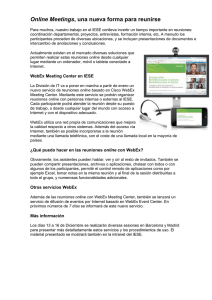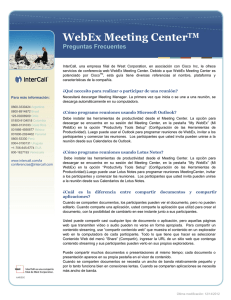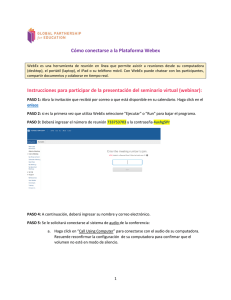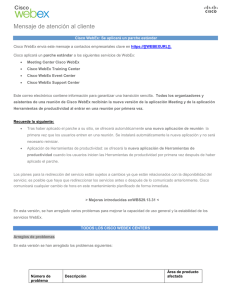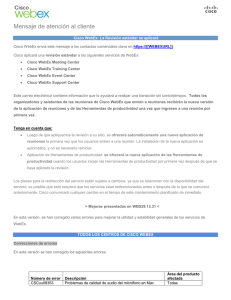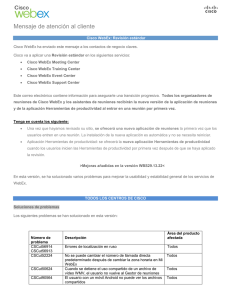Notas de la versión de Cisco WebEx Meeting Center (WBS30)
Anuncio
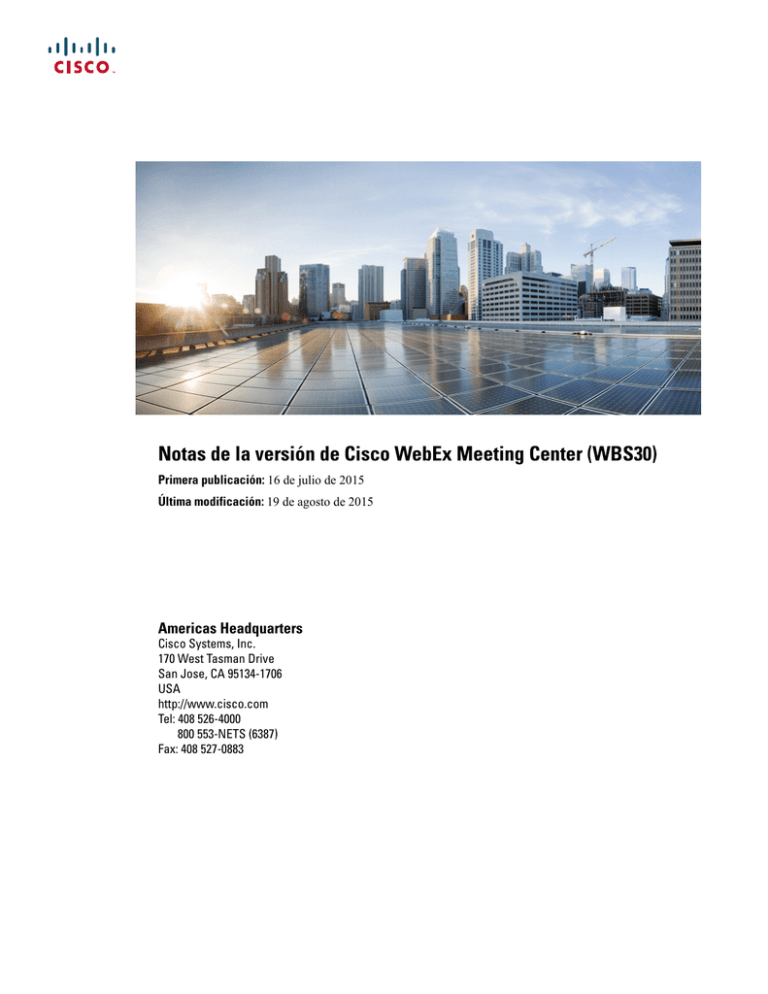
Notas de la versión de Cisco WebEx Meeting Center (WBS30) Primera publicación: 16 de julio de 2015 Última modificación: 19 de agosto de 2015 Americas Headquarters Cisco Systems, Inc. 170 West Tasman Drive San Jose, CA 95134-1706 USA http://www.cisco.com Tel: 408 526-4000 800 553-NETS (6387) Fax: 408 527-0883 © 2015 Cisco Systems, Inc. All rights reserved. CONTENIDO Notas de la versión de WebEx Meeting Center (WBS30) 1 Novedades en Meeting Center (WBS30) 1 Problemas conocidos y limitaciones para Meeting Center (WBS30) 5 Problemas conocidos y limitaciones de las Salas de reuniones de colaboración (Collaboration Meeting Rooms, CMR) para Meeting Center (WBS30) 11 Errores abiertos y resueltos en WebEx (WBS30) 19 Cómo usar la herramienta de búsqueda de errores 19 Errores abiertos en WebEx (WBS30) 20 Errores resueltos en WebEx (WBS30) 22 Notas de la versión sobre requisitos del sistema y compatibilidad de características para WebEx (WBS30) 51 Soporte de idiomas (WBS30) 52 Compatibilidad para sistemas operativos y exploradores (WBS30) 53 Anuncio de finalización de la compatibilidad para Windows XP, Windows Server 2003, Mac OS X 10.6 e Internet Explorer 6 (WBS30) 54 Compatibilidad para Citrix XenDesktop y XenApp (WBS30) 55 Características de varias plataformas (WBS30) 55 Problemas conocidos y limitaciones transversales en varias plataformas (WBS30) 66 Notas de la versión de las Herramientas de productividad de WebEx (WBS30) 71 Novedades en las Herramientas de productividad (WBS30) 71 Compatibilidad para las Herramientas de productividad de WebEx (WBS30) 73 Anuncio de finalización de la compatibilidad para Windows Outlook XP, 2003 y Mac OS X 10.6 (WBS30) 78 Problemas conocidos y limitaciones de las Herramientas de productividad para Windows (WBS30) 78 Problemas conocidos y limitaciones de las Herramientas de productividad para Mac (WBS30) 88 Notas de la versión del Audio de WebEx (WBS30) 93 Novedades en el audio de WebEx (WBS30) 93 Características del audio de WebEx (WBS30) 94 Notas de la versión de Cisco WebEx Meeting Center (WBS30) iii Contenido Preguntas frecuentes sobre el audio de WebEx (WBS30) 95 Opciones del audio de WebEx (WBS30) 95 Comparaciones entre las características del audio de WebEx (WBS30) 99 Notas de la versión de WebEx Video (WBS30) 103 Novedades en el vídeo (WBS30) 103 Características del vídeo de alta definición (WBS30) 107 Requisitos de vídeo (WBS30) 110 Cámaras compatibles con vídeo de alta calidad (WBS30) 111 Cámaras compatibles con vídeo de alta definición [WBS30] 112 Problemas conocidos y limitaciones de vídeo (WBS30) 112 Notas de la versión de la Administración del sitio de WebEx (WBS30) 115 Novedades en la Administración del sitio (WBS30) 115 Características de la Administración del sitio (WBS30) 117 Problemas conocidos y limitaciones de la Administración del sitio (WBS30) 118 Notas de la versión de Cisco WebEx Meeting Center (WBS30) iv CAPÍTULO 1 Notas de la versión de WebEx Meeting Center (WBS30) Utilice Meeting Center para realizar reuniones en línea en las que puede presentar información, compartir documentos y aplicaciones, y colaborar con otras personas. Estas notas de la versión describen las nuevas características de Meeting Center. Nota Meeting Center ya no es compatible con Windows Me ni NT. Para obtener más información acerca de los sistemas operativos y exploradores que se pueden utilizar con Meeting Center, consulte las Características transversales en varias plataformas y problemas conocidos de WebEx. • Novedades en Meeting Center (WBS30), página 1 • Problemas conocidos y limitaciones para Meeting Center (WBS30), página 5 • Problemas conocidos y limitaciones de las Salas de reuniones de colaboración (Collaboration Meeting Rooms, CMR) para Meeting Center (WBS30), página 11 Novedades en Meeting Center (WBS30) En la siguiente lista se enumeran características y mejoras recientes en Meeting Center, ordenadas por número de versión. No se enumeran las versiones que no incluyen novedades importantes. WBS30.1 Windows 10 WebEx ahora ofrece compatibilidad limitada para Microsoft Windows 10, a partir de la versión WBS30.1. Consulte la sección de Problemas conocidos y limitaciones transversales en varias plataformas de Notas de la versión sobre requisitos del sistema y compatibilidad de características para WebEx para obtener más información. WBS30 Integración de identidades comunes Notas de la versión de Cisco WebEx Meeting Center (WBS30) 1 Notas de la versión de WebEx Meeting Center (WBS30) Novedades en Meeting Center (WBS30) Ahora, el proceso y la interfaz de inicio de sesión en WebEx son compatibles con identidades comunes para sitios de WebEx de reciente implementación. Estos sitios de WebEx de reciente implementación solo estarán disponibles en una arquitectura común con identidad y administración comunes para Cisco Spark y WebEx. La página de perfil de WebEx que aparece en Mi WebEx ahora es compatible con el perfil común de WebEx. Integración WebEx/Spark Los organizadores pueden crear una sala Cisco Spark automáticamente al finalizar una reunión; para ello, deben seleccionar Crear sala. La sala Cisco Spark se crea automáticamente en Cisco Spark, en función del título de la reunión y de los participantes. Cuando un organizador finaliza una reunión, se le pregunta si desea crear una sala Cisco Spark. Debe tener los privilegios de WebEx y de Cisco Spark habilitados en la herramienta de Administración de colaboración de Cisco o en Administración del sitio de WebEx para ser compatible con esta integración. Para obtener más información sobre Cisco Spark, consulte las Notas de la versión de Cisco Spark (https:// support.ciscospark.com/customer/portal/topics/578993-updates-and-known-issues/articles). Windows 10 Se implementaron mejoras que permiten que los usuarios inicien reuniones, se sumen a reuniones y compartan la pantalla en Windows 10. Vídeo mejorado Se ha mejorado el cuadro de diálogo de vídeo dentro de la reunión: • Ahora aparece una vista previa propia de vídeo en el cuadro de diálogo de vídeo cuando se ingresa a la reunión, para poder iniciar el vídeo fácilmente. En el cuadro de diálogo se muestran las opciones más relevantes que le permiten iniciar su vídeo como opción predeterminada en todas las reuniones que se inicien en el futuro. • Las nuevas opciones de vídeo le permiten habilitar o deshabilitar que su vídeo se inicie automáticamente en todas las reuniones. También se ha agregado una opción nueva para deshabilitar el cuadro de diálogo de vídeo cuando se ingresa a la reunión. La barra de desplazamiento de vídeo se mueve de izquierda a derecha en la vista de vídeo. Si solo hay dos personas en la reunión, no habrá ninguna opción de diseño de "vista de vídeo", y cada participante podrá ver el vídeo del otro en forma predeterminada. Se han implementado mejoras para detectar automáticamente la cámara que se usó por última vez para captar y transmitir vídeo. Notificaciones y controles mejorados en Windows Aparece una notificación de chat para el usuario si se cierra o contrae el panel del chat. Si se produce un error durante una grabación y se cierra o contrae el panel de grabación, una notificación advierte al usuario sobre el error. Se han consolidado algunos de los controles de la experiencia en la reunión: • Cuando se esté compartiendo la pantalla, el botón Compartido se ha reemplazado por un contorno en verde para indicar que se está compartiendo la pantalla en la reunión. • El icono para Levantar la mano se traslada junto con el nombre del participante. • Se han quitado el botón de Audio y el icono para Invitar a otras personas y recordarles que entren porque eran redundantes. Utilice las opciones de la página de Inicio rápido o los comandos del menú para estas funciones. Notas de la versión de Cisco WebEx Meeting Center (WBS30) 2 Notas de la versión de WebEx Meeting Center (WBS30) Novedades en Meeting Center (WBS30) • El comando Expulsar está disponible en el menú contextual cuando el organizador seleccionar el nombre de un participante. Central de Ayuda La ayuda y las guías en línea se encuentran fuera del producto. Gran parte de los enlaces de su sitio de WebEx, incluido el de la Ayuda que se encuentra dentro de la reunión, apuntan a páginas en la Central de Ayuda, el nuevo lugar donde podrá encontrar capacitación, documentación y asistencia técnica. Para sitios definidos en otros idiomas que no sean el inglés, los enlaces de ayuda apuntan a páginas relevantes en Cisco.com. En el caso de las páginas personalizadas de Inicio rápido, los enlaces de Más información apuntan a la Central de Ayuda en todos los idiomas. Soporte de idiomas Se ha agregado compatibilidad para los idiomas danés y turco en Windows para Meeting Center, Event Center, Training Center y Support Center. Los idiomas danés y turco son compatibles en Mac únicamente para Meeting Center. Página de la Sala personal Se ha optimizado y simplificado la página de la Sala personal tanto para los organizadores como para los asistentes, de modo que los usuarios puedan encontrar información y unirse a una Sala personal rápidamente: • Los botones para Entrar en la sala y Entrar en la sala de recepción que aparecían en la vista para los asistentes de una Sala personal ahora se llaman Entrar. • La dirección URL, el número y la información sobre invitaciones de la Sala personal ahora pueden verse solo cuando se selecciona el icono de información. • La información de Entrar por teléfono aparece solo cuando se selecciona el enlace Más información. Identificador de la Sala personal A partir de WBS30, hay otras formas de administrar el identificador de la Sala personal de un organizador: • De manera predeterminada, WebEx emplea el nombre de usuario del organizador o la primera parte de la dirección de correo electrónico del organizador para generar el identificador de una Sala personal. Los administradores de sitios también tienen la opción de utilizar el nombre y el apellido de un usuario o el número de reunión de una Sala personal para generar un identificador único para la sala. • Si dos o más usuarios tienen el mismo nombre y apellido, WebEx puede generar un identificador de Sala personal con un número aleatorio anexo. Si se utilizan caracteres no latinos en el nombre o el apellido del usuario, WebEx recurre a un prefijo "pr" más un número generado por el sistema. • Si el administrador del sitio opta por utilizar un número de reunión de la Sala personal como el identificador de la Sala personal del usuario, el identificador de la Sala personal tendrá el siguiente formato: pr + número de reunión. • Los administradores de sitios tienen el privilegio de cambiar los identificadores de las salas personales de los usuarios de modo de adecuarlos mejor a la política corporativa. Si se cambia el identificador de Sala Personal, se cambia también la dirección URL de la web para los usuarios de escritorio y los que utilizan dispositivos móviles, así como la dirección de vídeo (SIP o H.323 URI) usada por los asistentes que se unen desde sistemas o aplicaciones de vídeo. Los usuarios que tienen cuentas de organizador reciben notificaciones por correo electrónico cuando el administrador de su sitio cambia los identificadores de sus salas personales. Notas de la versión de Cisco WebEx Meeting Center (WBS30) 3 Notas de la versión de WebEx Meeting Center (WBS30) Novedades en Meeting Center (WBS30) No se modifican los identificadores de los usuarios existentes, sino que los nuevos se cambiarán al formato predeterminado, que es la primera parte de la dirección de correo electrónico del organizador. Cómo bloquear automáticamente una Sala personal Los organizadores pueden optar por hacer que sus salas personales se bloqueen automáticamente una vez transcurrida una determinada cantidad de minutos de iniciada la reunión. Cuando se bloquea una Sala personal, los organizadores pueden utilizar la característica de administración de la sala de recepción para controlar a quién se le permite ingresar a la sala. También pueden seleccionar Desbloquear para desbloquear la sala. Para utilizar esta característica, los usuarios de dispositivos móviles deben actualizar su aplicación de Cisco WebEx Meetings a la versión 7.5 o posterior para iPad o iPhone, o a la versión 8.0 o posterior para Android. Notificaciones por correo electrónico para salas personales Si no están presentes, los organizadores pueden recibir notificaciones por correo electrónico cuando alguien entra a sus salas personales. Los organizadores pueden cambiar los ajustes de notificación en las preferencias de sus salas personales. Mejoras en la nube de Salas de reuniones de colaboración (Collaboration Meeting Rooms, CMR) • Característica de devolución de llamada del sistema de vídeo (beta). Los usuarios de la nube de CMR pueden entrar en reuniones más fácilmente si reciben una llamada de la reunión en su sistema de vídeo. Para aprovechar las ventajas de esta capacidad, los usuarios pueden ingresar su dirección de vídeo en la aplicación Meeting Center o definir sus direcciones de vídeo preferidas en sus preferencias. Una vez que se definen las direcciones de vídeo en las preferencias, la aplicación Meeting Center las presenta en una lista en el cuadro de diálogo de Conexión de audio y vídeo. Esta característica solo está disponible para clientes de WebEx Hybrid Audio o WebEx Cloud Connected Audio. Los administradores de sitios también tienen que habilitar la característica para que se encuentre disponible en la aplicación de reuniones. • Cómo entrar con Proximidad Inteligente de Cisco (beta). Los usuarios que tienen la aplicación Cisco WebEx Meetings versión 7.1 o posterior, o la 7.5 o posterior para Android, pueden entrar en reuniones más rápidamente en sistemas TelePresence de Cisco. Los usuarios de la nube de CMR que tienen la aplicación de Proximidad inteligente de Cisco instalada en el mismo teléfono inteligente o tablet que la aplicación Cisco WebEx Meetings, pueden elegir el icono de Proximidad para entrar más rápidamente en una reunión de la nube de CMR. Si precisa instrucciones detalladas para configurar su sistema de audio para esta característica, consulte la sección “Configurar la Proximidad inteligente” en la guía de administración correspondiente a su sistema TelePresence. Para ver una lista de requisitos y advertencias, consulte el artículo de la base de conocimientos en http://kb.webex.com/WBX89076. • Contraseña numérica para sistemas de vídeo. En el caso de reuniones planificadas en las que el organizador solicita una contraseña para la reunión, los usuarios de sistemas de vídeo deberán ingresar una contraseña numérica correspondiente desde sus sistemas de vídeo. Este número se genera aleatoriamente para cada reunión y se le solicita al usuario para admitirlo en la reunión. • Interoperabilidad con Microsoft Lync (beta). En esta versión, los usuarios de aplicaciones Microsoft Lync pueden entrar en reuniones de la nube de CMR. Admisión de excepciones en reuniones recurrentes de CMR híbrida CMR híbrida ahora admite excepciones creadas por el usuario para una serie de reuniones. Puede cambiar las propiedades de Microsoft Outlook (fecha, hora, invitados y asunto, entre otras), las propiedades de WebEx o las propiedades de TelePresence para una instancia en particular de una serie de reuniones de CMR híbrida: • Las excepciones se admiten cuando se planifica una serie de reuniones de CMR híbrida desde Microsoft Outlook con las Herramientas de productividad de WebEx. Notas de la versión de Cisco WebEx Meeting Center (WBS30) 4 Notas de la versión de WebEx Meeting Center (WBS30) Problemas conocidos y limitaciones para Meeting Center (WBS30) • Cuando sea posible, las modificaciones que se hagan en una serie de reuniones con excepciones prexistentes seguirán las reglas de Microsoft Outlook para el manejo de excepciones. • Todavía no se admiten reuniones "individuales". Por ejemplo, no puede agregar una reunión de WebEx y salas de TelePresence a una instancia en particular de una serie de reuniones de Outlook únicamente. Si quiere que estas características estén disponibles para una instancia en particular, deberá agregar una reunión de WebEx y de TelePresence a toda la serie de reuniones. Consulte Problemas conocidos y limitaciones de las Salas de reuniones de colaboración (Collaboration Meeting Rooms, CMR) para Meeting Center (WBS30) para obtener más información sobre las limitaciones. Compatibilidad mejorada de la nube de CMR y CMR híbrida para audio de banda ancha por VoIP Ahora, la nube de CMR y CMR híbrida son más compatibles con audio de banda ancha por VoIP. Ahora, el audio de banda ancha por VoIP puede extenderse de extremo a extremo entre sistemas de TelePresence y aplicaciones de reuniones de WebEx para mejorar la calidad del audio entre TelePresence y WebEx en reuniones de la nube de CMR y CMR híbrida. Requisitos del sistema Se han implementado actualizaciones para plataformas, sistemas operativos e idiomas compatibles con esta versión. Para obtener más información, consulte Requisitos del sistema. Herramientas de Productividad de WebEx En esta versión se han implementado actualizaciones en las Herramientas de productividad de WebEx. Para obtener más información, consulte las Notas de la versión de las Herramientas de productividad de WebEx (WBS30). Audio de WebEx En esta versión se han implementado actualizaciones en el Audio de WebEx. Para obtener más información, consulte Notas de la versión del Audio de WebEx (WBS30). Administración del sitio En esta versión se han implementado actualizaciones en la Administración del sitio de WebEx. Para obtener más información, consulte las Notas de la versión de la Administración del sitio de WebEx (WBS30). Problemas conocidos y limitaciones para Meeting Center (WBS30) Esta sección incluye problemas conocidos y limitaciones que solo afectan a Meeting Center. Para obtener más información acerca de los exploradores y los sistemas operativos compatibles con WebEx, y sobre los problemas conocidos que afectan a otros servicios de WebEx, consulte Problemas conocidos y limitaciones transversales en varias plataformas (WBS30). Salas de reuniones de colaboración (CMR) Para solucionar problemas que afectan a las reuniones de las salas de reuniones de colaboración (CMR), como las reuniones en la nube de CMR y las reuniones en TelePresence con WebEx (CMR híbrida), consulte Problemas conocidos y limitaciones de las Salas de reuniones de colaboración (Collaboration Meeting Rooms, CMR) para Meeting Center (WBS30). Notas de la versión de Cisco WebEx Meeting Center (WBS30) 5 Notas de la versión de WebEx Meeting Center (WBS30) Problemas conocidos y limitaciones para Meeting Center (WBS30) Plantillas de reuniones predeterminadas Si se habilita la opción El primer asistente que entre será el presentador en la Administración del sitio, esta opción estará habilitada por defecto en el planificador de reuniones de su sitio de WebEx. También se habilita en la plantilla de reunión predeterminada que utilice en las Herramientas de productividad de WebEx para planificar reuniones de WebEx con Microsoft Outlook. Las plantillas de reuniones personalizadas que hayan creado los usuarios no se verán afectadas. Si un organizador planifica reuniones con plantillas personalizadas y quiere que el primer asistente que entre a las reuniones pase a ser el presentador automáticamente, deberá habilitar manualmente el parámetro en las plantillas personalizadas. Grabaciones basadas en la red Las grabaciones basadas en la red requieren un ancho de banda mínimo de 2 Mbps para reproducirse sin interrupciones; de lo contrario, podrían registrarse pausas. Salas personales Bloquear automáticamente la Sala personal: esta opción se aplica solo cuando los organizadores ingresan a su Sala personal con la aplicación de WebEx. Si los organizadores ingresan a su Sala personal desde un dispositivo o una aplicación de vídeo, no se aplicará la característica. Notificar al organizador: si más de un asistente selecciona el botón para Notificar al host en un período de menos de 5 minutos, WebEx envía solo una notificación por correo electrónico con los nombres de todos los asistentes. En la notificación por correo electrónico no aparecerán más de 5 nombres de asistentes. Esta característica todavía no es compatible con dispositivos móviles. Audio del proveedor de servicio de telefonía (TSP): para algunos sitios de WebEx que utilizan proveedores de servicios de telefonía externos, es posible que los usuarios de TelePresence no puedan entrar a las reuniones de la nube de CMR ni iniciar reuniones en su Sala personal hasta haber especificado el número de teléfono pago correspondiente al proveedor de la teleconferencia. Para evitar este problema en una reunión, se recomienda que los organizadores especifiquen el número pago del servicio de audio de TSP en sus Preferencias al configurar sus salas personales. Otros servicios de teleconferencia: en el caso de sitios de WebEx en los que se utilice la opción de Otros servicios de teleconferencia como elección del audio, si se selecciona esta opción, la Sala personal se iniciaría sin audio. Para evitar este problema, se recomienda ampliamente que los administradores de los sitios cambien los parámetros de configuración del audio de los sitios. Explorador: debido a controles especiales de seguridad, si un usuario de PC tiene que entrar a una Sala personal en particular desde dos pestañas en un explorador para representar a dos asistentes, la Sala personal solo puede identificar oficialmente a un asistente. Sistemas Linux, dispositivos BlackBerry 10 y teléfonos con Windows 8: no puede iniciar u organizar una reunión en su Sala personal con sistemas Linux, con un dispositivo BlackBerry 10 o con un dispositivo Windows Phone 8. Sala de recepción de la Sala personal: los usuarios de los siguientes dispositivos o sistemas no pueden esperar en la sala de recepción cuando una Sala personal está bloqueada: Sistemas Linux, dispositivos de TelePresence, dispositivos Windows Phone 8 y dispositivos BlackBerry 10. Además, los usuarios que entran a la parte de audio de la reunión no pueden esperar en la sala de recepción cuando una sala personal está bloqueada. Estos usuarios recibirán un mensaje en el que se les informará que la sala está bloqueada y no podrán entrar hasta que la sala se desbloquee. Para conocer otros problemas que puedan afectar a las salas personales y a las salas de reuniones de colaboración (CMR), consulte Problemas conocidos y limitaciones de las Salas de reuniones de colaboración (Collaboration Meeting Rooms, CMR) para Meeting Center (WBS30). Notas de la versión de Cisco WebEx Meeting Center (WBS30) 6 Notas de la versión de WebEx Meeting Center (WBS30) Problemas conocidos y limitaciones para Meeting Center (WBS30) Experiencia en las reuniones • Cuando se define el idioma en coreano, en el tema de la reunión pueden aparecer caracteres incorrectos. • El botón de configuración del vídeo no aparece en el panel de Participantes en un equipo Mac cuando un participante está mirando contenido compartido en modo de pantalla completa. • Compatibilidad de la navegación con teclado y del lector de pantalla: ◦ Los elementos en miniatura de vídeo del panel de Participantes no admiten la navegación con la tecla de tabulación. ◦ Algunos elementos del área de archivos compartidos y del panel de Sondeo no admiten la navegación con la tecla de tabulación. ◦ Los elementos dentro de la vista de pantalla completa de vídeo no admiten la navegación con la tecla de tabulación. ◦ Los elementos dentro de la interfaz de usuario de vídeo no admiten los lectores de pantalla. ◦ Los elementos en miniatura de vídeo no admiten los lectores de pantalla. ◦ La lista de participantes dentro del panel de Participantes no admite los lectores de pantalla. ◦ Algunos elementos del área de archivos compartidos y del panel de Sondeo no admiten los lectores de pantalla. • La herramienta de Panorámica no está disponible cuando se visualiza un archivo compartido mediante la característica para compartir archivos. • La nueva interfaz no se encuentra disponible para los usuarios de Linux. • En Mac, cuando el presentador realiza anotaciones, y también crea un sondeo o toma notas, al compartir aplicaciones o la pantalla (antes denominado compartir escritorios), no se puede guardar la información del sondeo y las notas. • En Mac, cuando se utiliza la anotación durante el uso compartido, si el usuario sale de la vista de ficha a la vista de pantalla completa, no se guardará la opción de anotación que se utilizó por última vez. • En algunas máquinas con Windows y también con Linux, si al asistente le aparece el protector de pantalla y, luego, el presentador comienza a compartir archivos, el protector de pantalla desaparecerá automáticamente. • Es posible que algunas plantillas personalizadas de Inicio rápido, creadas con versiones anteriores de Meeting Center, no funcionen después de actualizarse a esta versión. • En algunos casos, el presentador puede quedar desconectado de la reunión al intentar cargar un archivo de Microsoft PowerPoint muy grande para compartirlo en la reunión. Característica Cualquiera puede compartir • La característica Cualquiera puede compartir no está disponible en la plataforma Linux. Tampoco está disponible para los usuarios móviles que usan versiones anteriores de la aplicación móvil de Cisco WebEx Meetings. Esta característica será compatible a partir de la versión 6.6 de la aplicación Cisco WebEx Meetings para iPhone e iPad, de la versión 3.6 de los dispositivos BlackBerry 10 y de la versión 6.5 de los dispositivos Android. Los usuarios de dispositivos móviles que tengan versiones anteriores de la aplicación todavía pueden ser presentadores si se les transfiere la función de presentador, pero solo si la aplicación del dispositivo móvil tiene capacidades para presentadores. Notas de la versión de Cisco WebEx Meeting Center (WBS30) 7 Notas de la versión de WebEx Meeting Center (WBS30) Problemas conocidos y limitaciones para Meeting Center (WBS30) • Si un organizador inicia una reunión en un escritorio y luego desactiva la característica Cualquiera puede compartir mientras está en la reunión, los participantes de dicha reunión que usen versiones anteriores de la aplicación Cisco WebEx Meetings para iPhone, iPad, dispositivos BlackBerry 10 y dispositivos Android podrán compartir contenido de todas formas. • Los usuarios de la aplicación móvil de Cisco WebEx Meetings no podrán desactivar la característica Cualquiera puede compartir dentro de una reunión, pero se ajustarán a la configuración del sitio de administración para dicha característica. Comando Abandonar reunión El comando Abandonar reunión está deshabilitado para los sitios que usan audio de un proveedor de servicio de telefonía (TSP) externo. Enlaces generados por centros de WebEx y servicios de grabación de WebEx Como parte de nuestras actualizaciones continuas para mejorar la seguridad, Cisco está implementando cambios para mejorar la administración de las claves criptográficas que se usan para generar las URL utilizadas en Meeting Center, Training Center, Support Center y Event Center, y en los servicios de grabación de WebEx. Como consecuencia, se actualizaron los enlaces existentes generados por dichos servicios y, en algunos casos, los usuarios quizá deban solicitar enlaces nuevos. Podrá encontrar más información e instrucciones en nuestras Preguntas frecuentes sobre Actualizaciones de claves criptográficas para WebEx. Windows 8 y 8.1 • Si un presentador que usa Windows 8 u 8.1 comparte su aplicación o pantalla (antes denominado "compartir escritorios"), los otros participantes verán ventanas con un sombreado en la parte superior del contenido compartido en donde haya paneles abiertos. Esto aparecerá en todos los paneles, incluso en el panel de control de reuniones, el panel de Participantes, el panel de Chat y en los indicadores de uso compartido. Recomendamos que los presentadores que usen Windows 8 u 8.1 mantengan los paneles cerrados lo más que puedan para ofrecer una mejor experiencia visual a los demás participantes. • Al conectarse a una computadora remota con Windows 8 u 8.1, la pantalla local no podrá apagarse. • La característica para compartir archivos de documentos de Word correspondiente a la versión de 32 bits de Microsoft Office 2010 no es compatible en Windows 8.1. En cambio, le recomendamos que use la característica para compartir aplicaciones o la pantalla. Compatibilidad para Microsoft Office 2013 • Si tiene instalado Microsoft Office 2013, las siguientes características no son compatibles cuando comparte archivos de PowerPoint 2013: ◦ Animaciones y transiciones ◦ Archivos de vídeo o audio integrados ◦ Notas de PowerPoint en un panel dedicado ◦ Kit de herramientas de UCF • Si ha personalizado la ficha de Información, es posible que algunos elementos personalizados no sean compatibles. Le recomendamos que los valide para asegurarse de que sigan mostrándose correctamente en una reunión de WebEx. Notas de la versión de Cisco WebEx Meeting Center (WBS30) 8 Notas de la versión de WebEx Meeting Center (WBS30) Problemas conocidos y limitaciones para Meeting Center (WBS30) • En algunos casos, pueden ocurrir los siguientes problemas: ◦ El texto y los colores de relleno pueden ser ligeramente distintos a los colores reales de una diapositiva. ◦ Es posible que falten algunos elementos gráficos de una diapositiva. ◦ Las fuentes pueden aparecer borrosas en una diapositiva o pueden ser distintas a las originales. ◦ El tamaño de las formas puede ser distinto al de las originales. • Si un objeto de una presentación de PowerPoint no se muestra correctamente en el modo de edición, se elimina automáticamente en la vista de Presentación con diapositivas; sin embargo, el objeto puede seguir apareciendo cuando el archivo se comparte en una reunión de WebEx. • No puede compartir archivos de PowerPoint 2013 protegidos por contraseña mediante la característica para compartir archivos. En cambio, utilice las características para compartir aplicaciones o para compartir el escritorio. • No puede compartir archivos de Excel 2013 en Windows 8 con la característica para compartir archivos. En cambio, use las características para compartir aplicaciones o la pantalla (antes denominadas "compartir escritorios"). • No puede compartir documentos de Word 2013 (64 bits) en Windows 8 (64 bits) con la característica para compartir archivos. En cambio, use las características para compartir aplicaciones o la pantalla. Etiquetar a los participantes internos Las etiquetas para los participantes internos no aparecen en los siguientes casos: • Cuando el participante entra desde la aplicación Cisco WebEx Connect • Cuando el participante entra desde un dispositivo móvil • Cuando un participante que utiliza One Touch TelePresence Plus no está utilizando el inicio de sesión único de SAML • En las reuniones de conferencias personales Compartir archivos Si el organizador utiliza Windows y no tiene un controlador de impresora universal instalado en su sistema, no podrá compartir ningún tipo de archivo durante el uso compartido de archivos, excepto archivos de Microsoft PowerPoint. En este caso, el sistema le brindará la opción de compartir aplicaciones en lugar de compartir archivos, o de instalar un controlador de impresora universal antes de continuar. (Los sistemas con Windows 7 ya vienen instalados con un controlador de impresora universal). La característica para compartir archivos no es compatible con reuniones de CMR híbrida (TelePresence con WebEx). Cómo compartir transmisiones multimedia La resolución de vídeo de los asistentes se ha optimizado a 480p. Los archivos de vídeo con una resolución superior se ajustan hasta una resolución de 640 x 480. Actualmente, son compatibles los siguientes formatos de archivos multimedia: WMV, WMA, WAV, MP3, ASF, AVI, MPG, MPEG, MOV, FLV, F4V, QT y MP4. Notas de la versión de Cisco WebEx Meeting Center (WBS30) 9 Notas de la versión de WebEx Meeting Center (WBS30) Problemas conocidos y limitaciones para Meeting Center (WBS30) • No es posible compartir archivos de vídeo MP4 y MOV en una reunión de WebEx si no se los puede ver en el reproductor QuickTime instalado. • Requisitos del sistema recomendados para compartir archivos de vídeo del lado del Presentador: ◦ Se requiere Core2-Duo E6750 con una velocidad de 2,66 GHz para archivos VGA. ◦ Se prefiere AMD 9650 de 2,3 GHz (4 núcleos) y 8 GB. ◦ Se prefiere Intel® Core™ 2 Duo, E7400 de 2,8 GHz, 2,79 GHz. La característica para compartir archivos no es compatible con reuniones de CMR híbrida (TelePresence con WebEx). Los archivos de vídeo transmitidos que se comparten desde la versión de escritorio de WebEx no se pueden ver en dispositivos móviles. No se puede entrar a la reunión Es posible que los usuarios de Linux/Unix no puedan unirse a la reunión si la autenticación NTLM está habilitada con el servidor proxy ISA. Visualización de documentos de Office 2007 Los asistentes que entran en una reunión a través Linux/Unix observarán problemas en la pantalla cuando el presentador comparta un documento de Microsoft Office 2007. por ejemplo, es posible que algunas animaciones e imágenes no se muestren o se distorsionen. Uso compartido de documentos de Office 2010 Algunas características que se presentaron recientemente en PowerPoint 2010, como los gráficos en 3D, las animaciones y las transiciones, no son compatibles y quizás aparezcan como objetos estáticos al compartir presentaciones con dichas características. Importación de libretas de direcciones en Microsoft Outlook 2010 La importación de la libreta de direcciones de su empresa a sus contactos de WebEx no es compatible con Microsoft Outlook 2010 de 64 bits. Cierre de una reunión En Internet Explorer 7, si hay varias fichas abiertas en el explorador y la página "Reunión en curso" no es la ficha que aparece en primer plano, no se podrá cerrar el Gestor de la reunión. Esto ocurre porque el cuadro de diálogo de confirmación "Cerrar reunión" se oculta si hay otra ficha adelante de la página WebEx. Visualización de vídeo en pantalla completa Cuando el presentador cambia a la visualización de vídeo en pantalla completa mientras comparte su pantalla (antes denominada "compartir escritorios"), una aplicación o un documento, el uso compartido se pausa en el lado del asistente (se congela la última pantalla compartida) si este tiene un solo monitor. Cuando el presentador cierra la visualización de vídeo en pantalla completa, la instancia de uso compartido se reanuda en forma automática. Los asistentes permanecen en la visualización de vídeo en pantalla completa cuando el presentador detiene la instancia de uso compartido y salen automáticamente de esta visualización cuando el presentador inicia nuevamente el uso compartido. Notas de la versión de Cisco WebEx Meeting Center (WBS30) 10 Notas de la versión de WebEx Meeting Center (WBS30) Problemas conocidos y limitaciones de las Salas de reuniones de colaboración (Collaboration Meeting Rooms, CMR) para Meeting Center (WBS30) Si el presentador tiene dos monitores o más, podrá compartir contenido en un monitor y cambiar la visualización de vídeo en pantalla completa en otro. Reiniciar automáticamente una reunión en un sitio de copia de seguridad No hay recuperación de estado compartido automática cuando un sitio deja de estar disponible y lo redirecciona automáticamente a su sitio de copia de seguridad generado con el sistema de copia global de seguridad del sitio (Global Site Backup, GSB) de WebEx. Luego de que la ventana de la reunión se vuelve a conectar con la reunión en un sitio de copia de seguridad, se pierde el estado "compartido" y el presentador debe iniciar la instancia de uso compartido de contenido nuevamente. Cómo usar la aplicación Cisco WebEx Meetings en dispositivos móviles Puede descargar la aplicación Cisco WebEx Meetings desde la Apple App Store, la Windows Phone Store, BlackBerry World, Google Play, o desde la Amazon Appstore para Android. Para obtener más información, consulte las notas de la versión para dispositivos móviles: https://help.webex.com/community/webex-mobile/ (enlace https://help.webex.com/community/webex-mobile/) Los dispositivos móviles que están liberados, ofrecen privilegios de acceso raíz o los que se les hayan retirado sus restricciones de proveedor o hardware no son compatibles. Cifrado de extremo a extremo mediante el uso de PKI El cifrado de extremo a extremo de datos en la reunión mediante el uso de un par de claves pública y privada proporcionado por el administrador del sitio ya no es compatible. El cifrado de extremo a extremo en una reunión en vivo continúa disponible solo mediante el uso de una clave de sesión automáticamente generada. Problemas conocidos y limitaciones de las Salas de reuniones de colaboración (Collaboration Meeting Rooms, CMR) para Meeting Center (WBS30) Problemas comunes en CMR Esta sección contiene los problemas conocidos y las limitaciones que afectan solamente a las salas de reuniones de colaboración (CMR), como las reuniones de la nube de CMR y las reuniones de CMR híbrida: • Enviar vídeo desde aplicaciones de WebEx a sistemas o aplicaciones de videoconferencias Una reunión de la nube de CMR o de CMR híbrida siempre se inicia con la mejor resolución de vídeo entre TelePresence (u otro sistemas u otras aplicaciones de videoconferencias) y WebEx. Si el vídeo de alta definición está disponible, todos los participantes podrán utilizar esta resolución. Si alguno de los participantes de WebEx experimenta condiciones de ancho de banda deficientes, la resolución entre TelePresence y WebEx se reducirá para adaptarse a ese participante. Como resultado, la resolución de vídeo también será baja para todos los otros participantes. La velocidad de bits mínima a la que una aplicación de WebEx debe procesar desde la nube de WebEx para recibir contenido de vídeo y compartir aplicaciones o pantalla (antes denominada "compartir escritorios") es 1,2 Mbps. Con una velocidad inferior, la aplicación de WebEx solo mostraría la pantalla o la aplicación compartida. A partir de la versión WBS29.11, si por razones de bajo nivel de ancho de banda de red o condiciones (como el uso de CPU o RAM) locales relacionadas con la aplicación de WebEx, la aplicación de WebEx Notas de la versión de Cisco WebEx Meeting Center (WBS30) 11 Notas de la versión de WebEx Meeting Center (WBS30) Problemas conocidos y limitaciones de las Salas de reuniones de colaboración (Collaboration Meeting Rooms, CMR) para Meeting Center (WBS30) no puede mantener la velocidad de bits de 1,2 Mbps según lo precedente, los usuarios verán un mensaje de advertencia de "nivel bajo de ancho de banda" en lugar de recibir vídeo de TelePresence. En la versión WBS29.11 y en las versiones posteriores, los usuarios de la aplicación de WebEx volverán a probar la conexión con la nube de WebEx en forma periódica y automática para evaluar si las condiciones de red o locales se han corregido. Si pueden enviar y recibir vídeo a una velocidad de bits de 1,2 Mbps o superior, podrán reanudar el envío y la recepción de vídeo. Para obtener información acerca de la configuración de las opciones de ancho de banda recomendada para reuniones de la nube de CMR, consulte “Requisitos previos” en la Guía de implementación empresarial de Cisco WebEx Meeting Center con salas de reuniones de colaboración, en la página de las Guías de configuración de WebEx Meeting Center. Para obtener información acerca de la configuración de las opciones de ancho de banda recomendada para reuniones de CMR híbrida, consulte “Requisitos previos” en el capítulo “Características y notas importantes de Cisco WebEx” y en la sección “Sugerencias para resolver problemas de bajo ancho de banda en el cliente de WebEx Meeting Center en Windows o Mac” del capítulo “Solución de problemas” de la Guía de configuración de las salas de reuniones de colaboración (CMR) híbrida de Cisco, en la página de las Guías de configuración de Cisco TelePresence Management Suite (TMS). Para obtener información acerca de las opciones de administración del sitio recomendadas para reducir los problemas de ancho de banda, consulte las Notas de la versión de Administración del sitio. • Calidad del uso compartido de presentaciones y datos Si no cuenta con un ancho de banda adecuado, la calidad del uso compartido de sus presentaciones y datos en reuniones en la nube de CMR o en CMR híbrida puede reducirse a XGA (resolución de 1024 x 768) y 5 cps. En sistemas de TelePresence los usuarios ven un formato reducido. A partir de la versión WBS29.8, se proporciona compatibilidad para una resolución de hasta 720p siempre que todos los participantes de WebEx tengan al menos 2 Mbps y que la instancia de uso compartido de datos pueda cubrir toda la pantalla del sistema de TelePresence tanto en 4:3 como en 16:9 sin cortes. A partir de la versión WBS29.11, con TelePresence Server 4.1 y Conductor XC 3.0, se proporciona compatibilidad para una resolución de 1080p siempre que todos los participantes tengan al menos 3 Mbps. Si alguno de los participantes de la reunión no tiene el ancho de banda mínimo, el nivel de resolución para la instancia de uso compartido de datos se reduce al nivel más bajo para todos los participantes. por ejemplo, si se utilizará una resolución de 720p, pero el ancho de banda de uno de los participantes está por debajo del límite, la resolución de la reunión baja a 720p para todos los participantes. Si se utiliza TelePresence Server 4.1 y Conductor XC 3.0, por lo general se admite 1080p, pero si uno de los participantes no tiene al menos 3 Mbps, la resolución de la instancia de uso compartido de datos baja a 720p para todos los participantes. La calidad de las instancias de uso compartido de presentaciones y datos entre sistemas de TelePresence no cambia y la resolución se basa en la configuración de TelePresence Server o de la serie Cisco TelePresence MCU. La calidad del uso compartido de presentaciones y datos entre aplicaciones de WebEx es de buena calidad. Estas limitaciones a la calidad del uso compartido de presentaciones y datos no se aplican en reuniones solo de WebEx, que utilizan un formato de reproducción de datos de propiedad. • Experiencia de vídeo en las reuniones Los usuarios de WebEx solo pueden ver el extremo de vídeo del participante activo o del participante activo más reciente en la aplicación de WebEx. Los usuarios del extremo de vídeo que no estén hablando no aparecerán en la aplicación de WebEx. El vídeo de TelePresence no aparecerá en las miniaturas de WebEx. Los usuarios del extremo de vídeo solo pueden ver al participante activo o al participante activo más reciente de WebEx en sus pantallas. Los usuarios de WebEx que no estén hablando no aparecerán en sus pantallas. Notas de la versión de Cisco WebEx Meeting Center (WBS30) 12 Notas de la versión de WebEx Meeting Center (WBS30) Problemas conocidos y limitaciones de las Salas de reuniones de colaboración (Collaboration Meeting Rooms, CMR) para Meeting Center (WBS30) Cuando hay ruido de fondo en una sala de TelePresence, puede provocar que el vídeo de esa sala de TelePresence se muestre como el participante activo en la reunión de WebEx. Si es necesario, el organizador puede usar el comando Bloquear el vídeo para bloquear la visualización de vídeo de otro participante. En una reunión de la nube de CMR o de CMR híbrida, el vídeo de los participantes que entraron desde un iPad o iPhone de Apple a través de una red móvil no se visualizará en los sistemas de TelePresence, pero su audio estará disponible. El vídeo de los participantes sí estaría disponible en aplicaciones de WebEx. Este problema es a raíz de que se debe enviar vídeo 180 p a sistemas de TelePresence, pero no se puede enviar vídeo 180 p por una red de telefonía móvil debido a los requisitos para aplicaciones en la tienda iTunes de Apple. Este problema ocurre solo a través de redes móviles, no ocurre cuando los participantes en iPads y iPhones utilizan Wi-Fi. Además, los usuarios de iPad y iPhone podrían ver un mensaje de advertencia de nivel bajo de ancho de banda cuando intentan visualizar el vídeo de los participantes en TelePresence, según la calidad y la velocidad de transferencia de datos de la conexión, ya sea si están utilizando una red móvil o Wi-Fi. • Características estándar Algunas características estándares, como el uso compartido de la pizarra blanca y las anotaciones, no son compatibles con las reuniones de la nube de CMR o de CMR híbrida. • Visualización de vídeo en pantalla completa Cuando el presentador cambia a la visualización de vídeo en pantalla completa mientras comparte su pantalla, una aplicación o un documento, se pausa la instancia de uso compartido para los asistentes (se congela la última pantalla compartida). Cuando el presentador sale de la visualización de vídeo de pantalla completa, el uso compartido se reanuda automáticamente. Los asistentes permanecerán en la visualización de vídeo en pantalla completa cuando el presentador detenga la instancia de uso compartido y saldrán automáticamente de esta visualización cuando el presentador inicie nuevamente el uso compartido. Si la aplicación de WebEx para Mac o PC tiene dos monitores, los usuarios cuentan con la visualización en pantalla completa en un monitor y la instancia de uso compartido de pantalla o de aplicaciones en pantalla completa en el otro monitor arrastrando la ventana de vídeo al otro monitor y seleccionando el icono "Ver a todos los participantes en la vista en pantalla completa". • Pantalla de bienvenida De manera predeterminada, la pantalla de bienvenida de WebEx no se muestra en dispositivos de TelePresence y se recomienda que se desactive desde la configuración de administración del sitio para las reuniones de la nube de CMR y de CMR híbrida. • Cuentas de audio del proveedor de servicio de telefonía (TSP) En algunas cuentas de audio del proveedor de servicio de telefonía (TSP), si un organizador con una cuenta de TSP planifica dos reuniones de CMR híbrida o de la nube de CMR seguidas (es decir, la segunda reunión planificada se inicia inmediatamente después de finalizar la primera) y el sistema de planificación de TelePresence extiende de forma automática la primera reunión pasada la hora de finalización planificada, la segunda reunión finalizará de forma automática porque no se puede utilizar la misma cuenta de audio de TSP y el mismo código de acceso de organizador para ambas reuniones al mismo tiempo. Para resolver este problema, los organizadores pueden configurar dos cuentas de audio de TSP diferentes con distintos códigos de acceso de organizador, y utilizar una cuenta para la primera reunión y la otra cuenta para la segunda. Otra opción para resolver esto es que el administrador desactive la opción para extender automáticamente las reuniones del sistema de TelePresence. Notas de la versión de Cisco WebEx Meeting Center (WBS30) 13 Notas de la versión de WebEx Meeting Center (WBS30) Problemas conocidos y limitaciones de las Salas de reuniones de colaboración (Collaboration Meeting Rooms, CMR) para Meeting Center (WBS30) Problemas de la nube de CMR • Devolución de llamada de vídeo La característica de devolución de llamada de vídeo solo puede iniciarse desde aplicaciones para reuniones en Mac y Windows. La devolución de la llamada puede recibirse en sistemas de videoconferencias basadas en SIP, con un formato de nombre de dominio totalmente calificado, como [email protected]. Si se bloquea una reunión antes de que el usuario inicie la característica de devolución de llamada de vídeo, el usuario aún podría recibir una llamada desde la reunión. Actualmente, la devolución de llamadas de vídeo no está disponible en sitios con audio prestado por un proveedor de servicios de telefonía (Telephony Service Provider, TSP) externo. Esta limitación se resolverá en una versión futura. La característica de devolución de llamadas de vídeo se lanzará como una característica Beta para reunir comentarios de los usuarios. Es posible que parte de su funcionalidad no se refleje en la realidad tal como se espera durante la fase Beta. • Entrar por Proximidad Los usuarios de la aplicación para dispositivos móviles Cisco WebEx Meetings deberían desconectar su llamada de audio en curso (en el teléfono o por Internet) antes de tocar el icono de Proximidad. De lo contrario, la aplicación de Proximidad no podrá detectar sistemas de videoconferencias ni ordenarles que entren a una reunión. En su configuración predeterminada, los sistemas de videoconferencias no permiten el control remoto a través de la aplicación de Proximidad. Para que esta característica funcione, un administrador tiene que habilitar el modo de Proximidad y el servicio de Control de llamadas en el sistema de videoconferencias. La característica de entrar por Proximidad se lanzará como una característica Beta para reunir comentarios de los usuarios. Es posible que parte de su funcionalidad no se refleje en la realidad tal como se espera durante la fase Beta. • Compatibilidad para dispositivos con sistemas Linux, Blackberry 10 y Windows Phone 8 Las reuniones de la nube de CMR no se admiten actualmente en dispositivos con sistemas Linux, BlackBerry 10 o Windows Phone 8. • Uso compartido de archivos o de la pizarra blanca Si un usuario de WebEx comparte un archivo o una pizarra blanca en una reunión de la nube de CMR, el archivo o la pizarra blanca no serán visibles para los usuarios que hayan entrado desde una aplicación o un sistema de videoconferencias. Si el organizador está intentando esta clase de uso compartido desde una aplicación de escritorio, el organizador y los usuarios de la aplicación o del sistema de videoconferencias verán una advertencia donde se les informará sobre esta limitación. En cambio, se recomienda que el organizador utilice la característica para compartir aplicaciones o la característica para compartir la pantalla (antes denominada "compartir escritorios"). • Inicio de una reunión de Sala personal de la aplicación móvil Si el administrador del sitio ha especificado que para un sitio de WebEx se requieren contraseñas de reunión, y un organizador intenta iniciar una reunión en una sala personal con la aplicación móvil de Cisco WebEx Meetings, verá un mensaje de error donde se le informará que la reunión no puede iniciarse. Si sucede esto, el organizador puede seguir estos pasos para corregir la situación: 1 Conéctese al sitio de WebEx. Notas de la versión de Cisco WebEx Meeting Center (WBS30) 14 Notas de la versión de WebEx Meeting Center (WBS30) Problemas conocidos y limitaciones de las Salas de reuniones de colaboración (Collaboration Meeting Rooms, CMR) para Meeting Center (WBS30) Seleccione Mi WebEx. Seleccione Preferencias. Seleccione Configuración de "Reunirse ahora". Quite la marca de la opción Utilizar la Sala personal para todas mis reuniones instantáneas. Introduzca un tema de reunión temporario en Tema. Introduzca una contraseña de reunión temporaria en Contraseña de la reunión. Desplácese hacia abajo y seleccione Guardar. Seleccione el enlace Preferencias en la barra de navegación izquierda otra vez. Seleccione Configuración de "Reunirse ahora". Marque la opción Utilizar la Sala personal para todas mis reuniones instantáneas para que ahora esté seleccionada. 12 Desplácese hacia abajo y seleccione Guardar. 2 3 4 5 6 7 8 9 10 11 • Recepción de la sala personal Es posible que los participantes que esperan en la sala de recepción de una sala personal sean desconectados después de un tiempo si el organizador no inicia la reunión en el plazo de 30 minutos desde la primera persona que entró desde un dispositivo o una aplicación de vídeo. Los participantes que son desconectados siempre pueden volver a entrar a la sala personal del organizador nuevamente. • Salir y volver a entrar de una sala personal Es algunos casos, cuando un organizador finaliza una reunión de la nube CMR al abandonar su sala personal y, luego, vuelve a entrar a la sala personal en segundos, es posible que escuche un mensaje de audio acerca de una reunión no válida. Si ocurre esto, el organizador debe colgar y esperar unos segundos antes de volver a llamar a la sala personal. • Límite de 12 horas Una reunión de la nube de CMR planificada no puede durar más de 12 horas. Los organizadores y los participantes pueden volver a entrar a la reunión o pueden planificar una nueva. • Audio del proveedor de servicio de telefonía (TSP) Para algunos sitios de WebEx que utilizan proveedores de teleconferencias de terceros (TSP), es posible que los usuarios de TelePresence no puedan entrar a las reuniones de CMR hasta que hayan configurado el número de teléfono pago para el proveedor de la teleconferencia. Para evitar este problema en una reunión, se recomienda que los organizadores especifiquen el número pago del servicio de audio de TSP al establecer sus salas personales. Debido a algunas secuencias de acceso telefónico de varios pasos y duraciones de mensajes más prolongadas que no pueden interrumpirse, es posible que haya cierta demora antes de que la parte de audio de una reunión de sala personal pueda combinarse en el puente de audio de TSP. Durante este tiempo, los usuarios que entraron desde aplicaciones o dispositivos de vídeo no tendrán ningún tipo de indicación de que los usuarios que entraron mediante WebEx no escuchan su audio. Para evitar este problema, todos los participantes deben esperar que la secuencia de acceso telefónico al audio TSP se complete, lo que se indica mediante iconos de auriculares telefónicos que aparecen junto a los nombres de los participantes en la lista de participantes. • Configuraciones incorrectas Si un usuario intenta entrar a una reunión mediante un dispositivo o una aplicación de vídeo independiente o a través de una solución transversal de firewall y control de llamadas, y si no ha configurado sus sistemas correctamente, es posible que no pueda entrar a las reuniones con éxito. Los administradores del sitio deberían seguir las pautas detalladas en la Guía de implementación empresarial de Cisco WebEx Meeting Center con salas de reuniones de colaboración, en la página de las Guías de configuración de Notas de la versión de Cisco WebEx Meeting Center (WBS30) 15 Notas de la versión de WebEx Meeting Center (WBS30) Problemas conocidos y limitaciones de las Salas de reuniones de colaboración (Collaboration Meeting Rooms, CMR) para Meeting Center (WBS30) WebEx Meeting Center. Los usuarios deben seguir las pautas detalladas en la Guía para el usuario de WebEx Meeting Center con la nube de salas de reuniones de colaboración (nube de CMR), en la página de las Guías para el usuario. • Problemas en la red Debido a desajustes de red o a la pérdida de paquetes, los nombres para mostrar de los participantes que entraron a una reunión de sala personal desde un dispositivo o una aplicación de vídeo pueden aparecer truncados en la visualización de presencia activa de los extremos de vídeo para aquellos usuarios que entraron a una reunión de la nube de CMR desde un dispositivo o una aplicación de vídeo. • Dispositivos de TelePresence sin cifrar Si organiza una reunión de la nube de CMR y los asistentes entran a través de dispositivos de TelePresence sin cifrar, esta reunión de WebEx no puede considerarse totalmente segura, dado que hay otros dispositivos cuyas conexiones no pueden asegurarse. Interoperabilidad de Microsoft Lync con la nube de CMR • Para ver una lista de requisitos y advertencias correspondientes a la interoperabilidad de Microsoft Lync con la nube de CMR, consulte el siguiente artículo de la base de conocimientos: http://kb.webex.com/ WBX86124. • Esta característica se lanzará como una característica Beta para reunir comentarios de los usuarios. Es posible que parte de su funcionalidad no se refleje en la realidad tal como se espera durante la fase Beta. • Los usuarios de Microsoft Lync no pueden iniciar una reunión con el organizador de la reunión. Si lo hacen, no podrán enviar y recibir vídeo. • Cuando un usuario inicia o entra a una reunión con la aplicación de Lync presionando el botón de llamada regular (auricular), dicho usuario no podrá enviar y recibir vídeo. En este caso, el usuario entrará como un usuario de llamada entrante de solo audio. • Pueden transcurrir hasta 6 segundos antes de que el vídeo de un participante de Lync pueda verse en una reunión. • Los usuarios de Lync que llamen a reunirse@<sitename>.webex.com para introducir un número de reunión no podrán enviar y recibir vídeo cuando entren a la reunión. • Cuando un usuario de Lync usa el botón de llamada de Lync para entrar a la reunión de un organizador que se inició desde un extremo de vídeo (dispositivo o aplicación de vídeo), el usuario de Lync será desconectado en 10 segundos. • Cuando un usuario de Lync entra a la reunión antes que el organizador, no podrá moverse de la sala de recepción a la experiencia real en reuniones con vídeo. • Los usuarios de Lync no podrán compartir contenido en una reunión de la nube de CMR. • Los usuarios de Lync en sistemas Mac o en aplicaciones móviles no podrán ver el vídeo desde la reunión ni enviar su vídeo a la reunión. • Si un usuario de Lync hace una pausa y reanuda la conexión durante una reunión, pueden ocurrir resultados inesperados, como la imposibilidad del restablecimiento de los medios después de reanudar, la aparición de mensajes de error en la aplicación de Lync o la imposibilidad de la mostrar la vista propia en vídeo en Lync. Notas de la versión de Cisco WebEx Meeting Center (WBS30) 16 Notas de la versión de WebEx Meeting Center (WBS30) Problemas conocidos y limitaciones de las Salas de reuniones de colaboración (Collaboration Meeting Rooms, CMR) para Meeting Center (WBS30) Problemas de integración con CMR híbrida Los siguientes problemas se aplican a las reuniones conjuntas con WebEx y TelePresence en la solución de CMR híbrida: • Lista de participantes • El organizador de WebEx de una reunión conjunto de CMR híbrida con WebEx y TelePresence no podrá ver una lista completa de todos los participantes de WebEx y TelePresence. • Los participantes de TelePresence aparecerán detallados como "Sistemas de TelePresence" en la lista de participantes de WebEx de una reunión de CMR híbrida. • Excepciones a una serie de reuniones recurrentes al utilizar las Herramientas de productividad de WebEx Aunque ahora las excepciones de reuniones recurrentes para reuniones de CMR híbrida se admiten en las Herramientas de productividad de WebEx, las reuniones “Individuales” aun no son compatibles. Por ejemplo, no puede agregar una reunión de WebEx y salas de TelePresence a una instancia en particular de una serie de reuniones de Outlook únicamente. Si quiere que estas características estén disponibles para una instancia en particular, tiene que convertir toda la serie en una reunión de WebEx y de TelePresence. Las ediciones a una serie de reuniones con excepciones que se cambiaron antes de la versión WBS30 seguirán las reglas de Microsoft Outlook, cuando sea posible, en cuanto al tratamiento de las propiedades de las excepciones. Si un organizador edita el asunto o cambiar la hora de una reunión de una instancia en particular de una serie de reuniones recurrentes de CMR híbrida al editarla directamente en el calendario de Microsoft Outlook, y luego quita WebEx de toda la serie, la información de la reunión de WebEx seguirá apareciendo en la reunión de excepción. Si el organizador planificó una serie de reuniones recurrentes de CMR híbrida, y la fecha de la primera instancia ha pasado pero no se inició esa reunión, el organizador no podrá actualizar la fecha de esa instancia en particular. Sin embargo, sí puede cambiar la fecha correspondiente a toda la serie de reuniones. Si quita la reunión de WebEx de una instancia en particular de una serie de reuniones de CMR híbrida, la convertirá en una reunión de solo TelePresence. Sin embargo, Cisco TelePresence Management Suite (Cisco TMS) seguirá mostrando la información de WebEx correspondiente a esa reunión de excepción. Si cambia todas las instancias de reuniones individuales pertenecientes a una serie de reuniones en excepciones, y luego intenta agregar una reunión de TelePresence a toda la serie, Cisco TelePresence Management Suite para Microsoft Exchange (Cisco TMSXE) asume que la serie es antigua y no brinda mensajes de advertencia adecuados al planificador u organizador de la reunión. Los usuarios pueden resolver este problema si eliminan la serie actual y crean una nueva con TelePresence agregado, para luego editar las excepciones en esa serie individualmente, como excepciones, o eliminar todas las excepciones y crear reuniones individuales. La versión para Mac de las Herramientas de productividad tiene limitaciones similares para las excepciones en una serie de reuniones. En la versión para Mac de las Herramientas de productividad de WebEx, si cancela la reunión de WebEx y TelePresence correspondiente a una instancia individual de una reunión de CMR híbrida (TelePresence con WebEx habilitado), se la cancelará de toda la serie de reuniones. • Convertir a alguien en presentador Un sistema de TelePresence será el presentador cuando se conecte un cable VGA a la computadora portátil. En una reunión de WebEx estándar, un usuario debe pedirle al organizador que lo designe Notas de la versión de Cisco WebEx Meeting Center (WBS30) 17 Notas de la versión de WebEx Meeting Center (WBS30) Problemas conocidos y limitaciones de las Salas de reuniones de colaboración (Collaboration Meeting Rooms, CMR) para Meeting Center (WBS30) presentador. En forma predeterminada, la capacidad de "tomar la iniciativa" o solicitar ser el presentador para todas las personas de una reunión está activada para los usuarios de CMR híbrida. A partir de la versión WBS29.11, la característica de Cualquiera puede compartir permite que cualquiera comparta sin solicitarlo al presentador. Esta opción también está activada de forma predeterminada para los usuarios de CMR híbrida. Si está conectado a Cisco Jabber y a WebEx en la misma computadora e intenta compartir contenido de Jabber, obtendrá ventanas de uso compartido repetidas. Recomendamos que siempre comparta desde WebEx si tiene Jabber y WebEx en su computadora. • Zona horaria La zona horaria para el sitio de WebEx debe coincidir con la zona horaria para Cisco TelePresence Management Suite; de lo contrario, el horario de la reunión no se sincronizará. • Abandonar una reunión A diferencia de las reuniones solo de WebEx, que tienen una opción para extenderse automáticamente si las personas que asisten a ellas son personas que llaman solo a la parte de audio, cuando todos los extremos de TelePresence abandonan una reunión de CMR híbrida, si no hay usuarios de las aplicaciones de WebEx a quienes transferir la función de organizador (o si los extremos de solo audio son los únicos asistentes a una reunión de CMR) y las limitaciones de capacidad de TelePresence Management Suite no permiten que el lado de TelePresence de la reunión se extienda automáticamente más allá de la hora de finalización planificada de la reunión, la reunión finalizará. • Uso compartido de archivos y de la pizarra blanca El uso compartido de archivos y de la pizarra blanca no es compatible con reuniones de CMR híbrida. En cambio, le recomendamos que use la característica para compartir la pantalla o la característica para compartir aplicaciones. Para conocer problemas conocidos y limitaciones adicionales de CMR híbrida, consulte Problemas conocidos y limitaciones de Windows y Problemas conocidos y limitaciones de Mac en las Notas de la versión de las Herramientas de productividad de WebEx (WBS30). Notas de la versión de Cisco WebEx Meeting Center (WBS30) 18 CAPÍTULO 2 Errores abiertos y resueltos en WebEx (WBS30) • Cómo usar la herramienta de búsqueda de errores, página 19 • Errores abiertos en WebEx (WBS30), página 20 • Errores resueltos en WebEx (WBS30), página 22 Cómo usar la herramienta de búsqueda de errores Los problemas conocidos (errores) se clasifican según el nivel de gravedad. Estas notas de la versión contienen descripciones de los siguientes errores: • Errores abiertos encontrados por clientes con gravedad de 1 a 3 • Errores resueltos encontrados por clientes con gravedad de 1 a 3 • Errores de importancia encontrados por Cisco resueltos Puede encontrar detalles acerca de los errores listados y buscar otros errores mediante la herramienta de búsqueda de errores de Cisco. Antes de comenzar Para acceder a la herramienta de búsqueda de errores, necesita los siguientes elementos: • Conexión de Internet • Explorador web • Nombre de usuario y contraseña de Cisco.com Paso 1 Paso 2 Paso 3 Para acceder a la herramienta de búsqueda de errores, vaya a https://tools.cisco.com/bugsearch/search. Inicie sesión con su nombre de usuario y su contraseña de Cisco.com. Introduzca el número de ID del error en el campo “Buscar” y, luego, presione Intro. Consejo También puede navegar hasta un error específico si introduce https://tools.cisco.com/bugsearch/bug/<BUGID> donde <BUGID> es el ID del error que está buscando (por ejemplo: CSCab12345). Notas de la versión de Cisco WebEx Meeting Center (WBS30) 19 Errores abiertos y resueltos en WebEx (WBS30) Errores abiertos en WebEx (WBS30) Qué hacer a continuación Para obtener información acerca de cómo buscar errores, crear búsquedas guardadas y crear grupos de errores, seleccione Ayuda en la página Herramienta de búsqueda de errores. Errores abiertos en WebEx (WBS30) Las errores listados en la siguiente tabla describen comportamientos inesperados en esta versión. Para obtener más detalles, consulte la herramienta de búsqueda de errores. Tabla 1: Errores abiertos en WebEx versión WBS30 Identificador Gravedad Área afectada Descripción CSCuv23380 3 Event Center Event Center: El tiempo de espera para el informe de Grabaciones no listadas puede excederse cuando se esté tratando de extraer una gran cantidad de datos. CSCuv12937 3 Event Center Event Center: El tiempo de espera para el informe de Asistencia puede excederse cuando se esté tratando de extraer una gran cantidad de datos. CSCuv15177 3 Event Center Event Center: El tiempo de espera para el informe de Actividad del evento puede excederse cuando se esté tratando de extraer una gran cantidad de datos. CSCuv05285 3 Meeting Center Meeting Center: La instancia de uso compartido de la pantalla puede congelarse en la visualización de ciertos participantes cuando el presentador está compartiendo contenido a través de un terminal de CMR. CSCuv36738 3 Mi WebEX Nombre de usuario: Se ha restringido la capacidad para cambiar el nombre de usuario en un sitio de estructura rígida. La capacidad que tiene un usuario para actualizar otro nombre de usuario ya no se encuentra disponible. CSCuv43860 3 Herramientas de productividad Los únicos formatos de correo admitidos son los siguientes: 1. <displayName>Apellido, nombre (EE. UU.)</displayName> <email>correoelectró[email protected]</email>2. <displayName>nombre apellido (correoelectró[email protected])</displayName> <email></email> Notas de la versión de Cisco WebEx Meeting Center (WBS30) 20 Errores abiertos y resueltos en WebEx (WBS30) Errores abiertos en WebEx (WBS30) Identificador Gravedad Área afectada Descripción CSCuv48324 3 Herramientas de productividad Herramientas de productividad: En el caso de usuarios de Windows 8.1, aunque se marque el área para Recordar la contraseña, al usuario se le sigue pidiendo que ingrese su contraseña. CSCuv42317 3 Herramientas de productividad Herramientas de productividad: Cuando se utilizan las Herramientas de productividad con EMC SourceOne, Outlook podría congelarse. CSCuv50187 3 Todas En la reunión se reportó el Error [63, 22] cuando se agregaron más números de CCA. CSCuv35672 3 Herramientas de productividad Meeting Center: No puede registrar correctamente el tiempo de conexión total (hora de finalización de la reunión) si el host se desconecta de la reunión. CSCuv12024 2 Meeting Center Meeting Center: En algunos casos, durante el uso compartido de aplicaciones, es posible que los participantes vean una pantalla negra en forma intermitente durante algunos segundos. CSCuv47556 3 Meeting Center Meeting Center: En algunos casos, cuando se está compartiendo un archivo de PowerPoint mediante la característica para compartir archivos, y se utiliza el avance automático de diapositivas, el texto del botón Comenzar/Detener no se actualiza correctamente (Aunque el botón en sí sigue funcionando correctamente). CSCuv68193 2 Todas Problemas conocidos transversales en varias plataformas: Si se utiliza FireFox con un proxy al que solo se puede acceder a través de una VPN, es posible que no se pueda entrar a una reunión de WebEx. El problema se resolverá si retira el proxy o se conecta a la VPN. CSCuv64213 2 Herramientas de productividad Herramientas de productividad: Cuando se trata de cancelar una serie de reuniones de WebEx planificadas desde las Herramientas de productividad para Mac, aparece un mensaje de error incorrecto que indica que la serie se planificó con Herramientas de productividad para Windows, por lo que no se puede cancelar la serie de WebEx desde Outlook. Notas de la versión de Cisco WebEx Meeting Center (WBS30) 21 Errores abiertos y resueltos en WebEx (WBS30) Errores resueltos en WebEx (WBS30) Errores resueltos en WebEx (WBS30) Los errores listados en las siguientes tablas describen problemas que se resolvieron en esta versión. Para obtener más detalles, consulte la herramienta de búsqueda de errores. • Errores resueltos en WebEx (WBS30.1) • Errores resueltos en WebEx (WBS30.0.5) • Errores resueltos en WebEx (WBS30) Errores resueltos en WebEx (WBS30.1) Número de error Gravedad Área afectada Descripción CSCuv20012 3 Meeting Center Se corrigió un problema en la Administración del sitio: cuando un Administrador del sitio desmarcaba “Requerir la dirección de correo electrónico del asistente” en la Administración del sitio, los asistentes se veían obligados a ingresar su dirección de correo electrónico. CSCuv24243 4 Meeting Center Se corrigieron problemas con la característica de descarga de aplicaciones. CSCuv23380 3 Event Center El tiempo de espera para el informe de Grabaciones no listadas puede excederse cuando se esté tratando de extraer una gran cantidad de datos. CSCuv32868 3 Administración del sitio Se corrigió un error para que un usuario con privilegios de administrador pueda ver la información del código de seguimiento en forma completa, incluso si tiene muchas opciones. Notas de la versión de Cisco WebEx Meeting Center (WBS30) 22 Errores abiertos y resueltos en WebEx (WBS30) Errores resueltos en WebEx (WBS30) Número de error Gravedad Área afectada Descripción CSCuv41502 3 Meeting Center Se corrigió un problema para sitios integrados de Meeting Place: un organizador podía planificar reuniones de Conferencias personales incluso si no tenía permisos de planificación. CSCuv15177 3 Event Center El tiempo de espera para el informe de Actividad del evento puede excederse cuando se esté tratando de extraer una gran cantidad de datos. CSCuv12937 3 Event Center El tiempo de espera para el informe de Asistencia puede excederse cuando se esté tratando de extraer una gran cantidad de datos. CSCuv60311 3 Herramientas de productividad Se corrigió un problema en el que los organizadores no podían editar el mensaje de bienvenida al planificar una reunión con las Herramientas de productividad. CSCuv10189 4 Meeting Center Se restauró la capacidad para que los usuarios carguen grabaciones en formato MPEG-4 (MP4) a la página de grabaciones de Meeting Center. CSCuv57751 3 Event Center Se corrigió un problema en el que la reproducción de grabaciones no mostraba todo el tema. Notas de la versión de Cisco WebEx Meeting Center (WBS30) 23 Errores abiertos y resueltos en WebEx (WBS30) Errores resueltos en WebEx (WBS30) Número de error Gravedad Área afectada Descripción CSCuv66131 4 Administración del sitio Se corrigió un problema en el que un enlace a la lista de usuarios de exportación hacía regresar al usuario a la página de inicio de la Administración del sitio en lugar de descargar el archivo. CSCuv83119 3 Todos los centros Se restauró la capacidad para que los organizadores consulten informes de WebEx. CSCuu76149 3 Grabaciones Se corrigió un problema en el que la calidad del audio era muy baja cuando se convertía un archivo en formato de grabaciones de WebEx (WebEx Recording Format, WRF) a uno de vídeo de Windows Media (Windows Media Video, WMV). CSCuv33064 3 Herramientas de productividad Se corrigió un problema que se registraba en ocasiones cuando un usuario cancelaba una reunión sin ninguna reunión de WebEx agregada y luego ingresaba texto en la invitación a la reunión cancelada: los usuarios no recibían el texto en la invitación a la reunión cancelada. Notas de la versión de Cisco WebEx Meeting Center (WBS30) 24 Errores abiertos y resueltos en WebEx (WBS30) Errores resueltos en WebEx (WBS30) Número de error Gravedad Área afectada Descripción US46382 3 Nube de CMR Se corrigió un problema en el que se enviaba un mensaje de correo electrónico de actualización de la cuenta de la nube de CMR (plantilla WebEx Account Upgrade_CMR), incluso cuando el sitio estaba aprovisionado de modo de no enviar mensajes de correo electrónico de actualización de cuentas. Errores resueltos en WebEx (WBS30.0.5) Identificador Gravedad Área afectada Descripción CSCuv28965 3 Nube de CMR Nube de CMR: Se corrigió un problema en el que la funcionalidad de la nube de CMR no funcionaba para usuarios con cuentas de audio de proveedores de servicios de telefonía (TSP) cuyas cuentas de WebEx se crearon en la consola de administración de Cisco Collaboration. CSCuv53113 3 Nube de CMR Nube de CMR: Se corrigió un error en el que si un usuario de Apple iPad o iPhone que entraba o abandonaba una reunión mientras alguien compartía contenido, aparecía una pantalla negra para todos los participantes de la reunión CSCuv62113 3 Meeting Center Meeting Center: Se corrigió un error que cerraba la aplicación de reuniones después de actualizar a la nueva biblioteca de interfaces del usuario. Notas de la versión de Cisco WebEx Meeting Center (WBS30) 25 Errores abiertos y resueltos en WebEx (WBS30) Errores resueltos en WebEx (WBS30) Identificador Gravedad Área afectada Descripción CSCuv41291 3 Meeting Center Meeting Center: Se corrigió un error en el que, en ocasiones, la reunión de un usuario de Mac se interrumpía cuando se intentaba compartir contenido en una reunión de TelePresence. CSCuv48703 3 Nube de CMR Nube de CMR: Se restauró la capacidad de que el administrador del sitio utilice el nombre de usuario de WebEx como ID de Sala personal para la creación de nuevas cuentas. Errores resueltos en WebEx (WBS30) Identificador Gravedad Área afectada Descripción CSCuu28080 2 Meeting Center Meeting Center: Se corrigió un problema que cerraba la aplicación para Mac en algunos casos. CSCut44690 2 Aplicaciones móviles Los asistentes que utilizaban dispositivos móviles no podían entrar a reuniones desde un enlace en aplicaciones móviles, sin solicitar una contraseña no obligatoria. CSCus78267 2 Event Center Event Center: Las tareas de registro de archivos agotaron el espacio en disco disponible. CSCus79887 2 Meeting Center Meeting Center: Se corrigió un problema en el que los usuarios de Mac 10.8/Mac 10.9 no podían iniciar reuniones ni entrar en ellas desde FireFox 35. Notas de la versión de Cisco WebEx Meeting Center (WBS30) 26 Errores abiertos y resueltos en WebEx (WBS30) Errores resueltos en WebEx (WBS30) Identificador Gravedad Área afectada Descripción CSCut39522 2 Herramientas de productividad El invitado no se puede mostrar en la lista del organizador alternativo. CSCut41682 2 Meeting Center Meeting Center: Se corrigió el problema de certificados caducados en Mac. CSCut42195 2 Training Center Laboratorio de prácticas de Training Center: En el modo de pantalla completa, la combinación de teclas Ctrl+F es interceptada por la máquina local y también enviada a la computadora remota. CSCus32910 2 Training Center Training Center: El enlace personalizado correspondiente a Soporte -> Descarga no estaba funcionando y hacía regresar a la ubicación predeterminada. CSCus65150 2 Meeting Center Los organizadores pueden seguir usando plantillas de reuniones anteriores con fechas de finalización del pasado para planificar reuniones recurrentes. CSCus76211 2 Meeting Center Se corrigió un error de conflicto con las claves de reuniones en la Sala personal. CSCuu60154 2 Todas Solo audio de TSP: La exportación contenía un formato no válido para el código de país de las cuentas de audio de TSP. La reimportación de esos datos funciona pero genera un error en la NBR. Notas de la versión de Cisco WebEx Meeting Center (WBS30) 27 Errores abiertos y resueltos en WebEx (WBS30) Errores resueltos en WebEx (WBS30) Identificador Gravedad Área afectada Descripción CSCuu56770 2 Herramientas de productividad Falta el icono de las Herramientas de productividad de WebEx en Outlook para Mac. CSCuv08661 2 Training Center Laboratorio de prácticas de Training Center: Se cierra la aplicación. CSCut81426 2 Meeting Center Ofrece una solución para el sitio con capacidad para nodos en el que no se puede iniciar una reunión en Sala personal. CSCut20624 2 Todas Se corrigió un problema en el que los asistentes no pueden ver el vídeo compartido por el presentador. CSCuu22966 2 Todas Solo audio de TSP: En algunos casos, la aplicación para Macintosh ofrece la opción "Llamar usando la computadora" en forma errónea incluso si el socio de audio no admite VoIP en Macintosh. CSCus53449 2 Meeting Center Los asistentes que antes no podían entrar a reuniones en la Sala personal con el enlace para entrar a la Sala personal ahora sí pueden hacerlo. CSCus53561 2 Meeting Center En un sitio que no tiene habilitada la nube de CMR, las invitaciones por correo electrónico para entrar a reuniones en la Sala personal ya no incluyen los pasos para entrar con un dispositivo de vídeo. Notas de la versión de Cisco WebEx Meeting Center (WBS30) 28 Errores abiertos y resueltos en WebEx (WBS30) Errores resueltos en WebEx (WBS30) Identificador Gravedad Área afectada Descripción CSCus54897 2 Aplicaciones móviles Los asistentes que utilizaban dispositivos móviles no podían entrar a reuniones desde un enlace en aplicaciones móviles, sin solicitar una contraseña no obligatoria. CSCus56686 2 Meeting Center Reduce el procesamiento y la sobrecarga del explorador cuando se planifican reuniones en el futuro. CSCut24045 2 Meeting Center Meeting Center: Se corrigió un problema en Mac para impedir que el audio se conecte a Airplay de manera predeterminada. CSCut31393 2 Meeting Center Meeting Center: Se corrigió un problema en el que se podía habilitar el audio en una reunión sin el organizador, incluso con el ajuste "Entrar antes que el organizador" deshabilitado en la Administración del sitio. CSCuv11008 2 Todas Se corrigió un problema en el que los asistentes podían guardar solo la primera página de un PDF en un archivo compartido. CSCur45859 2 Support Center Remote Access: La función de Copiar y pegar deja de funcionar intermitentemente al conectarse a una máquina remota. CSCut06959 2 Herramientas de productividad Las Herramientas de productividad para Mac no pueden pasar el inicio de sesión SSO debido al certificado de SSO. Notas de la versión de Cisco WebEx Meeting Center (WBS30) 29 Errores abiertos y resueltos en WebEx (WBS30) Errores resueltos en WebEx (WBS30) Identificador Gravedad Área afectada Descripción CSCut51432 2 Todas Se corrigió la conversión de ARF a MP4 con el reproductor de grabaciones de la NBR. CSCut58942 2 Herramientas de productividad La versión 2.36.* de las Herramientas de productividad hacía que Outlook se congelara en Outlook 2007/2010/2013. CSCuu45711 2 Meeting Center Meeting Center: Se corrigió un problema que desconectaba la aplicación de reuniones en ciertos entornos proxy. CSCuu45960 2 Meeting Center Meeting Center: Se corrigió un problema en el que los asistentes no podían usar la característica para compartir el escritorio (pantalla) después de convertirse en presentadores. CSCuu05264 2 Todas Se corrigió un problema en el que la reproducción de grabaciones mostraba contenido en blanco. CSCuu41859 2 Meeting Center Meeting Center: Se corrigió un problema en Mac OS X 10.10: la aplicación Meeting Center mostraba una cifra incorrecta de uso de memoria. CSCuu42903 3 Meeting Center Meeting Center: Se corrigió un problema que cerraba el audio del Mac Mini. CSCuu07940 3 Todas Se corrigió un error al entrar en una reunión de WebEx: error 47 de Jabber. Notas de la versión de Cisco WebEx Meeting Center (WBS30) 30 Errores abiertos y resueltos en WebEx (WBS30) Errores resueltos en WebEx (WBS30) Identificador Gravedad Área afectada Descripción CSCuu08353 3 Meeting Center Meeting Center: Se corrigieron problemas de audio al utilizar auriculares Mac y externos. CSCuu10551 3 Herramientas de productividad La aplicación se cierra al iniciar Un clic en Windows 8.1. CSCuu36938 3 Meeting Center Al editar una reunión recurrente con caracteres especiales en el tema se crea una reunión duplicada en el sitio de WebEx. CSCuc55053 3 Meeting Center Meeting Center: Se corrigió un problema en el que se perdían los datos de sondeos si las reuniones finalizaban sin cerrarlos. CSCuu50473 3 Event Center Event Center: La imagen cargada a un programa no se ve al visualizarla desde la URL del programa. CSCuu90443 3 Herramientas de productividad El sitio de WebEx indica que las reuniones serán el último sábado de cada mes en lugar del último viernes cuando se las planifica con las Herramientas de productividad. CSCuu90589 3 Meeting Center Meeting Center: Se corrigió un problema al iniciar una reunión o entrar en ella desde Chrome cuando hay varias ventanas de Chrome abiertas. CSCuu92084 3 Herramientas de productividad Al editar una reunión recurrente con caracteres especiales en el tema se crea una reunión duplicada en el sitio de WebEx. Notas de la versión de Cisco WebEx Meeting Center (WBS30) 31 Errores abiertos y resueltos en WebEx (WBS30) Errores resueltos en WebEx (WBS30) Identificador Gravedad Área afectada Descripción CSCuv33064 3 Herramientas de productividad El correo electrónico de cancelación de reunión de Outlook es nulo cuando están instaladas las Herramientas de productividad. CSCuv37235 3 Meeting Center Meeting Center: Se corrigió un problema de visualización del mensaje emergente de audio. CSCuv39714 3 Todas Solo audio de TSP: En el cuadro de diálogo de Conexión de audio, el icono del micrófono aparece deshabilitado en gris hasta que el primer usuario se silencia tocando el icono del micrófono en la Lista de participantes. CSCut59029 3 Meeting Center Al organizador se le puede enviar un correo electrónico con una invitación a una reunión instantánea iniciada con Reunirse ahora si la opción está habilitada en una plantilla y se selecciona esa plantilla en los ajustes de Reunirse ahora. CSCut62455 3 Event Center Event Center: Los asistentes que entraban a una reunión desde un dispositivo móvil recibían el estado de "Ausente" desde el correo electrónico del seminario web. CSCut64400 3 Todas Se corrigió un problema en el que no se escuchaba el audio de una grabación en algunos casos. Notas de la versión de Cisco WebEx Meeting Center (WBS30) 32 Errores abiertos y resueltos en WebEx (WBS30) Errores resueltos en WebEx (WBS30) Identificador Gravedad Área afectada Descripción CSCut97433 3 Meeting Center Meeting Center: Se corrigió un error con la función Silencio al entrar para usuarios de VoIP y que utilizaban la opción de Llamarme. CSCut99336 3 Administración del sitio Invitaciones por correo electrónico: Se corrigió un problema cuando el organizador agregaba más asistentes: los asistentes no recibían la invitación por correo electrónico. CSCuu03724 3 Herramientas de productividad Las Herramientas de productividad para Mac no pueden programar una reunión de TelePresence si la zona horaria tiene compensación por horario de verano. CSCut52143 3 Herramientas de productividad CMR híbrida: El nombre del organizador del cuerpo del correo electrónico para planificar en nombre de otra persona es el nombre del secretario. CSCut52369 3 Meeting Center Meeting Center: Se corrigió un problema en Chrome que hacía que los usuarios vieran el siguiente mensaje: "La aplicación WebEx ha encontrado un problema y debe cerrarse", cuando intentaban entrar en o iniciar una reunión. CSCut52503 3 Herramientas de productividad Las Herramientas de productividad no pueden mostrar los contactos de Outlook 2013 Un clic. Notas de la versión de Cisco WebEx Meeting Center (WBS30) 33 Errores abiertos y resueltos en WebEx (WBS30) Errores resueltos en WebEx (WBS30) Identificador Gravedad Área afectada Descripción CSCut56913 3 Administración del sitio Administración del sitio: Se corrigió un problema de configuración: cuando se fijaba la localización en ruso y se configuraba "Establecer ancho de banda máximo de vídeo" en 30 cps, el ancho de banda utilizaba 40 cps. CSCut56914 3 Administración del sitio Administración del sitio: La palabra "Socio" en los enlaces para socios estaba mal escrita cuando se definía la localización en ruso. CSCut15081 3 Meeting Center En reuniones instantáneas iniciadas con Reunirse ahora se puede compartir automáticamente una presentación y/o un documento una vez que un participante entra a la reunión. CSCut15094 3 Todas Se corrigió un problema en el que no se podía compartir un archivo MP4 en Mac OS X 10.10. CSCut15719 3 Herramientas de productividad La variable %MeetingNumberNS% no funciona con la plantilla de correo electrónico de las Herramientas de productividad. CSCut17869 3 Support Center Support Center: Error en la transferencia de archivos a una PC remota. CSCut50624 3 Todas Se corrigió un problema en el que el contenido de la característica para compartir vídeo WMV queda en blanco en algunos casos. Notas de la versión de Cisco WebEx Meeting Center (WBS30) 34 Errores abiertos y resueltos en WebEx (WBS30) Errores resueltos en WebEx (WBS30) Identificador Gravedad Área afectada Descripción CSCut51423 3 Herramientas de productividad El inicio de sesión SSO en las Herramientas de productividad de WebEx 29.13.2 borra las cookies en Safari correspondientes a otros sitios. CSCus81797 3 Todas Se redujo el tiempo para cargar la pestaña "Todas las reuniones" en Mi WebEx. CSCus84382 3 Training Center Training Center: El asistente recibía una confirmación de registro con el campo de ID de registro vacío. CSCus88215 3 Meeting Center Cuando los usuarios cuyo nombre tienen caracteres especiales ingresan a una reunión por segunda vez, sus nombres se muestran correctamente. CSCus90200 3 Meeting Center Meeting Center: Se corrigieron problemas de visualización en pantallas de alta resolución en las que se utilizan ajustes de DPI alto. CSCus90729 3 Event Center Event Center: Silenciar todo/Cancelar silencio de todo no funciona correctamente. CSCus94228 3 Event Center Event Center: El texto relacionado con la no detección del micrófono era incorrecto. CSCur83209 3 Herramientas de productividad No se pueden descargar las Herramientas de productividad para Mac en WBS29.11. Notas de la versión de Cisco WebEx Meeting Center (WBS30) 35 Errores abiertos y resueltos en WebEx (WBS30) Errores resueltos en WebEx (WBS30) Identificador Gravedad Área afectada Descripción CSCur90106 3 Herramientas de productividad En el caso de CMR híbrida, las reuniones agendadas con las Herramientas de productividad devuelven correos electrónicos de confirmación en forma inconsistente. CSCus05456 3 Todas Se corrigió un problema en el que la ventana emergente de Broker for Vista impide entrar a una reunión en WBS29.11. CSCus39739 3 Herramientas de productividad Herramientas de productividad: El mensaje de advertencia para conflictos de terminales de vídeo de TelePresence debía ser más descriptivo. CSCus41605 3 Support Center WebACD: El informe de referencia de URL es incorrecto cuando se utiliza Internet Explorer. CSCus42515 3 Meeting Center Meeting Center: Se corrigió un problema que cerraba el cliente cuando se cambiaba el tamaño de los paneles. CSCus49652 3 Aplicaciones móviles El organizador no puede iniciar una reunión cuando es un asistente que utiliza un iPad. CSCus80914 3 Meeting Center Meeting Center: Se corrigió un problema que hacía que algunos usuarios de Mac vieran un código de acceso a reuniones incorrecto. CSCuv55921 3 Training Center Training Center: En la lista de participantes no se mostraban los asistentes. Notas de la versión de Cisco WebEx Meeting Center (WBS30) 36 Errores abiertos y resueltos en WebEx (WBS30) Errores resueltos en WebEx (WBS30) Identificador Gravedad Área afectada Descripción CSCuv60311 3 Meeting Center Meeting Center: Se corrigió un error en el que el organizador no podía editar el mensaje de bienvenida. CSCzu47203 3 Todas Se corrigió un problema en el que a la grabación de la NBR le faltaban algunas presentaciones en ciertos casos. CSCut66072 3 Herramientas de productividad Las Herramientas de productividad para Mac no esperan que Mac OS establezca una conexión de red. CSCut66152 3 Herramientas de productividad Aparecía el cuadro de diálogo de inicio de sesión estándar (no SSO) después de haber actualizado el sitio a un sitio SSO. CSCut66349 3 Todas Se corrigió un problema con el Parámetro BU que no funcionaba para URL API m.php (AT=HM) CSCut68796 3 Administración del sitio Administración del sitio: Se corrigió el error que se registraba al tratar de actualizar la configuración de SSO. CSCut77914 3 Meeting Center Se corrigió un problema con la disponibilidad de vídeo HD en la Sala personal. CSCut78062 3 Herramientas de productividad Si las Herramientas de productividad no se cargan en un máximo de 500 ms, se deshabilitaba el complemento para Office 2013. Notas de la versión de Cisco WebEx Meeting Center (WBS30) 37 Errores abiertos y resueltos en WebEx (WBS30) Errores resueltos en WebEx (WBS30) Identificador Gravedad Área afectada Descripción CSCut26557 3 Herramientas de productividad No se puede entrar a una reunión con la opción "Entrar por número" en las Herramientas de productividad. CSCut26660 3 Herramientas de productividad Las Herramientas de productividad para Mac no estaban siguiendo el ajuste de la Administración del sitio de actualizaciones automáticas deshabilitadas. CSCut30597 3 Event Center Event Center: Se excedía el tiempo de espera para Crear un informe personalizado y no se devolvía ningún dato. CSCut20168 3 Todas Se corrigió un problema en la reproducción de archivos de grabaciones en Mac OS en japonés. CSCut20568 3 Herramientas de productividad En las Herramientas de productividad para Windows se muestra un mensaje de error incorrecto si un usuario de un sitio de TSP no tiene configurada su cuenta de audio. CSCus58369 3 Administración del sitio Al cambiar el nombre de un sitio de WebEx se causó un problema con la personalización del sitio. CSCus60820 3 Event Center Event Center: La imagen cargada en la plantilla de correo electrónico no aparecía cuando se utilizaba Internet Explorer. CSCus62005 3 Todas Se corrigió un problema en la interfaz de usuario con el botón para Registrarse en francés. Notas de la versión de Cisco WebEx Meeting Center (WBS30) 38 Errores abiertos y resueltos en WebEx (WBS30) Errores resueltos en WebEx (WBS30) Identificador Gravedad Área afectada Descripción CSCus62442 3 Todas Se corrigió un problema en el que se registraba un error al cargar WbxU115.Dll mientras se reproducía una grabación. CSCus63752 3 Meeting Center Meeting Center: Se corrigió un error de mecanografía en la barra de herramientas de anotaciones. CSCut18250 3 Access Anywhere Agente de Access Anywhere: Error al cambiar el código de acceso. CSCut19686 3 Herramientas de productividad No se pueden editar los ajustes de Reunirse ahora cuando el usuario solo tiene el tipo de sesión de Support Center. CSCus56147 3 Training Center Training Center: No se mostraba claramente la indicación de Registro completo. CSCus56651 3 Meeting Center No se guardaba el marcador de usuario "Utilizar la Sala personal para todas mis reuniones instantáneas". CSCum36424 3 Meeting Center Meeting Center: Se corrigió un problema que cerraba y reiniciaba la aplicación de reuniones. CSCup49338 3 Herramientas de productividad Mensaje de error incorrecto al reservar una sala de TelePresence que no está disponible. CSCus16445 3 Meeting Center Meeting Center: Se corrigió un problema en el que aparecía un mensaje de instalación innecesario. Notas de la versión de Cisco WebEx Meeting Center (WBS30) 39 Errores abiertos y resueltos en WebEx (WBS30) Errores resueltos en WebEx (WBS30) Identificador Gravedad Área afectada Descripción CSCus53789 3 Meeting Center El número de llamada entrante predeterminado no desaparecía después de actualizar el número de conferencia personal o el PIN en los ajustes de audio. CSCus54254 3 Support Center WebACD: El enlace de entrada y/o el código HTML no aparecía en los exploradores Chrome e IE. CSCus54583 3 Herramientas de productividad Las Herramientas de productividad para Lotus Notes no admiten imágenes ni direcciones URL. CSCus54683 3 Herramientas de productividad En el caso de las Herramientas de productividad para Windows, si un usuario ingresa saltos de línea en la sección Otra teleconferencia, el contenido se muestra como una línea. CSCus20801 3 Meeting Center Meeting Center: Se corrigió el requisito de una contraseña para la reunión cuando se entra a reuniones en algunos casos. CSCus24497 3 Todas Se corrigió un error que impedía compartir la videocámara. CSCus51309 3 Event Center Event Center: Se presentaba una encuesta dos veces si se la enviaba con campos en blanco. CSCuu54395 3 Herramientas de productividad No se puede editar una reunión de excepción si falta la zona horaria en la aplicación Herramientas de productividad. Notas de la versión de Cisco WebEx Meeting Center (WBS30) 40 Errores abiertos y resueltos en WebEx (WBS30) Errores resueltos en WebEx (WBS30) Identificador Gravedad Área afectada Descripción CSCuu56454 3 Meeting Center Meeting Center: Se corrigió un problema relacionado con el estado incorrecto de reuniones en las páginas web. CSCuu23031 3 Todas Solo audio de TSP: La interfaz de usuario se congela cuando el usuario se conecta al audio con "Llamar usando la computadora" e intenta "pasar el audio" a devolución de llamada. CSCuu23090 3 Event Center Event Center: Se podía editar la cantidad máxima de participantes de modo que fuera menor que la cantidad actual de personas registradas. CSCuu12342 3 Herramientas de productividad Traducción incorrecta en ruso. CSCuu13756 3 Meeting Center Meeting Center: Se corrigió un problema en Mac: los auriculares se conectan después de que un usuario se haya conectado al audio. CSCuu15563 3 Meeting Center Meeting Center: Se corrigió un problema relacionado con el estado incorrecto de reuniones en las páginas web. CSCuu16191 3 Herramientas de productividad Los asistentes no pueden ver la invitación cuando la reunión se planifica en nombre de la aplicación Herramientas de productividad. CSCuu17992 3 Herramientas de productividad Problema de rendimiento al planificar una reunión con TelePresence agregado desde las Herramientas de productividad. Notas de la versión de Cisco WebEx Meeting Center (WBS30) 41 Errores abiertos y resueltos en WebEx (WBS30) Errores resueltos en WebEx (WBS30) Identificador Gravedad Área afectada Descripción CSCuv09220 3 Event Center Event Center: Se duplica la zona horaria si la preferencia local guardada coincide con una zona horaria definida por un evento. CSCuu59507 3 Herramientas de productividad Un usuario normal recibe un mensaje de error cuando actualiza automáticamente la aplicación Herramientas de productividad. CSCuu62060 3 Herramientas de productividad "Mostrar números de llamadas entrantes mundiales al asistente" no respeta el ajuste definido en la plantilla de reuniones personalizada. CSCuu62466 3 Meeting Center Meeting Center: Se corrigió un problema que cerraba la aplicación de reuniones cuando se iniciaba una reunión. CSCuu66979 3 Meeting Center Meeting Center: Se corrigió un problema en el que no se mostraba correctamente el número de perfil de la Sala personal del organizador. CSCuu69177 3 Herramientas de productividad La marca de verificación verde tiene una demora de 2 m 40 s cuando se planifica una reunión de CMR híbrida. CSCuu69258 3 Herramientas de productividad La URL del sitio de la versión WBS29 no cambia al efectuar una instalación silenciosa de las Herramientas de productividad. Notas de la versión de Cisco WebEx Meeting Center (WBS30) 42 Errores abiertos y resueltos en WebEx (WBS30) Errores resueltos en WebEx (WBS30) Identificador Gravedad Área afectada Descripción CSCuv00114 3 Herramientas de productividad El campo de ubicación está completando automáticamente los detalles de Meeting Place cuando se planifican reuniones en las Herramientas de productividad. CSCuv01319 3 Meeting Center Meeting Center: Se corrigió un problema en Mac: un usuario no puede pasar de la característica para compartir el escritorio (pantalla) a la de compartir aplicaciones. CSCuv02252 3 Herramientas de productividad Aparece el mensaje de error -999 cuando se cambia de sitios rápidamente en la aplicación Herramientas de productividad durante el inicio de sesión. CSCuv02803 3 Meeting Center Se resolvió un problema con el acceso a carpetas de archivos protegidas por contraseña desde la página de la Sala personal. CSCuv04289 3 Training Center Training Center: En la sala de breakout había 2 presentadores. CSCuv04710 3 Meeting Center Meeting Center: Se corrigió un problema en el que en ciertos números de teléfono no aparecía el marcador de país correcto. CSCuv05150 3 Event Center Event Center: Error al deshabilitar "Eliminar reuniones automáticamente de Mis reuniones una vez finalizadas". Notas de la versión de Cisco WebEx Meeting Center (WBS30) 43 Errores abiertos y resueltos en WebEx (WBS30) Errores resueltos en WebEx (WBS30) Identificador Gravedad Área afectada Descripción CSCuv06478 3 Administración del sitio Administración del sitio: Se corrigió un problema en el que las cuentas de TSP no funcionaban después de una importación de usuarios. CSCus76213 3 Herramientas de productividad La aplicación Herramientas de productividad no puede iniciar sesión en un proxy PAC. CSCus76998 3 Administración del sitio Administración del sitio: Se corrigió un problema en la exportación de usuarios cuando se asignaba un usuario a varias computadoras remotas. CSCus65464 3 Meeting Center Internet Explorer no muestra correctamente la página de entrada de la Sala personal. CSCus66962 3 Meeting Center Meeting Center: Se corrigió un problema para mostrar correctamente al participante activo en TelePresence. CSCus67309 3 Meeting Center Meeting Center: Se corrigió el problema en el que aparecía el error 104 cuando se iniciaba una reunión o se entraba a ella desde Windows Vista. CSCus73944 3 Meeting Center Se corrigió un problema con la dirección URL de la Sala personal en el correo electrónico de la invitación en el sitio que tiene más de un nombre de marca. Notas de la versión de Cisco WebEx Meeting Center (WBS30) 44 Errores abiertos y resueltos en WebEx (WBS30) Errores resueltos en WebEx (WBS30) Identificador Gravedad Área afectada Descripción CSCus74677 3 Herramientas de productividad Mensaje incorrecto cuando no se puede acceder al servidor de TMS mientras se planifica una reunión de CMR híbrida. CSCus76050 3 Herramientas de productividad Al cancelar una reunión única, las demás reuniones de la serie no se inician. CSCus33462 3 Herramientas de productividad No se puede iniciar una reunión de Un clic debido al descifrado de la contraseña. CSCus35853 3 Support Center WebACD: El tiempo de espera de reintento de JMF era demasiado extenso. CSCus64329 3 Meeting Center Se corrigió un error en el que se podía iniciar una reunión en la Sala personal incluso cuando la limitación del sitio con sesiones simultáneas del sitio es 1 y ya hay una reunión de Meeting Center en curso. CSCus28073 3 Event Center Event Center: No se puede cambiar el valor del Año en la sección de correos de Recordatorio/Seguimiento. CSCus29738 3 Meeting Center Se corrigió un problema en el que no se puede acceder a la Sala personal debido a un símbolo de "@" en la URL de la Sala personal. CSCus30195 3 Training Center Training Center: Error en la página de bienvenida personalizada para la capacitación Prst. Notas de la versión de Cisco WebEx Meeting Center (WBS30) 45 Errores abiertos y resueltos en WebEx (WBS30) Errores resueltos en WebEx (WBS30) Identificador Gravedad Área afectada Descripción CSCus32100 3 Todas Se corrigió un problema en el que se registraba un error al compartir un segundo monitor configurado en 150 DPI en Windows 8. CSCut42457 3 Todas Aplicación de reuniones para Macintosh: Al buscar en la lista de números de llamadas entrantes mundiales se encontraba el número incorrecto. El usuario debe desplazarse para encontrar el número correcto. CSCus79914 3 Todas Se corrigió un problema en el que se registraba un error al compartir un segundo monitor configurado en 150 DPI en Windows 8. CSCut38101 3 Meeting Center Meeting Center: Se corrigió un problema en el que la hora de inicio de una reunión no se mostraba correctamente en Internet Explorer 9 en la visualización del organizador después de planificar una reunión. CSCut38794 3 Herramientas de productividad No se pueden iniciar reuniones de Un clic. CSCut87663 3 Herramientas de productividad Las Herramientas de productividad para Mac no detectan correctamente la URL del servicio de reserva de TMS. CSCut90564 3 Event Center Event Center: Los asistentes que se conectan desde un dispositivo Android no pueden ver un archivo compartido si el cliente Flash está deshabilitado en la Administración del sitio. Notas de la versión de Cisco WebEx Meeting Center (WBS30) 46 Errores abiertos y resueltos en WebEx (WBS30) Errores resueltos en WebEx (WBS30) Identificador Gravedad Área afectada Descripción CSCut90965 3 Meeting Center Meeting Center: Se corrigió un problema para mostrar el "mensaje verde" cuando se habilita en la Administración del sitio. CSCut92269 3 Todas Se corrigió un problema cuando surgen errores al entrar en reuniones desde Jabber en algunos casos. CSCut96437 3 Herramientas de productividad La integración con Sametime no puede iniciar una reunión instantánea en la Sala personal. CSCuv23204 3 Todas SetMeeting: El marcador firstAttendeeAsHost siempre se ignora y define en false (en ocasiones anula la opción seleccionada durante createMeeting). CSCuv14899 3 Herramientas de productividad Problema de compatibilidad entre las aplicaciones Herramientas de productividad versiones WBS28 y WBS29 CSCut46703 3 Todas Solo audio de TSP: Si no hay ningún dispositivo con altavoces habilitado en la computadora, al tratar de usar "Llamar usando la computadora", el cuadro de diálogo de audio quedaba congelado en el estado "Conectando...". CSCut84191 3 Support Center Support Center: Se corrigió un problema que permitía configurar ajustes de "Reunirse ahora" en Support Center. Notas de la versión de Cisco WebEx Meeting Center (WBS30) 47 Errores abiertos y resueltos en WebEx (WBS30) Errores resueltos en WebEx (WBS30) Identificador Gravedad Área afectada Descripción CSCut85741 3 Event Center Event Center: AttendeeHistoryReport no pudo mostrar ningún resultado. CSCuu28252 3 Meeting Center Meeting Center: Se corrigió un problema que cerraba la aplicación de reuniones para Mac cuando los usuarios de TelePresence abandonan la reunión y vuelven a entrar. CSCuu29842 3 Event Center Event Center: No se muestran los datos SourceID en el informe. CSCuu81988 3 Todas Se corrigió un problema en el que la grabación almacena contenido en el búfer continuamente y no inicia la reproducción. CSCuv12822 3 Herramientas de productividad En el caso de Lotus Notes, el usuario no puede cambiar la sala, la fecha ni la hora cuando la sala no está disponible. CSCuv14051 3 Meeting Center Meeting Center: Se corrigió un problema en la aplicación para Mac que hace titilar la pantalla que se está compartiendo. CSCuu76042 3 Administración del sitio Administración del sitio: Se corrigió un problema para permitir que se deshabilite la opción "Obligar a este usuario a modificar la contraseña la próxima vez que se conecte" durante la importación de usuarios. Notas de la versión de Cisco WebEx Meeting Center (WBS30) 48 Errores abiertos y resueltos en WebEx (WBS30) Errores resueltos en WebEx (WBS30) Identificador Gravedad Área afectada Descripción CSCuu30255 3 Herramientas de productividad Información sobre reunión duplicada en el correo electrónico cuando el usuario utiliza las Herramientas de productividad para Windows con complementos de terceros. Notas de la versión de Cisco WebEx Meeting Center (WBS30) 49 Errores abiertos y resueltos en WebEx (WBS30) Errores resueltos en WebEx (WBS30) Notas de la versión de Cisco WebEx Meeting Center (WBS30) 50 CAPÍTULO 3 Notas de la versión sobre requisitos del sistema y compatibilidad de características para WebEx (WBS30) Este documento describe las funciones disponibles, los problemas conocidos y todas las limitaciones que se pueden experimentar al utilizar los servicios de WebEx con diversos sistemas operativos y exploradores web. Nota WebEx será compatible con cualquier distribución de Linux siempre y cuando cumpla con los siguientes requisitos: • Kernel: 2.6 o posterior • X Lib: X11R6 o posterior compatible • C++ Lib: libstdc++ 6 • Entorno del escritorio: XFce 4.0 o posterior, KDE, Ximian, Gnome • GDK/GTK+ versión: 2.0 o posterior • Glib: 2.0 o posterior • Java 1.6 • Soporte de idiomas (WBS30), página 52 • Compatibilidad para sistemas operativos y exploradores (WBS30), página 53 • Anuncio de finalización de la compatibilidad para Windows XP, Windows Server 2003, Mac OS X 10.6 e Internet Explorer 6 (WBS30), página 54 • Compatibilidad para Citrix XenDesktop y XenApp (WBS30), página 55 • Características de varias plataformas (WBS30), página 55 • Problemas conocidos y limitaciones transversales en varias plataformas (WBS30), página 66 Notas de la versión de Cisco WebEx Meeting Center (WBS30) 51 Notas de la versión sobre requisitos del sistema y compatibilidad de características para WebEx (WBS30) Soporte de idiomas (WBS30) Soporte de idiomas (WBS30) Idioma Meeting Center Chino (simplificado) 1 Event Center Training Center Support Center Sí Sí Sí Sí Chino (tradicional) Sí Sí Sí Sí Danés Sí Sí Sí Sí Holandés Sí Sí Sí Sí Inglés Sí Sí Sí Sí Francés Sí Sí Sí Sí Alemán Sí Sí Sí Sí Italiano Sí Sí Sí Sí Japonés Sí Sí Sí Sí Coreano Sí No Sí Sí Portugués (Brasil) Sí Sí Sí Sí Ruso Sí Sí Sí Sí Español (Europa) Sí Sí Sí Sí Español (Latinoamérica) Sí Sí Sí Sí Sueco Sí No No No Turco Sí Sí Sí Sí 1 Los idiomas localizados de Mac solo están disponibles para Meeting Center. Training Center, Event Center y Support Center no son compatibles con los idiomas localizados. Notas de la versión de Cisco WebEx Meeting Center (WBS30) 52 Notas de la versión sobre requisitos del sistema y compatibilidad de características para WebEx (WBS30) Compatibilidad para sistemas operativos y exploradores (WBS30) Compatibilidad para sistemas operativos y exploradores (WBS30) 2 Windows Mac OS X Sistemas operativos Windows Vista 32 bits/64 10.7, 10.8, 10.9, 10.10 bits, Windows 7 32 bits/64 bits, Windows 8 32 bits/64 bits, Windows 8.1 32 bits/64 bits, Windows Server 2008 64 bits, Windows Server 2008 R2 64 bits, Windows 104 Servicios disponibles de WebEx Todos los servicios 3 Linux Ubuntu 12.x y 14.x (Gnome), Red Hat 5, 6, Open SuSE 13.1, 13.2, Fedora 19, 20 (todos de 32 bits) Meeting Center, Training Meeting Center, Event Center, Event Center, Center, Training Center, Support Center Remote Support Requisitos mínimos del sistema Procesador Procesador Intel Core2 Duo de 2,XX GHz o AMD (2 GB de RAM recomendado) Intel (512 MB de RAM o Intel o AMD x86 más recomendados) JavaScript JavaScript y cookies habilitados JavaScript y cookies habilitados Otros Active X habilitado (se recomienda desbloquear IE) Java 6 o posterior JavaScript y cookies habilitados Java 6, libstdc++ 6.0, sistema de ventanas GNOME/KDE Exploradores Internet Explorer 7, 8 (32 bits/64 bits), 9 (32 bits/64 bits), 10 (32 bits/64 bits), 11 (32 bits/64 bits) Mozilla Firefox5 Más reciente Más reciente Safari Chrome5 Más reciente 5, 6, 7, 8 Más reciente 32 bits/64 bits Más reciente 32 bits/64 bits Notas de la versión de Cisco WebEx Meeting Center (WBS30) 53 Notas de la versión sobre requisitos del sistema y compatibilidad de características para WebEx (WBS30) Anuncio de finalización de la compatibilidad para Windows XP, Windows Server 2003, Mac OS X 10.6 e Internet Explorer 6 (WBS30) 2 Entrar a una reunión en una Mac • A partir de Mac OS X 10.7, Apple ya no ofrece Java como parte del sistema operativo Mac. Como WebEx se había basado en el complemento del explorador Java para descargar automáticamente la aplicación de reuniones para los usuarios utilizando el programa por primera vez, aquellos que no tenían instalado Java tuvieron dificultades para entrar a una reunión. La dependencia de Java se ha eliminado. En su lugar, se le solicita al usuario que instale un pequeño complemento que, una vez instalado, se encarga del resto de la instalación de la aplicación de reuniones y, luego, inicia la reunión. • Cuando inicia un evento o entra a él usando Event Center por primera vez en Safari 6.X y Safari 7, ocurre un problema. Después de haber instalado WebEx, Safari le exige que confíe en el complemento correspondiente al sitio desde el que está tratando de iniciar el evento o entrar a él. La página se actualizará luego de eso, pero usted no entrará al evento. Para entrar al evento, regrese al enlace que seleccionó originalmente y podrá hacerlo. 3 Linux no es compatible con las salas personales. 4 WebEx ahora ofrece compatibilidad limitada para Microsoft Windows 10, a partir de la versión WBS30.1. Consulte la sección de Problemas conocidos y limitaciones transversales en varias plataformas de Notas de la versión sobre requisitos del sistema y compatibilidad de características para WebEx para obtener más información. 5 Cómo usar WebEx en Chrome y Firefox • Como Chrome eliminará el soporte para NPAPI, proporcionamos un método nuevo para entrar y usar WebEx a través de una extensión de Chrome a partir de Chrome 38. Cuando usen WebEx por primera vez con Chrome, los usuarios serán guiados, por única vez, a través de un proceso que indicará cómo agregar la extensión y actualizar la aplicación de WebEx. Luego, los usuarios podrán entrar directamente, sin pasos adicionales. • Firefox de 64 bits no es compatible. Anuncio de finalización de la compatibilidad para Windows XP, Windows Server 2003, Mac OS X 10.6 e Internet Explorer 6 (WBS30) La compatibilidad de WebEx con Windows Server 2003 y Mac OS X 10.6 finalizará a partir de la versión WBS30. Ya no probaremos Windows Server 2003 ni Mac OS X 10.6 con nuestros productos ni podemos garantizar que WebEx seguirá funcionando en esas plataformas. Como seguramente ya sabe, Microsoft ha anunciado que dejará de ofrecer soporte para Windows Server 2003 a partir del 14 de julio de 2015, y Apple ha dejado de publicar actualizaciones y parches de seguridad para Mac OS X 10.6. Además, tal como ya se anunció, WebEx ya no es compatible con Windows XP a partir de enero de 2015. Como estos sistemas operativos ya no son compatibles, a partir de la versión WBS30 los usuarios no podrán entrar a (ni iniciar) reuniones de WebEx, sesiones de Remote Access o de Access Anywhere, ni utilizar ninguna otra aplicación de WebEx desde computadoras con Windows Server 2003, Windows XP o Mac OX 10.6. Recomendamos que los usuarios actualicen sus computadoras con un sistema operativo compatible para poder seguir utilizando WebEx sin ninguna interrupción. Los usuarios también pueden utilizar WebEx desde dispositivos móviles compatibles. A partir de la versión WBS29.8, WebEx ya no admite Internet Explorer 6, a fin de unirse a los estándares web actuales. Le recomendamos que se actualice a una versión más reciente de Internet Explorer o que utilice otro explorador. Notas de la versión de Cisco WebEx Meeting Center (WBS30) 54 Notas de la versión sobre requisitos del sistema y compatibilidad de características para WebEx (WBS30) Compatibilidad para Citrix XenDesktop y XenApp (WBS30) Compatibilidad para Citrix XenDesktop y XenApp (WBS30) Cisco es compatible con Citrix XenDesktop 5.5, 5.6, 5.0, 5.5 y 7.60 y con XenApp 6.5 cuando tanto el sistema operativo host como el sistema operativo virtual son Windows (Windows 7 o Windows 8). El sistema operativo host es el sistema operativo instalado en la computadora local del usuario final. El sistema operativo virtual es el sistema operativo que proporciona el servidor. Consulte Problemas conocidos y limitaciones transversales en varias plataformas (WBS30) para obtener más información. Características de varias plataformas (WBS30) Las siguientes características son compatibles con cada servicio de WebEx. Meeting Center Windows Mac OS X Linux Organizar reuniones sí sí sí Asistir a reuniones sí sí sí Entrar a la teleconferencia sí antes que el organizador sí sí Indicador de asistente preparado sí sí sí Ficha de Inicio rápido sí (para invitar participantes y enviarles recordatorios) sí no Enviar transcripción de reunión no no Power Panels (Brinda sí vistas de pantalla completa para los asistentes mientras los organizadores usan los controles para administrar la actividad de la reunión de manera privada) sí no Compartición de aplicaciones y comentarios sí sí sí sí Notas de la versión de Cisco WebEx Meeting Center (WBS30) 55 Notas de la versión sobre requisitos del sistema y compatibilidad de características para WebEx (WBS30) Características de varias plataformas (WBS30) Windows Mac OS X Linux Compartición de sí exploradores de contenido web y comentarios sí sí Compartición de escritorio y comentarios sí sí sí Compartición de pizarra blanca y archivos y comentarios sí sí sí Compartición de contenido web sí sí sí Control remoto de escritorios sí sí sí Control remoto de aplicaciones sí sí sí Control remoto de exploradores web sí sí sí Control remoto de escritorios sí sí sí Animaciones y transiciones en PowerPoint sí solo visualización solo visualización Reproducción automática sí de presentaciones sí sí Avance automático de presentaciones sí sí sí Chat sí sí sí Vídeo de alta calidad sí sí solo visualización Vídeo de alta definición sí sí no Visualización de vídeo en sí pantalla completa con vídeo de alta definición sí no Vídeo con cambio al participante activo sí sí sí Notas de la versión de Cisco WebEx Meeting Center (WBS30) 56 Notas de la versión sobre requisitos del sistema y compatibilidad de características para WebEx (WBS30) Características de varias plataformas (WBS30) Windows Mac OS X Linux Transferencia del sí procesamiento de vídeo a la GPU sí no Visualización propia al enviar vídeo sí sí no Audio de WebEx sí sí sí Audio de sí Cisco Unified MeetingPlace versión 8.x sí sí Audio de un tercero (TSP) sí sí no Conferencia personal sí sí sí Teléfono Internet integrado (VoIP) sí sí sí Grabación del lado del cliente (WRF) sí no no Grabación basada en red sí (ARF) sí sí Reproducción independiente (WRF/ARF) sí sí no Reproducción en explorador (WRF/ARF) sí sí sí Modificación de grabaciones (WRF) sí no no Sondeo sí sí sí Impresión sí no no Notas de la versión de Cisco WebEx Meeting Center (WBS30) 57 Notas de la versión sobre requisitos del sistema y compatibilidad de características para WebEx (WBS30) Características de varias plataformas (WBS30) Windows Mac OS X Linux Transferencia de archivos básica y avanzada (La transferencia básica le permite publicar archivos en una ventana separada, de modo que los asistentes puedan descargarlos. La transferencia avanzada le permite transferir archivos o carpetas hacia o desde la computadora de otra persona) básica básica Notas y subtítulos sí sí sí Ficha de información personalizada sí no no Integración con Microsoft sí Outlook de 32 y 64 bits no no Windows Mac OS X Linux Organizar eventos sí sí sí Asistir a eventos sí sí sí Entrar a la teleconferencia sí antes que el organizador sí sí Ficha de Inicio rápido sí (para invitar participantes y enviarles recordatorios) sí no Indicador de asistente preparado sí no sí no Event Center no Power Panels (Brinda sí vistas de pantalla completa para los asistentes mientras los organizadores usan los controles para administrar la actividad de la reunión de manera privada) Notas de la versión de Cisco WebEx Meeting Center (WBS30) 58 Notas de la versión sobre requisitos del sistema y compatibilidad de características para WebEx (WBS30) Características de varias plataformas (WBS30) Windows Mac OS X Linux Miembros del panel sí sí sí Preguntas y respuestas sí sí sí Compartición de aplicaciones y comentarios sí sí sí Compartición de sí exploradores de contenido web y comentarios sí sí Compartición de escritorio y comentarios sí sí sí Compartición de pizarra blanca y archivos y comentarios sí sí sí Compartición de contenido web sí sí sí Animaciones y transiciones en PowerPoint sí solo visualización solo visualización Reproducción automática sí de presentaciones sí sí Avance automático de presentaciones sí sí sí Chat sí sí sí Vídeo de alta calidad sí sí solo visualización Vídeo de alta definición no no no Visualización de vídeo en sí pantalla completa con vídeo de alta calidad sí sí Vídeo con cambio al participante activo sí sí no no sí Transferencia del no procesamiento de vídeo a la GPU Notas de la versión de Cisco WebEx Meeting Center (WBS30) 59 Notas de la versión sobre requisitos del sistema y compatibilidad de características para WebEx (WBS30) Características de varias plataformas (WBS30) Windows Mac OS X Linux Visualización propia al enviar vídeo sí sí no Audio de WebEx sí sí sí Transmisión de audio sí sí sí Audio de sí Cisco Unified MeetingPlace versión 8.x no no Audio de un tercero (TSP) sí no no Teléfono Internet integrado (VoIP) sí sí sí Grabación del lado del cliente (WRF) sí no no Grabación basada en red sí (ARF) sí sí Reproducción independiente (WRF/ARF) sí sí no Reproducción en explorador (WRF/ARF) sí sí sí Modificación de grabaciones (WRF) sí no no Sondeo sí sí sí Impresión sí no no básica básica Transferencia de archivos básica y avanzada (La transferencia básica le permite publicar archivos en una ventana separada, de modo que los asistentes puedan descargarlos. La transferencia avanzada le permite transferir archivos o carpetas hacia o desde la computadora de otra persona) Notas de la versión de Cisco WebEx Meeting Center (WBS30) 60 Notas de la versión sobre requisitos del sistema y compatibilidad de características para WebEx (WBS30) Características de varias plataformas (WBS30) Windows Mac OS X Linux sí no no Integración con Microsoft sí Outlook de 32 y 64 bits no no Windows Mac OS X Linux Organizar una sesión de soporte sí sí sí Asistir a una sesión de soporte sí sí sí Grabar sesiones sí no no Acceso a computadoras remotas sí sí sí Compartición de escritorio y comentarios sí sí sí Compartición de archivos sí y comentarios no no Compartir contenido web sí (representante de atención al cliente) no no Visualización de contenido web (cliente) sí sí no Impresión remota sí no no Chat sí sí sí Reinicio de computadoras sí remotas y reconexión (modo seguro) no no Visualización de información sobre el sistema del usuario sí limitada limitada Conexión como un usuario diferente sí no no Ficha de información personalizada Support Center Notas de la versión de Cisco WebEx Meeting Center (WBS30) 61 Notas de la versión sobre requisitos del sistema y compatibilidad de características para WebEx (WBS30) Características de varias plataformas (WBS30) Windows Mac OS X Linux Vídeo de alta calidad sí no no Vídeo de alta definición no no no Visualización de vídeo en sí, pero sin miniaturas pantalla completa con vídeo de alta calidad no no Vídeo con cambio al participante activo no no no Transferencia del no procesamiento de vídeo a la GPU no no Visualización propia al enviar vídeo no no no Audio de WebEx sí sí sí Audio de no Cisco Unified MeetingPlace versión 8.x no no Audio de un tercero (TSP) no no no Grabación del lado del cliente (WRF) sí no no Grabación basada en red sí (ARF) sí sí Reproducción independiente (WRF/ARF) sí sí no Reproducción en explorador (WRF/ARF) sí sí sí Modificación de grabaciones (WRF) sí no no Teléfono Internet integrado (VoIP) sí sí sí Notas de la versión de Cisco WebEx Meeting Center (WBS30) 62 Notas de la versión sobre requisitos del sistema y compatibilidad de características para WebEx (WBS30) Características de varias plataformas (WBS30) Windows Mac OS X Linux básica básica Windows Mac OS X Linux Organizar sesiones de capacitación sí sí sí Asistir a sesiones de capacitación sí sí sí Entrar a la teleconferencia sí antes que el organizador sí sí Indicador de asistente preparado sí sí sí Sesiones de breakout sí sí sí Sesiones del laboratorio de prácticas sí sí no Preguntas y respuestas sí sí sí Ficha de Inicio rápido sí (para invitar participantes y enviarles recordatorios) sí no Power Panels (Brinda sí vistas de pantalla completa para los asistentes mientras los organizadores usan los controles para administrar la actividad de la reunión de manera privada) sí no Transferencia de archivos básica y avanzada (La transferencia básica le permite publicar archivos en una ventana separada, de modo que los asistentes puedan descargarlos. La transferencia avanzada le permite transferir archivos o carpetas hacia o desde la computadora de otra persona) Training Center Notas de la versión de Cisco WebEx Meeting Center (WBS30) 63 Notas de la versión sobre requisitos del sistema y compatibilidad de características para WebEx (WBS30) Características de varias plataformas (WBS30) Windows Mac OS X Linux sí sí sí Compartición de sí exploradores de contenido web y comentarios sí sí Compartición de escritorio y comentarios sí sí sí Compartición de pizarra blanca y archivos y comentarios sí sí sí Compartición del escritorio sí sí sí Control remoto de aplicaciones sí sí sí Compartición de pizarra blanca y archivos y comentarios sí sí sí Animaciones y transiciones en PowerPoint sí solo visualización solo visualización Reproducción automática no de presentaciones no no Chat sí sí sí Vídeo de alta calidad sí sí solo visualización Vídeo de alta definición sí sí no Visualización de vídeo en sí pantalla completa con vídeo de alta calidad sí no Vídeo con cambio al participante activo sí sí no no Compartición de aplicaciones y comentarios sí Transferencia del no procesamiento de vídeo a la GPU Notas de la versión de Cisco WebEx Meeting Center (WBS30) 64 Notas de la versión sobre requisitos del sistema y compatibilidad de características para WebEx (WBS30) Características de varias plataformas (WBS30) Windows Mac OS X Linux Visualización propia al enviar vídeo sí sí no Audio de WebEx sí sí sí Audio de sí Cisco Unified MeetingPlace versión 8.x no no Audio de un tercero (TSP) sí no no Teléfono Internet integrado (VoIP) sí sí sí Grabación del lado del cliente (WRF) sí no no Grabación basada en red sí (ARF) sí sí Reproducción independiente (WRF/ARF) sí sí no Reproducción en explorador (WRF/ARF) sí sí sí Modificación de grabaciones (WRF) sí no no Sondeo sí sí sí Editor de sondeos fuera de línea sí no no Fichas para cambiar sí nombres (para la compartición de archivos y sondeos) sí no Impresión no no sí Notas de la versión de Cisco WebEx Meeting Center (WBS30) 65 Notas de la versión sobre requisitos del sistema y compatibilidad de características para WebEx (WBS30) Problemas conocidos y limitaciones transversales en varias plataformas (WBS30) Windows Mac OS X Linux Transferencia de archivos básica (La transferencia básica le permite publicar archivos en una ventana separada, de modo que los asistentes puedan descargarlos. La transferencia avanzada le permite transferir archivos o carpetas hacia o desde la computadora de otra persona) básica básica Archivos multimedia sí (QuickTime) no Bandeja móvil de iconos sí sí no Integración con Microsoft sí Outlook de 32 y 64 bits no no sí Problemas conocidos y limitaciones transversales en varias plataformas (WBS30) Esta sección incluye problemas conocidos y limitaciones sobre los exploradores y los sistemas operativos compatibles con WebEx. Para obtener más información sobre otros problemas conocidos, consulte las notas de la versión correspondientes a cada servicio. Presentation Studio bajo demanda • OpenSolaris no es compatible con Presentation Studio ni con versiones más recientes de las distribuciones de Linux. Compatibilidad para Linux de 64 bits • No se proporciona soporte oficial para las distribuciones de Linux de 64 bits. • Firefox de 64 bits no es compatible. Compatibilidad para Microsoft Office 2010 • El kit de herramientas de UCF no es compatible con Microsoft Office 2010 de 64 bits. • Tampoco son compatibles las animaciones, las transiciones ni los gráficos en 3D nuevos presentados en Microsoft Office 2010. • La importación de la libreta de direcciones de su empresa a sus contactos de WebEx no es compatible con Microsoft Outlook 2010 de 64 bits. Notas de la versión de Cisco WebEx Meeting Center (WBS30) 66 Notas de la versión sobre requisitos del sistema y compatibilidad de características para WebEx (WBS30) Problemas conocidos y limitaciones transversales en varias plataformas (WBS30) Compatibilidad para Microsoft Office 2013 • Si tiene instalado Microsoft Office 2013, las siguientes características no son compatibles cuando comparte archivos de PowerPoint 2013: • Animaciones y transiciones • Archivos de vídeo o audio integrados • Notas de PowerPoint en un panel dedicado • Kit de herramientas de UCF • Si ha personalizado la ficha de Información, es posible que algunos elementos personalizados no sean compatibles. Le recomendamos que los valide para asegurarse de que sigan mostrándose correctamente en una reunión de WebEx. • En algunos casos, pueden ocurrir los siguientes problemas: • El texto y los colores de relleno pueden ser ligeramente distintos a los colores reales de una diapositiva. • Es posible que falten algunos elementos gráficos de una diapositiva. • Las fuentes pueden aparecer borrosas en una diapositiva o pueden ser distintas a las originales. • El tamaño de las formas puede ser distinto al de las originales. • Si un objeto de una presentación de PowerPoint no se muestra correctamente en el modo de edición, se elimina automáticamente en la vista de Presentación con diapositivas; sin embargo, el objeto puede seguir apareciendo cuando el archivo se comparte en una reunión de WebEx. • No puede compartir archivos de PowerPoint 2013 protegidos por contraseña mediante la característica para compartir archivos. En cambio, utilice las características para compartir aplicaciones o para compartir el escritorio. • No puede compartir archivos de Excel 2013 en Windows 8 y 8.1 mediante la característica para compartir archivos. En cambio, utilice las características para compartir aplicaciones o para compartir el escritorio. • No puede compartir documentos de Word 2013 (64 bits) en Windows 8 y 8.1 (64 bits) mediante la característica para compartir archivos. En cambio, utilice las características para compartir aplicaciones o para compartir el escritorio. Windows 2000 A partir de esta versión, ya no se proporciona compatibilidad para Windows 2000. Es posible que los usuarios de Windows 2000 todavía puedan entrar a reuniones, pero no se garantiza el rendimiento. Mac OS • Los usuarios de Mac OS X 10.5 o versiones anteriores ya no pueden conectarse a reuniones de WebEx. • Los usuarios de la plataforma Mac PowerPC ya no pueden conectarse a reuniones de WebEx. • El Reproductor de grabaciones basadas en red de WebEx no es compatible con la conversión de grabaciones al formato MP4 en sistemas Mac. Firefox 4.0 o superior WebEx admite solo la versión de 32 bits de Firefox en Windows. Notas de la versión de Cisco WebEx Meeting Center (WBS30) 67 Notas de la versión sobre requisitos del sistema y compatibilidad de características para WebEx (WBS30) Problemas conocidos y limitaciones transversales en varias plataformas (WBS30) Citrix XenDesktop y XenApp • Debido a una limitación de la arquitectura del entorno de escritorio virtual, es posible que el envío de vídeos funcione con problemas. Además, al enviar vídeos en una reunión, es posible que la velocidad de fotogramas sea muy baja. Esto resultará en una experiencia de usuario inferior a la óptima cuando envía vídeos. • No se pueden compartir algunos archivos de vídeo en un entorno de escritorio virtual. • Si el sistema operativo host es Mac OS, es posible que no se reconozcan la cámara web y el micrófono (ya sean externos o integrados) y que no se puedan utilizar en una reunión. • Remote Access y Access Anywhere no son compatibles porque la plataforma subyacente de Citrix eliminará automáticamente los agentes de Remote Access y Access Anywhere después de que se reinicie el sistema operativo. • Los usuarios de las Herramientas de productividad no pueden iniciar una reunión de Un clic o una reunión planificada correctamente desde Outlook. • Al utilizar las herramientas de productividad como una aplicación publicada en XenApp, un usuario debe desconectarse de la aplicación de herramientas de productividad antes de salir de la aplicación. De lo contrario, el ID de la sesión no se borrará automáticamente del servidor. SO Mac X 10.8 Mountain Lion Cuando inicie una reunión o entre a ella mediante el proxy PAC en Mac OS X 10.8 Mountain Lion, se bloquea la aplicación de reuniones. Este es un error en el sistema operativo que se informó a Apple (Informe de errores de Apple n.° 11844696). El problema fue resulto en la compilación Mac OS X 10.8.2. Internet Explorer 10 y 11 No se proporciona compatibilidad para el “Modo protegido mejorado” en Internet Explorer 10 y 11 en el escritorio. Ya que este modo ofrece una experiencia de exploración libre de complementos, los complementos de WebEx están deshabilitados y no se pueden utilizar los métodos de descarga de ActiveX ni de Java. Los usuarios aún pueden utilizar la solución de carpeta temporal (TFS) para entrar en una reunión. Alternativamente, los usuarios pueden elegir desactivar el Modo protegido mejorado para entrar en la reunión normalmente. Si se activa la Vista de compatibilidad en Internet Explorer en el escritorio, es posible que algunas páginas de WebEx no se vean correctamente. Le recomendamos que desactive la Vista de compatibilidad para su sitio de WebEx. Windows 8 y 8.1 • Debe tener Adobe Acrobat Reader para compartir archivos PDF. • Cuando se compartan archivos de Microsoft PowerPoint en el modo “Controlador de impresión”, es posible que no aparezca parte del contenido. En cambio, le recomendamos que utilice nuestro modo de Formato universal de comunicaciones (Universal Communications Format, UCF) estándar o la característica para compartir aplicaciones o la pantalla. • Al conectarse a una computadora remota con Windows 10, la pantalla local no podrá apagarse. • Las aplicaciones Windows no admiten la característica para compartir aplicaciones. Windows 10 • Limitaciones del explorador Microsoft Edge ◦ El explorador Edge es compatible si se utiliza la Solución de carpeta temporaria (Temporary Folder Solution, TFS) de WebEx descargando e instalando un archivo ejecutable (.exe). Notas de la versión de Cisco WebEx Meeting Center (WBS30) 68 Notas de la versión sobre requisitos del sistema y compatibilidad de características para WebEx (WBS30) Problemas conocidos y limitaciones transversales en varias plataformas (WBS30) ◦ Los usuarios no pueden compartir el explorador Edge en una reunión de WebEx. ◦ El explorador Edge es compatible solo para iniciar y entrar a reuniones, eventos, sesiones de capacitación o sesiones de soporte en Meeting Center, Event Center, Training Center y Support Center. No es compatible con Access Anywhere, Remote Access, el laboratorio de práctica, el reproductor de WebEx para archivos en Formato de grabación de WebEx (WebEx Recording Format, WRF) o el reproductor de grabaciones en red de WebEx para archivos en Formato de grabación avanzada (Advanced Recording Format, ARF). Le recomendamos que utilice Internet Explorer u otro explorador para WebEx hasta que el explorador Edge sea totalmente compatible. • Limitaciones del explorador Firefox de 64 bits ◦ El explorador Firefox de 64 bits es compatible si se utiliza la Solución de carpeta temporaria (Temporary Folder Solution, TFS) de WebEx descargando e instalando un archivo ejecutable (.exe). ◦ El explorador Firefox de 64 bits es compatible solo para iniciar y entrar a reuniones, eventos, sesiones de capacitación o sesiones de soporte en Meeting Center, Event Center, Training Center y Support Center. No es compatible con Access Anywhere, Remote Access, el laboratorio de práctica, el reproductor de WebEx para archivos en Formato de grabación de WebEx (WebEx Recording Format, WRF) o el reproductor de grabaciones en red de WebEx para archivos en Formato de grabación avanzada (Advanced Recording Format, ARF). • Limitaciones para compartir contenido • Las aplicaciones Windows no admiten la característica para compartir aplicaciones. • Debe tener Adobe Acrobat Reader para compartir archivos PDF. • Cuando se compartan archivos de Microsoft PowerPoint en el modo “Controlador de impresión”, es posible que no aparezca parte del contenido. En cambio, le recomendamos que utilice nuestro modo de Formato universal de comunicaciones (Universal Communications Format, UCF) estándar o la característica para compartir aplicaciones o la pantalla. • Al conectarse a una computadora remota con Windows 10, la pantalla local no podrá apagarse. Para evitar estas limitaciones, le recomendamos que utilice la característica para compartir la pantalla en lugar de las características para compartir archivos o aplicaciones en Windows 10. Notas de la versión de Cisco WebEx Meeting Center (WBS30) 69 Notas de la versión sobre requisitos del sistema y compatibilidad de características para WebEx (WBS30) Problemas conocidos y limitaciones transversales en varias plataformas (WBS30) Notas de la versión de Cisco WebEx Meeting Center (WBS30) 70 CAPÍTULO 4 Notas de la versión de las Herramientas de productividad de WebEx (WBS30) Estas notas de la versión describen las características, las versiones compatibles, los problemas conocidos y las limitaciones de las Herramientas de productividad de WebEx. • Novedades en las Herramientas de productividad (WBS30), página 71 • Compatibilidad para las Herramientas de productividad de WebEx (WBS30), página 73 • Anuncio de finalización de la compatibilidad para Windows Outlook XP, 2003 y Mac OS X 10.6 (WBS30), página 78 • Problemas conocidos y limitaciones de las Herramientas de productividad para Windows (WBS30), página 78 • Problemas conocidos y limitaciones de las Herramientas de productividad para Mac (WBS30), página 88 Novedades en las Herramientas de productividad (WBS30) WBS30.1 Windows 10 WebEx ahora ofrece compatibilidad limitada para Microsoft Windows 10, a partir de la versión WBS30.1. Consulte la sección de Problemas conocidos y limitaciones transversales en varias plataformas de Notas de la versión sobre requisitos del sistema y compatibilidad de características para WebEx para obtener más información. WBS30 Soporte de idiomas Las Herramientas de productividad de WebEx ahora están disponibles en los idiomas danés y turco, tanto en la versión para Windows como en la versión para Mac. Compatibilidad para Identidad común Notas de la versión de Cisco WebEx Meeting Center (WBS30) 71 Notas de la versión de las Herramientas de productividad de WebEx (WBS30) Novedades en las Herramientas de productividad (WBS30) Las Herramientas de productividad de WebEx ahora admiten Identidad común. Los usuarios que tengan cuentas en sitios recién aprovisionados con Identidad común habilitada ven una nueva interfaz de usuario para iniciar sesión en su cuenta. Esta compatibilidad está disponible tanto para Windows como para Mac. Experiencia de instalación mejorada para Windows Se ha mejorado la experiencia de instalación correspondiente a la versión para Windows de las Herramientas de productividad de WebEx. Los usuarios ya no tienen que reiniciar la computadora después de actualizar las Herramientas de productividad en Windows. Esta mejora entrará en efecto después de la instalación inicial de la versión WBS30. En otras palabras, los usuarios verán esta mejora cuando se actualicen a una versión de las Herramientas de productividad que sea posterior a la versión WBS30. Seguridad del audio Entre las mejoras de seguridad se incluyen contraseñas numéricas generadas automáticamente para reuniones con audio. La contraseña numérica de la reunión se incluye en la interfaz de planificación y en la invitación por correo electrónico (a menos que se habilite el ajuste para excluir la contraseña de la invitación por correo electrónico). Esta característica está disponible tanto para Windows como para Mac. Devolución de llamada para audio de proveedores de servicios de telefonía (TSP) En la versión para Mac de las Herramientas de productividad de WebEx se puede habilitar la devolución de llamadas al planificar una reunión para usuarios de audio de proveedores de servicios de telefonía (TSP), en forma similar a la versión para Windows de las Herramientas de productividad. Los organizadores deben marcar la opción Los participantes reciben una devolución de llamada para habilitar esta característica al planificar una reunión. Esta característica requiere que se habilite tanto el sitio de WebEx como el organizador para la devolución de llamadas por TSP. Excepciones a reuniones recurrentes para CMR híbrida Ahora las excepciones de reuniones recurrentes para reuniones de CMR híbrida se admiten en las Herramientas de productividad de WebEx. las reuniones “Individuales” aun no son compatibles. Por ejemplo, no puede agregar una reunión de WebEx y salas de TelePresence a una instancia en particular de una serie de reuniones de Outlook únicamente. Si quiere que estas características estén disponibles para una instancia en particular, tiene que convertir toda la serie en una reunión de WebEx y de TelePresence. Tampoco puede agregar ni eliminar salas de TelePresence a una serie de reuniones si esta tiene excepciones. Requisitos del sistema para reuniones de CMR híbrida Su sistema debe cumplir con los siguientes requisitos si desea utilizar las características de la versión WBS30 de las Herramientas de productividad de WebEx para planificar reuniones de CMR híbrida: • Cisco TelePresence Management Suite (Cisco TMS) versión 15.0 • Cisco TelePresence Management Suite Extension para Microsoft Exchange (Cisco TMSXE), versión 5.0 Además, es posible que se necesite Cisco TelePresence Conductor versión 4.0 para usarlo con algunos servidores de TelePresence. Las versiones de las Herramientas de productividad de WebEx y del sitio de WebEx anteriores a WBS30 y sus versiones correspondientes de Cisco TMS y Cisco TMSXE se admiten en conjuntos de versiones específicos y probados para CMR híbrida. Notas de la versión de Cisco WebEx Meeting Center (WBS30) 72 Notas de la versión de las Herramientas de productividad de WebEx (WBS30) Compatibilidad para las Herramientas de productividad de WebEx (WBS30) Compatibilidad para las Herramientas de productividad de WebEx (WBS30) Compatibilidad para Microsoft Outlook Versión de Windows Vista Microsoft Outlook/Versión de Microsoft Exchange Server Windows 7 Windows 8 Windows 8.1 Mac OS 10.7 a 10.10 Microsoft Outlook 2007/ Microsoft Exchange Server 2003 Sí Sí Sí Sí No Microsoft Sí Outlook 2010 (32 bits y 64 bits)/Microsoft Exchange Server 2007 (compatible con WBS27.22 y versiones posteriores) Sí Sí Sí No Microsoft Outlook 2010 (32 bits y 64 bits)/Microsoft Exchange Server 2010 Sí Sí Sí Sí No Microsoft Outlook 2010 (32 bits y 64 bits)/Microsoft Office 365 Hosted Exchange Server Sí Sí Sí Sí No Notas de la versión de Cisco WebEx Meeting Center (WBS30) 73 Notas de la versión de las Herramientas de productividad de WebEx (WBS30) Compatibilidad para las Herramientas de productividad de WebEx (WBS30) Versión de Windows Vista Microsoft Outlook/Versión de Microsoft Exchange Server Windows 7 Windows 8 Windows 8.1 Mac OS 10.7 a 10.10 Microsoft No Outlook 2013 y Microsoft Outlook 2013 SP1/Microsoft Exchange 2013 Sí Sí Sí No Microsoft No Outlook 2013 y Microsoft Outlook 2013 SP1/Microsoft Office 365 Hosted Exchange Server Sí Sí Sí No Microsoft Outlook para Mac 2011, versión 14.X - - - Sí - Compatibilidad para IBM Lotus Notes Versión de IBM Windows Vista Lotus Notes/Versión de Domino Server Windows 7 Windows 8 Windows 8.1 IBM Lotus Notes/Domino Server 6.5.3, 6.5.4, 6.5.5, 7.0.0, 7.0.1, 7.0.2 No No No No IBM Lotus Notes/Domino Server 8.0.0, 8.0.1 Sí Sí Sí Sí Notas de la versión de Cisco WebEx Meeting Center (WBS30) 74 Notas de la versión de las Herramientas de productividad de WebEx (WBS30) Compatibilidad para las Herramientas de productividad de WebEx (WBS30) Versión de IBM Windows Vista Lotus Notes/Versión de Domino Server Windows 7 Windows 8 Windows 8.1 IBM Lotus Notes Sí 8.5 (32 bits, en Notes)/Domino Server 8.5, 8.5.1, 8.5.2, 8.5.3 (compatibles con WBS28 y versiones posteriores) Sí Sí Sí IBM Lotus Notes Sí 9.0 (32 bits)/Domino Server 9.0 (compatible con WBS29.3 y versiones posteriores) Sí Sí Sí Compatibilidad para programas de mensajería instantánea (solo versiones de 32 bits) Nombre y versión del Windows Vista programa de mensajería instantánea Windows 7 Windows 8/Windows 8.1 Yahoo Messenger 7.0 a 8.3, 9.0, 10 Sí Sí No Skype 3.1 a 3.8, 4.0.0.224, 4.2 Sí Sí No Google Talk 1.0.0.105, versión más reciente Sí Sí No IBM Lotus Sametime 7.0, Sí 7.5, 8.0 Sí Sí IBM Lotus Sametime 8.0, Sí 8.5.1, 8.5.2, 9.0 (integrado en Lotus Notes) Sí Sí Microsoft Office Communicator 2005, 2007 Sí Sí No Microsoft Office Communicator 2007 R2 Sí Sí Sí Windows Messenger 2009 Sí Sí No Notas de la versión de Cisco WebEx Meeting Center (WBS30) 75 Notas de la versión de las Herramientas de productividad de WebEx (WBS30) Compatibilidad para las Herramientas de productividad de WebEx (WBS30) Nombre y versión del Windows Vista programa de mensajería instantánea Windows 7 Windows 8/Windows 8.1 Windows Messenger 4.7 No No No Microsoft Lync 2010, 2013 (solo 32 bits) Sí Sí Sí Compatibilidad para Microsoft Office Versión de Microsoft Office Windows Vista Windows 7 Windows 8 Windows 8.1 Microsoft Office XP, 2003, 2007 Sí Sí Sí No Microsoft Office Sí 2010 (32 bits y 64 bits) (compatible con WBS27.22 EP4 y versiones posteriores) Sí Sí Sí Microsoft Office 2013 Sí Sí Sí No Compatibilidad para exploradores Tabla 2: Integración de WebEx con Internet Explorer y Firefox Nombre y versión del explorador Windows Vista Windows 7 Windows 8 Windows 8.1 Microsoft Internet Explorer 7.0 Sí No No No Microsoft Internet Explorer 8.0 Sí Sí No No Microsoft Internet Explorer 9.0 Sí Sí No No Microsoft Internet Explorer 10.0 No No Sí Sí Microsoft Internet Explorer 11.0 No No Sí Sí Mozilla Firefox (versión más reciente) No Sí Sí Sí Notas de la versión de Cisco WebEx Meeting Center (WBS30) 76 Notas de la versión de las Herramientas de productividad de WebEx (WBS30) Compatibilidad para las Herramientas de productividad de WebEx (WBS30) Compatibilidad para exploradores con inicio de sesión único (Windows) Versión de Windows Vista Microsoft Internet Explorer Windows 7 Windows 8 Windows 8.1 Microsoft Internet Explorer 7.0 Sí No No No Microsoft Internet Explorer 8.0 Sí Sí No No Microsoft Internet Explorer 9.0 Sí Sí No No Microsoft Internet Explorer 10.0 No Sí Sí Sí Microsoft Internet Explorer 11.0 No Sí Sí Sí Chrome No Sí Sí Sí Compatibilidad para exploradores con inicio de sesión único (Mac) Versión de Mac OS Safari 10.8 Mac OS 10.9 Mac OS 10.10 Mac OS 10.10.1 Mac OS 10.10.2 Mac OS 10.10.3 Mac OS 10.10.4 Safari 6.x (versión más reciente) Sí No No No No No No Safari 7.x (versión más reciente) No Sí No No No No No Safari 8.x (versión más reciente) No No Sí Sí Sí Sí Sí Safari 9.x (versión más reciente) No No Sí Sí Sí Sí Sí Notas de la versión de Cisco WebEx Meeting Center (WBS30) 77 Notas de la versión de las Herramientas de productividad de WebEx (WBS30) Anuncio de finalización de la compatibilidad para Windows Outlook XP, 2003 y Mac OS X 10.6 (WBS30) Compatibilidad para Citrix (WBS26.45 a WBS30) Versión de Citrix Integración con Microsoft Outlook Integración con Lotus Notes 8.5.3 2010 Citrix XenDesktop 5.6, 7.6 Sí Sí Citrix XenApp Share Desktop 6.5 Sí Sí Anuncio de finalización de la compatibilidad para Windows Outlook XP, 2003 y Mac OS X 10.6 (WBS30) La compatibilidad de las Herramientas de productividad de WebEx para Windows Outlook XP y 2003 finalizará en la versión WBS30. Ya no probaremos Windows Outlook XP, 2003 ni Mac OS X 10.6 con nuestros productos ni podemos garantizar que las Herramientas de productividad de WebEx seguirán funcionando en esas plataformas. Como seguramente ya sabe, Microsoft anunció que dejará de ofrecer soporte para Windows Outlook 2003 a partir del 14 de julio de 2015, y Apple ha dejado de publicar actualizaciones y parches de seguridad para Mac OS X 10.6. Además, tal como ya se anunció, WebEx ya no es compatible con Windows XP a partir de enero de 2015. Recomendamos que los usuarios actualicen sus computadoras con un sistema de correo compatible para poder seguir utilizando WebEx sin ninguna interrupción. Problemas conocidos y limitaciones de las Herramientas de productividad para Windows (WBS30) Los problemas que se mencionan aquí afectan a todos los servicios de WebEx, a menos que se indique lo contrario. Versión de las Herramientas de productividad Su versión de las Herramientas de productividad debe ser la 2.40 o una versión posterior para poder trabajar con la versión WBS30 de este producto. Plantillas de reuniones predeterminadas Si se habilita la opción El primer asistente que entre será el presentador en la Administración del sitio, esta opción estará habilitada por defecto en el planificador de reuniones de su sitio de WebEx. También se habilitará en la plantilla de reunión predeterminada que utilice en las Herramientas de productividad de WebEx para planificar reuniones de WebEx con Microsoft Outlook. Las plantillas de reuniones personalizadas que hayan creado los usuarios no se verán afectadas. Si un organizador planifica reuniones con plantillas personalizadas y quiere que el primer asistente que entre a las reuniones pase a ser el presentador automáticamente, deberá habilitar manualmente el parámetro en las plantillas personalizadas. Notas de la versión de Cisco WebEx Meeting Center (WBS30) 78 Notas de la versión de las Herramientas de productividad de WebEx (WBS30) Problemas conocidos y limitaciones de las Herramientas de productividad para Windows (WBS30) Plantillas de invitación por correo electrónico Se realizaron cambios a las plantillas de invitación por correo electrónico para las Herramientas de productividad entre WBS28.12.2 y WBS29.13: • De WBS28.9 a WBS28.12.27: si no se habilitó CMR híbrida en el sitio, había dos plantillas de invitación por correo electrónico en la versión para Windows de las Herramientas de productividad de WebEx para reuniones solo de WebEx o solo de audio y las conferencias personales: una para los organizadores (donde se incluía la clave del organizador y el código de acceso del organizador) y otra para los asistentes (que no incluía la información de la clave del organizador ni del código de acceso del organizador). Si CMR híbrida estaba activada en el sitio, solo había una plantilla de invitación por correo electrónico disponible para las reuniones de CMR híbrida, solo de WebEx, solo de audio y las conferencias personales. Esta plantilla era la versión del asistente que no incluía la información acerca de la clave de organizador o el código de acceso de organizador. • De WBS29.11 a WBS29.13.2: en la versión para Windows de las Herramientas de productividad de WebEx, solo había una plantilla de invitación por correo electrónico disponible para reuniones de CMR híbrida, solo de WebEx, solo de audio y conferencias personales. Esta plantilla era la versión para los asistentes que no incluía la información acerca de la clave del organizador o del código de acceso del organizador. • WBS29.13.10: para reuniones solo de WebEx, solo de audio y conferencias personales, también hay dos plantillas de invitación por correo electrónico disponibles en la versión para Windows de las Herramientas de productividad de WebEx, una para los asistentes y otra para los organizadores, la cual incluye la clave del organizador y los códigos de acceso del organizador. Las reuniones de CMR híbrida solo son compatibles con una plantilla de invitación por correo electrónico: la versión del asistente que no incluye la clave de organizador y el código de acceso de organizador. • De WBS29.8 a WBS29.13.10: en la versión para Mac de las Herramientas de productividad de WebEx, solo hay una plantilla de invitación por correo electrónico disponible para reuniones de CMR híbrida, solo de WebEx, solo de audio y conferencias personales: la versión para los asistentes que no incluye la clave del organizador ni el código de acceso del organizador. La versión para Mac de las Herramientas de productividad de WebEx sigue utilizando una plantilla de correo electrónico única. Es decir que, si un organizador edita reuniones anteriores con la versión para Mac de las Herramientas de productividad de WebEx que se crearon con la versión WBS29.13 o versiones posteriores para Windows de las Herramientas de productividad de WebEx, debido a la limitación de la versión para Mac de una plantilla de correo electrónico única, se generará una nueva plantilla de correo electrónico con contenido nuevo basado en una única plantilla de correo electrónico unificada para el organizador y los asistentes. Además, si un organizador reenvía una reunión de WebEx mediante el comando Reenviar de Microsoft Outlook, la versión para Windows de las Herramientas de productividad no podrá identificar el comportamiento de reenvío del organizador y enviarán un correo electrónico con la vista del asistente en la invitación por correo electrónico en lugar de la invitación por correo electrónico propia del organizador. En algunas circunstancias complejas, si un organizador cancela una reunión individual que es una excepción a una serie de reuniones y, luego, edita una serie de reuniones, la notificación de la cancelación de la reunión que se le envía a los asistentes (la cual no debería contener información sobre la reunión de WebEx ya que la reunión se canceló) incluirá información actualizada para la serie de reuniones que se actualizó. Plantillas de correo electrónico personalizadas Si un administrador del sitio personaliza tanto la plantilla de correo electrónico para el organizador como la plantilla de correo electrónico para los asistentes para que tengan el mismo contenido, se envía la versión para los asistentes tanto al organizador como a los asistentes. Notas de la versión de Cisco WebEx Meeting Center (WBS30) 79 Notas de la versión de las Herramientas de productividad de WebEx (WBS30) Problemas conocidos y limitaciones de las Herramientas de productividad para Windows (WBS30) Invitaciones por correo electrónico que requieren registro Si el organizador de una reunión actualiza una reunión que requiere registro, todos los asistentes (incluso los que ya se hayan registrado) reciben una invitación actualizada con un enlace para registrarse para la reunión. Compatibilidad para reuniones recurrentes Los usuarios no pueden agregar una reunión de WebEx a una sola ocurrencia de una serie de reuniones si la serie de reuniones recurrentes no tiene una reunión de WebEx agregada. Además, los cambios a una sola instancia de una serie de reuniones de CMR híbrida (TelePresence con WebEx) recurrentes no son compatibles. Consulte “Problemas de integración de CMR híbrida (TelePresence con WebEx)” a continuación para obtener información adicional acerca de las limitaciones de las reuniones recurrentes para reuniones de CMR híbrida. Si un organizador edita el asunto o cambia la hora de reunión de una instancia en particular de una serie de reuniones recurrentes editándola directamente en el calendario de Microsoft Outlook, las Herramientas de productividad de WebEx no mostrarán el número de reunión único correcto correspondiente a esa excepción a la serie de reuniones, pero el organizador y los asistentes todavía podrán entrar a la reunión si ingresan el número de reunión correspondiente a la serie de reuniones. Instalación silenciosa o implementación masiva de las Herramientas de productividad Si el administrador lleva a cabo una instalación silenciosa o una implementación masiva de las Herramientas de productividad para los usuarios en su sitio, dichos usuarios no podrán editar la configuración en el panel de Herramientas en el cuadro de diálogo Configuración de WebEx. Además, la ejecución de una instalación silenciosa podría provocar que parte de la configuración de la página Herramientas de productividad de la herramienta Administración del sitio se ignore. En el caso de los clientes que instalaron las Herramientas de productividad de WebEx en forma masiva y que intentaron realizar una mejora a una versión nueva, recomendamos que primero realicen una desinstalación silenciosa antes de ejecutar una instalación masiva de la nueva versión. En algunos casos de mejora silenciosa, la versión de las Herramientas de productividad del panel de control no se reflejará correctamente. Este problema no afecta a ninguna de las características de las Herramientas de productividad y se solucionará en una de las siguientes versiones. Para obtener más información acerca de instalación silenciosa o la implementación masiva de las Herramientas de productividad, consulte la Guía para administrador de TI para la implementación masiva de las Herramientas de productividad de WebEx. Botón de dirección en el panel de Herramientas de productividad de WebEx El botón de dirección que permite seleccionar direcciones de correo electrónico de su libreta de direcciones de Microsoft Outlook, ubicado en el panel de Herramientas de productividad de WebEx, no es compatible con la versión de 64 bits de Microsoft Outlook. Compatibilidad para Lync 2013 • La compatibilidad para Lync 2013 es limitada porque no permite que las Herramientas de productividad cambien el estado de un usuario y, además, el elemento del menú de WebEx integrado ya no es compatible en el menú contextual de Lync. • La planificación de reuniones de la nube de CMR con las Herramientas de productividad de WebEx para Microsoft Outlook no se admite en Lync. Las reuniones instantáneas que inicie con el comando de Reunirse ahora siguen siendo compatibles. • La versión de 64 bits de Lync no es compatible. Notas de la versión de Cisco WebEx Meeting Center (WBS30) 80 Notas de la versión de las Herramientas de productividad de WebEx (WBS30) Problemas conocidos y limitaciones de las Herramientas de productividad para Windows (WBS30) Enlaces generados por centros de WebEx y servicios de grabación de WebEx Como parte de nuestras actualizaciones continuas para mejorar la seguridad, Cisco está implementando cambios para mejorar la administración de las claves criptográficas que se usan para generar las URL utilizadas en Meeting Center, Training Center, Support Center y Event Center, y en los servicios de grabación de WebEx. Como consecuencia, se actualizaron los enlaces existentes generados por dichos servicios y, en algunos casos, los usuarios quizá deban solicitar enlaces nuevos. La opción Permitir a las personas entrar utilizando WebEx nunca está seleccionada para reuniones de CMR híbrida (TelePresence con WebEx) En las versiones WBS29 y posteriores, la opción Permitir a las personas entrar utilizando WebEx está desactivada de manera predeterminada para cada reunión de WebEx; no queda seleccionada por más que se modifique una vez. Si desea activarla, deberá hacerlo cada vez que planifique una nueva reunión. Este comportamiento se cambió a partir del comportamiento anterior de WBS28. En esta versión, si se activaba esta opción en una reunión anterior, se guardaba dicha configuración para las siguientes reuniones. Compatibilidad transversal en varias plataformas Las Herramientas de productividad están disponibles para las plataforma Microsoft Windows y Mac; no están disponibles en plataformas Linux, Unix y Solaris. Integración con Microsoft Outlook • El registro de asistentes no se puede activar para reuniones recurrentes de WebEx planificadas mediante la integración en Outlook. • Si una plantilla utilizada durante la integración en Outlook tiene habilitada la opción "Silencio al entrar", podrá escuchar de todos modos un sonido cuando los asistentes entren en la sesión. • Si el software de Outlook tiene una configuración de zona horaria diferente a la del sitio de WebEx, las reuniones de WebEx que se planifican mediante la integración en Outlook no se mostrarán correctamente en el sitio de WebEx. No obstante, en los calendarios de Outlook del organizador y del asistente, la zona horaria de la reunión planificada aparecerá correctamente. • Una reunión de Training Center que se planifica mediante la integración en Outlook tiene las limitaciones que se detallan a continuación: • No es posible especificar la opción “Listada solo para usuarios autorizados”. • No es posible reservar computadoras para laboratorios de prácticas. • No es posible especificar una fecha de cierre del registro ni una cantidad máxima de registros. • No es posible invitar asistentes como presentadores en la sesión de formación. • No es posible asignar privilegios de los asistentes. • No es posible modificar el tipo de mensajes de correo electrónico que desea enviar cuando se realizan eventos distintos. • No es posible agregar pruebas ni material del curso. • La opción de entrar en una reunión antes que el organizador no está disponible para las sesiones recurrentes de Training Center. • Una reunión de Event Center que se planifica mediante la integración en Outlook tiene las limitaciones que se detallan a continuación: Notas de la versión de Cisco WebEx Meeting Center (WBS30) 81 Notas de la versión de las Herramientas de productividad de WebEx (WBS30) Problemas conocidos y limitaciones de las Herramientas de productividad para Windows (WBS30) • No es posible asignar un programa. • No es posible asignar varias zonas horarias a un evento. • No es posible agregar opciones de evento, como las opciones de carga de la imagen de un organizador o presentador, carga del material del evento, reproducción automática de UCF, etc. • No es posible agregar presentadores ni miembros del panel. • No es posible editar las opciones de las plantillas de correo electrónico para un evento. • La opción de entrar en una reunión antes que el organizador no está disponible para las reuniones recurrentes de Event Center. • Si planifica una reunión mediante Microsoft Outlook y luego modifica la información de la reunión en el sitio del servicio WebEx, los cambios no se mostrarán en Outlook. • Si selecciona varias reuniones en Outlook y las elimina o las mueve al mismo tiempo, dichos cambios no se mostrarán en el sitio de servicios WebEx. • Si planifica una reunión nueva en Outlook mediante la copia de una reunión existente, no se creará una reunión nueva en el sitio del servicio WebEx. En cambio, se mostrará el mismo enlace a la reunión de WebEx tanto en la reunión original como en la reunión copiada. • No se muestra el código de acceso del asistente (solo de escucha) en las reuniones de solo audio planificadas por medio de la integración con Outlook. • La importación de la libreta de direcciones de su empresa a sus contactos de WebEx no es compatible con Microsoft Outlook 2010 de 64 bits. • No puede editar reuniones que están en curso. • Actualmente, no se están utilizando los ajustes de la pestaña de Reuniones planificadas del cuadro de diálogo de Ajustes de WebEx. En su lugar se están empleando los ajustes predeterminados de la plantilla de reuniones del sitio de WebEx. Los usuarios aún pueden utilizar los ajustes que se establecen al planificar la reunión en Outlook. Integración con Lotus Notes • No es posible especificar la telefonía TSP mientras se planifica una reunión de WebEx mediante la integración en Lotus Notes. • La integración de WebEx en Lotus Notes requiere la inserción de una secuencia de comandos en la base de datos de Domino para cada usuario. Por consiguiente, un usuario de Notes con privilegios de "editor" no puede instalar la integración con Lotus Notes mediante la simple ejecución de un MSI disponible en la página de Soporte. En el caso de los usuarios de Lotus Notes con privilegios de "editor", el administrador de Domino debe insertar una secuencia de comandos de WebEx en la base de datos de Notes mediante la herramienta de administración de la integración de WebEx en Lotus Notes. • Mediante el archivo MSI de integración en Lotus Notes, solo un usuario de Lotus Notes con privilegios de "administrador" y "diseñador" puede instalar la integración de WebEx en Lotus Notes. • Si se elimina o se vuelve a planificar una sola instancia de una reunión recurrente de WebEx, la información de la reunión no se actualizará en el sitio del servicio WebEx. No obstante, en los calendarios de Lotus Notes del organizador y del asistente, la reunión recurrente aparecerá correctamente. • Cuando una reunión recurrente de WebEx se planifica de modo que se repita en semanas alternadas (cada dos semanas, cada tres semanas, etc.) en un calendario de Lotus Notes, la reunión recurrente Notas de la versión de Cisco WebEx Meeting Center (WBS30) 82 Notas de la versión de las Herramientas de productividad de WebEx (WBS30) Problemas conocidos y limitaciones de las Herramientas de productividad para Windows (WBS30) aparece planificada en el sitio de servicios WebEx como si se realizara semanalmente, en lugar de en semanas alternadas. No obstante, en los calendarios de Lotus Notes del organizador y del asistente, la reunión recurrente aparecerá correctamente. • El registro de asistentes no se puede activar para reuniones recurrentes de WebEx planificadas mediante la integración en Lotus Notes. • Si una plantilla utilizada durante la integración en Lotus Notes tiene habilitada la opción "Silencio al entrar", podrá escuchar de todos modos un sonido cuando los asistentes entren en la reunión. • Si el cliente de Lotus Notes tiene una configuración de zona horaria diferente a la del sitio de servicios WebEx, las reuniones de WebEx que se planifican mediante la integración en Lotus Notes no se mostrarán correctamente en el sitio de servicios WebEx. No obstante, en los calendarios de Lotus Notes del organizador y del asistente, la zona horaria de la reunión planificada aparecerá correctamente. • Dado que la integración en Lotus Notes no usa plantillas de correo electrónico, no es posible configurar el contenido de las invitaciones por correo electrónico del organizador y del asistente para las reuniones de WebEx que se planifican mediante la integración en Lotus Notes. • Una reunión de Training Center que se planifica mediante la integración en Lotus Notes tiene las limitaciones que se detallan a continuación: • No es posible especificar la opción "Listada solo para usuarios autorizados". • No es posible reservar computadoras para laboratorios de prácticas. • No es posible especificar una fecha de cierre del registro ni una cantidad máxima de registros. • No es posible invitar asistentes como presentadores en la sesión de formación. • No es posible asignar privilegios de los asistentes. • No es posible modificar el tipo de mensajes de correo electrónico que desea enviar cuando se realizan eventos distintos. • No es posible agregar pruebas ni material del curso. • La opción de entrar en una reunión antes de la hora de inicio no está disponible para las reuniones recurrentes de Training Center. • Una reunión de Event Center que se planifica mediante la integración en Lotus Notes tiene las limitaciones que se detallan a continuación: • No es posible asignar un programa. • No es posible asignar varias zonas horarias a un evento. • No es posible agregar opciones de evento, como las opciones de carga de la imagen de un organizador o presentador, carga del material del evento, reproducción automática de UCF, etc. • No es posible agregar presentadores ni miembros del panel. • No es posible editar las opciones de las plantillas de correo electrónico para un evento. • La opción de entrar en una reunión antes de la hora de inicio no está disponible para las reuniones recurrentes de Event Center. • Si planifica una reunión mediante Lotus Notes y luego modifica la reunión en el sitio de servicios WebEx, los cambios no se mostrarán en Lotus Notes. Notas de la versión de Cisco WebEx Meeting Center (WBS30) 83 Notas de la versión de las Herramientas de productividad de WebEx (WBS30) Problemas conocidos y limitaciones de las Herramientas de productividad para Windows (WBS30) • Si selecciona varias reuniones en Lotus Notes y las elimina o las mueve al mismo tiempo, dichos cambios no se mostrarán en el sitio del servicio WebEx. • Si planifica una reunión nueva en Lotus Notes mediante la copia de una reunión existente, no se creará una reunión nueva en el sitio de WebEx. En cambio, se mostrará el mismo enlace a la reunión de WebEx, tanto en la reunión original como en la reunión copiada. • No se muestra el código de acceso del asistente (solo de escucha) en las reuniones de solo audio planificadas por medio de la integración con Outlook. • Si el organizador edita una reunión de integración con Lotus Notes ya planificada y agrega un asistente, la información del asistente no se publica en el sitio de servicios WebEx. En consecuencia, para tales asistentes, esta reunión no aparecerá en la lista de reuniones a las cuales usted está invitado en Mis reuniones de Mi WebEx. Problemas en una Sala personal Si un organizador planifica una reunión en Microsoft Outlook con las Herramientas de productividad de WebEx para Windows, ingresa el asunto y luego selecciona Agregar Sala personal con el cursor todavía en el campo del asunto, la URL de la Sala personal sobrescribirá el asunto. Sin embargo, si el organizador retira el cursor del campo del asunto antes de seleccionar Agregar Sala personal, la URL de la Sala personal no sobrescribe el asunto. Problemas de integración de CMR híbrida (TelePresence con WebEx) Los siguientes problemas se aplican a la integración de WebEx con TelePresence en la solución de CMR híbrida: • Planificar reuniones de CMR híbrida Si su administrador ha activado la integración con TelePresence para su sitio de WebEx, puede planificar reuniones de CMR híbrida (TelePresence con WebEx) mediante Microsoft Outlook para Windows. Esta opción está disponible solo para los sitios que tienen activada la integración con TelePresence. Una vez que se activa esta opción, quizás deba realizar una mejora de las Herramientas de productividad y, luego, salir y abrir Outlook nuevamente para ver la nueva interfaz. A partir de la versión WBS29, la opción de Permitir a las personas entrar utilizando WebEx en el cuadro de diálogo de opciones de la reunión para reuniones de CMR híbrida ya no queda seleccionada, es decir, no permanece seleccionada si la había activado en una reunión anterior. Si desea permitir que los usuarios entren utilizando WebEx, debe seleccionar el cuadro nuevamente para cada reunión de CMR híbrida. Los organizadores que pueden utilizar CMR híbrida pero no tienen el ajuste de WebEx en su Cisco TelePresence Management Suite (Cisco TMS) no podrán planificar reuniones de solo TelePresence con las Herramientas de productividad de WebEx. • Adición de recursos Cuando planifica una reunión de WebEx con Outlook, si agrega salas de TelePresence o más participantes de realización de llamada de vídeo, se planificará automáticamente una reunión de TelePresence con WebEx. Si no incluye estos recursos, la reunión será solo una reunión de WebEx. Los indicadores de estado (marca de verificación de color verde) le mostrarán que ha reservado una reunión de TelePresence, si ha podido agregar esos recursos. • Plantillas de invitación por correo electrónico para las reuniones de CMR híbrida Las reuniones de CMR híbrida solo son compatibles con una plantilla de invitación por correo electrónico: la versión del asistente que no incluye la clave de organizador y los códigos de acceso de organizador. Para ver la clave de organizador y el código de acceso de organizador, los organizadores de las reuniones Notas de la versión de Cisco WebEx Meeting Center (WBS30) 84 Notas de la versión de las Herramientas de productividad de WebEx (WBS30) Problemas conocidos y limitaciones de las Herramientas de productividad para Windows (WBS30) de CMR híbrida deben conectarse al sitio de WebEx para ver la página de información de la reunión, o deben conectarse al sitio de WebEx mediante las Herramientas de productividad de WebEx para ver la información en el cuadro de diálogo Configuración avanzada de WebEx. Consulte la sección Plantillas de invitación por correo electrónico que se incluye en esta sección para obtener información adicional acerca del soporte de las plantillas de correo electrónico en las Herramientas de productividad. La versión para Windows de las Herramientas de productividad para las reuniones de CMR híbrida no es actualmente compatible con el envío de invitaciones por correo electrónico en formato HTML. Las invitaciones por correo electrónico solo están disponibles en texto sin formato. Las plantillas de correo electrónico de las Herramientas de productividad para las reuniones de CMR híbrida no contienen la variable “%ConfCallParticipant%” que le permite a una persona que llama solo a la parte de audio de una reunión entrar a ella al seleccionar dicha opción desde un dispositivo móvil. En cambio, los usuarios de dispositivos móviles (suponiendo que tienen conectividad de datos y voz en forma simultánea) pueden seleccionar el enlace Entrar a la reunión de WebEx o la dirección URL en su invitación, y entrar a la reunión de CMR híbrida por medio de la aplicación móvil de Cisco WebEx Meetings para el audio y consumir el uso compartido de contenido, datos y vídeo de dos vías. O pueden obtener o marcar directamente el número de llamada entrante y el número de ID de la reunión o el código de acceso de la invitación desde su dispositivo móvil. • Zona horaria y horario de verano La zona horaria para el sitio de WebEx debe coincidir con la zona horaria para Cisco TelePresence Management Suite; de lo contrario, el horario de la reunión no se sincronizará. Cuando realiza cambios en el horario de verano entre su sitio de WebEx y Cisco TelePresence Management Suite, es posible que su reunión esté una hora fuera del horario planificado; si esto ocurre, deberá volver a planificar la reunión. Si este problema ocurre con una serie de reuniones en las que algunas instancias se registran antes de que comience el horario de verano y algunas suceden después, le recomendamos que cree dos series de reuniones: una serie de reuniones que se inicie antes de que comience el horario de verano y una segunda serie de reuniones que se inicie después de comenzado el horario de verano. • Excepciones a una serie de reuniones recurrentes • Aunque ahora las excepciones de reuniones recurrentes para reuniones de CMR híbrida se admiten en las Herramientas de productividad de WebEx, las reuniones “Individuales” aun no son compatibles. Por ejemplo, no puede agregar una reunión de WebEx y salas de TelePresence a una instancia en particular de una serie de reuniones de Outlook únicamente. Si quiere que estas características estén disponibles para una instancia en particular, tiene que convertir toda la serie en una reunión de WebEx y de TelePresence. • Las ediciones a una serie de reuniones con excepciones que se cambiaron antes de la versión WBS30 seguirán las reglas de Microsoft Outlook, cuando sea posible, en cuanto al tratamiento de las propiedades de las excepciones. • Si un organizador edita el asunto o cambia la hora de una reunión de una instancia en particular de una serie de reuniones recurrentes de CMR híbrida al editarla directamente en el calendario de Microsoft Outlook, y luego quita WebEx de toda la serie, la información de la reunión de WebEx seguirá apareciendo en la reunión de excepción. • Si el organizador planificó una serie de reuniones recurrentes de CMR híbrida, y la fecha de la primera instancia ha pasado pero no se inició esa reunión, el organizador no podrá actualizar la fecha de esa instancia en particular. Sin embargo, sí puede cambiar la fecha correspondiente a toda la serie de reuniones. • Si quita la reunión de WebEx de una instancia en particular de una serie de reuniones de CMR híbrida, la convertirá en una reunión de solo TelePresence. Sin embargo, Cisco TelePresence Notas de la versión de Cisco WebEx Meeting Center (WBS30) 85 Notas de la versión de las Herramientas de productividad de WebEx (WBS30) Problemas conocidos y limitaciones de las Herramientas de productividad para Windows (WBS30) Management Suite (Cisco TMS) seguirá mostrando la información de WebEx correspondiente a esa reunión de excepción. • Si cambia todas las instancias de reuniones individuales pertenecientes a una serie de reuniones en excepciones, y luego intenta agregar una reunión de TelePresence a toda la serie, Cisco TelePresence Management Suite para Microsoft Exchange (Cisco TMSXE) asume que la serie es antigua y no brinda mensajes de advertencia adecuados al planificador u organizador de la reunión. Los usuarios pueden resolver este problema si eliminan la serie actual y crean una nueva con TelePresence agregado, para luego editar las excepciones en esa serie individualmente, como excepciones, o eliminar todas las excepciones y crear reuniones individuales. • Las excepciones para reuniones de solo TelePresence que se basan en Cisco TMS, aplicaciones móviles o Microsoft Exchange son compatibles con la versión WBS30 y con Cisco TMS versión 15. Se espera que se incorpore compatibilidad para excepciones WebEx o excepciones WebEx y TelePresence con Cisco TMS en una versión futura. Actualmente, Cisco TMS procesará esas excepciones pero solo enviará una serie de reuniones recurrentes en particular a WebEx. La lista de reuniones de WebEx del organizador será incorrecta pero el "organizador" (Unidad de control multipunto o Servidor de TelePresence) aún podrá iniciar la reunión como el organizador. • Las funciones de agregar, cambiar o eliminar salas de TelePresence para una serie con excepciones no son compatibles. Para resolver este problema, puede eliminar la serie y luego crear una nueva. • Si elimina todos los atributos y puertos de TelePresence o todos los atributos de WebEx de una serie con excepciones, también se eliminarán todos los atributos y todas las salas de TelePresence, tanto de la serie como de las excepciones, a fin de no crear problemas. Para resolver este problema, puede eliminar la serie y luego crear una nueva. • WebEx no es compatible con el patrón de recurrencia total que admite Cisco TMS. • El hecho de agregar salas de TelePresence que no figuren en Cisco TMSXE a la línea de dirección "Para" de una reunión de Outlook no crea una reunión de TelePresence de una sola instancia ni una reunión de excepción de TelePresence, como tampoco una reunión individual en una serie de WebEx ni en una serie de solo Outlook. • Si agrega o cambia los atributos de WebEx o los atributos o puertos de TelePresence de una serie de reuniones con excepciones, esos atributos no se modificarán en las reuniones de excepción. • Audio de Cisco Unified MeetingPlace La versión de las herramientas de productividad de WebEx que admite la integración de WebEx con Cisco TelePresence no es compatible con el audio de Cisco Unified MeetingPlace. Si tiene instalada la versión de las Herramientas de productividad de Cisco Unified MeetingPlace y, ocasionalmente, quiere planificar una reunión combinada de WebEx y TelePresence usando audio de WebEx o TSP, tendrá que usar el Planificador inteligente de Cisco TelePresence Management Suite (TMS) para planificarla. Un usuario no puede tener dos versiones de las Herramientas de productividad de WebEx instaladas al mismo tiempo. • Audio del proveedor de servicio de telefonía (TSP) En algunas cuentas de audio del proveedor de servicio de telefonía (TSP), si un organizador con una cuenta de TSP planifica dos reuniones de CMR híbrida o de la nube de CMR seguidas (es decir, la segunda reunión planificada se inicia inmediatamente después de finalizar la primera) y el sistema de planificación de TelePresence extiende de forma automática la primera reunión pasada la hora de finalización planificada, la segunda reunión finalizará de forma automática porque no se puede utilizar la misma cuenta de audio de TSP para ambas reuniones al mismo tiempo. Para solucionar este problema, Notas de la versión de Cisco WebEx Meeting Center (WBS30) 86 Notas de la versión de las Herramientas de productividad de WebEx (WBS30) Problemas conocidos y limitaciones de las Herramientas de productividad para Windows (WBS30) puede configurar dos cuentas de audio de TSP diferentes con distintos códigos de acceso de organizador, y usar una cuenta para la primera reunión y la otra cuenta para la segunda reunión. Otra opción para resolver esto es que el administrador desactive la opción para extender automáticamente las reuniones de los sistemas de TelePresence. • Compatibilidad para Microsoft Office 365, Microsoft Outlook 2010 y Windows 8 y 8.1 Es posible que los sitios de WebEx que tengan activada la integración de CMR híbrida requieran las últimas versiones de Cisco TelePresence Management Suite (Cisco TMS) y Cisco TelePresence Management Suite Extension para Microsoft Exchange (Cisco TMSXE) para que sean compatibles con Microsoft Office 365, Microsoft Outlook 2010 o Windows 8 y 8.1. Para obtener más información, consulte Requisitos previos en el capítulo Características y notas importantes de Cisco WebEx de la Guía de configuración de las salas de reuniones de colaboración (CMR) híbrida de Cisco en la página de las Guías de configuración de Cisco TelePresence Management Suite (TMS). • Reuniones instantáneas y reuniones de la sala personal No puede iniciar una reunión instantánea de CMR híbrida; solo puede planificar reuniones de CMR híbrida. Cuando un usuario de CMR híbrida inicia reuniones instantáneas, son reuniones solo de WebEx y no incluyen integración con TelePresence. A partir de WBS29.11, las reuniones instantáneas que inicie con el comando Reunirse ahora (antes denominadas Reuniones de Un clic) se llevan a cabo en su Sala personal de manera predeterminada. Puede cambiar esta opción en Preferencias. Los usuarios de CMR híbrida también tienen salas personales, pero solo los usuarios que entren desde una de las aplicaciones de reuniones de WebEx podrán entrar a estas salas personales. A fin de que una reunión de sala personal permita que los usuarios entren mediante el uso de un sistema o una aplicación de videoconferencia, se requiere que la cuenta de organizador y el sitio de WebEx estén activados para la nube de CMR. Una solución para iniciar una reunión instantánea que utilice WebEx y TelePresence es iniciar una reunión desde un sistema de TelePresence y, luego, el organizador designado debe seleccionar Reunión instantánea de WebEx en la página de detalles de la reunión para generar una dirección URL que permita la entrada de participantes externos a la reunión de TelePresence desde una aplicación de WebEx o desde una aplicación móvil. • Planificación de reuniones solo de WebEx o solo de TelePresence Los sitios de WebEx que tengan activada la integración con CMR híbrida requieren Cisco TelePresence Management Suite Extension para Microsoft Exchange (Cisco TMSXE) para que los usuarios de CMR híbrida planifiquen reuniones solo de WebEx o solo de TelePresence con las Herramientas de productividad. • Un máximo de dos reuniones simultáneas por organizador Los sitios de WebEx que tengan activada la integración con CMR híbrida no permiten que los organizadores tengan más de dos reuniones de CMR híbrida que se inicien al mismo tiempo. • Reuniones de conferencia personal y solo de audio A pesar de que un usuario de CMR híbrida puede planificar una reunión de conferencia personal para sitios que solo tienen audio de WebEx o una reunión de solo audio para sitios que tienen audio del proveedor de servicio de telefonía (TSP), la reunión es un tipo de reunión solo de WebEx y no incluye la integración con CMR híbrida. • La personalización de las características de CMR híbrida no es posible Los administradores del sitio no pueden cambiar la personalización para el panel de opciones de la reunión de CMR híbrida, no pueden ocultar información del panel de opciones de la reunión ni los Notas de la versión de Cisco WebEx Meeting Center (WBS30) 87 Notas de la versión de las Herramientas de productividad de WebEx (WBS30) Problemas conocidos y limitaciones de las Herramientas de productividad para Mac (WBS30) cuadros de diálogo Configuración avanzada de WebEx o TelePresence, y no pueden limitar la cantidad de participantes para la realización de llamadas de vídeo que el usuario puede introducir. Integraciones con Un clic de WebEx/programas de mensajería instantánea/Integraciones con Microsoft Office • Si utiliza enlaces personalizados para entrar en reuniones con el fin de completar automáticamente los nombres y las direcciones de correo electrónico de los asistentes en la página Entrar a la reunión, algunas puertas de enlace de correo electrónico pueden truncar los enlaces. Los asistentes podrán hacer clic en los enlaces, pero dichos enlaces no les permitirán entrar en la reunión. Deberán escribir su nombre y dirección de correo electrónico antes de entrar en la reunión. En este momento no hay ninguna solución conocida para este problema. • Con la interfaz de usuario de Un clic, no es posible invitar a un asistente como miembro del equipo de ventas o como miembro del panel. • Si la integración con programas de mensajería instantánea fue instalada usando un instalador silencioso, el usuario tendrá que desconectarse y volver a conectarse en el programa de mensajería instantánea para ver las características de integración de las Herramientas de productividad de WebEx. Problemas conocidos y limitaciones de las Herramientas de productividad para Mac (WBS30) Los problemas que se mencionan aquí afectan a todos los servicios de WebEx, a menos que exista una indicación específica. Versión de las Herramientas de productividad Su versión de las Herramientas de productividad debe ser la 2.40 o una versión posterior para poder trabajar con la versión WBS30 de este producto. Plantillas de reuniones predeterminadas Si se habilita la opción El primer asistente que entre será el presentador en la Administración del sitio, esta opción estará habilitada por defecto en el planificador de reuniones de su sitio de WebEx. También se habilitará en la plantilla de reunión predeterminada que utilice en las Herramientas de productividad de WebEx para planificar reuniones de WebEx con Microsoft Outlook. Las plantillas de reuniones personalizadas que hayan creado los usuarios no se verán afectadas. Si un organizador planifica reuniones con plantillas personalizadas y quiere que el primer asistente que entre a las reuniones pase a ser el presentador automáticamente, deberá habilitar manualmente el parámetro en las plantillas personalizadas. Plantillas de invitación por correo electrónico En la versión para Mac de las Herramientas de productividad de WebEx, solo hay una plantilla de invitación por correo electrónico disponible para las reuniones de CMR híbrida, solo de WebEx, solo de audio y las conferencias personales: la versión del asistente que no incluye la clave de organizador y el código de acceso de organizador. Sin embargo, el organizador puede seleccionar un enlace en la invitación por correo electrónico para ver la información del organizador en la página de información de la reunión después de iniciar sesión en las cuentas de sus organizadores. De ser necesario, los organizadores pueden seleccionar Preferencias desde Notas de la versión de Cisco WebEx Meeting Center (WBS30) 88 Notas de la versión de las Herramientas de productividad de WebEx (WBS30) Problemas conocidos y limitaciones de las Herramientas de productividad para Mac (WBS30) el menú de las Herramientas de productividad de WebEx para ver la información de audio. Esta información también está disponible en el sitio de WebEx en la sección Audio de la página Preferencias. En WBS29.13, la versión para Windows de las Herramientas de productividad de WebEx recuperó la capacidad de tener dos plantillas de correo electrónico, pero la versión para Mac de las Herramientas de productividad de WebEx sigue utilizando una plantilla de correo electrónico única. Es decir que, si un organizador edita reuniones anteriores con la versión para Mac de las Herramientas de productividad de WebEx que se crearon con la versión WBS29.13 o versiones posteriores para Windows de las Herramientas de productividad de WebEx, debido a la limitación de la versión para Mac de una plantilla de correo electrónico única, se generará una nueva plantilla de correo electrónico con contenido nuevo basado en una única plantilla de correo electrónico unificada para el organizador y los asistentes. Además, si un organizador reenvía una reunión de WebEx mediante el comando Reenviar de Microsoft Outlook, las Herramientas de productividad de Windows no podrán identificar el comportamiento de reenvío del organizador y enviarán una invitación por correo electrónico con la vista del asistente en lugar de la invitación por correo electrónico propia del organizador. Invitaciones por correo electrónico que requieren registro Si el organizador de una reunión actualiza una reunión que requiere registro, todos los asistentes (incluso los que ya se hayan registrado) reciben una invitación actualizada con un enlace para registrarse para la reunión. Compatibilidad con Microsoft Office 365 La versión para Mac de las Herramientas de productividad de WebEx todavía no es compatible con Microsoft Office 365. Sin embargo, la versión para Mac de las Herramientas de productividad de WebEx sí admiten Microsoft Outlook 2011 con el servidor de Microsoft Office 365 Exchange. Opciones de administración del sitio para las Herramientas de productividad En la herramienta de administración del sitio, en la página de Herramientas de productividad, las opciones en "Opciones de instalación" e "Integraciones" solo se aplican a la versión para Windows de las Herramientas de productividad de WebEx. No afectan a la versión para Mac de las Herramientas de productividad. Además, la única integración disponible en la versión para Mac de las Herramientas de productividad es la integración con Microsoft Outlook. Compatibilidad con Microsoft Outlook La versión de Mac de las Herramientas de productividad de WebEx posee los siguientes problemas conocidos y limitaciones para la compatibilidad con Microsoft Outlook: • Solo la versión 14.x o posterior de Microsoft Outlook para Mac es compatible. Todavía no se admiten Microsoft Outlook 2015 y 2016. • Solo las reuniones planificadas con las versiones WBS29.8 o posteriores son compatibles. Las reuniones planificadas con versiones anteriores de centros de WebEx no son compatibles. • Las reuniones desde Cisco WebEx Meetings Server no son compatibles. • Algunos problemas conocidos pueden surgir con las Herramientas de productividad de WebEx cuando se utilizan Microsoft Exchange Server 2007 y Microsoft Outlook para Mac. • Si el usuario actualiza la reunión de WebEx en la vista de calendario de Outlook en lugar de editar la ventana de la instancia, pueden surgir algunos problemas ya que algunas características de la vista de calendario de Outlook no se pueden controlar con las Herramientas de productividad de WebEx. • Las Herramientas de productividad de WebEx todavía no son compatibles con Microsoft Outlook 2015 y 2016 y no pueden utilizarse con esas versiones. Notas de la versión de Cisco WebEx Meeting Center (WBS30) 89 Notas de la versión de las Herramientas de productividad de WebEx (WBS30) Problemas conocidos y limitaciones de las Herramientas de productividad para Mac (WBS30) Proceso de inicio y cierre de sesión • En algunos casos, las Herramientas de productividad para Mac pueden redireccionar al usuario al sitio de WebEx para que vuelva a conectarse y cambie su contraseña. • Las Herramientas de productividad para Mac son compatibles con usuarios empresariales de inicio de sesión único. Sin embargo, como el sitio de la empresa no cuenta con el servicio de cierre de sesión único, el usuario solo podrá cambiar su cuenta cuando caduque el código de inicio de sesión único. • Antes de que los usuarios de sesión única se conecten por primera vez a las Herramientas de productividad para Mac, deben ir al sitio de WebEx para aceptar la certificación del sitio manualmente con Safari. Problemas de integración de CMR híbrida (TelePresence con WebEx) Los mismos problemas que existen en la integración de TelePresence con WebEx (CMR híbrida) en la versión para Windows de las Herramientas de productividad de WebEx también están presentes en la versión para Mac. Para obtener más información acerca de estos problemas, consulte Problemas de integración de CMR híbrida (TelePresence con WebEx) en Problemas conocidos y limitaciones de Windows. Los organizadores que pueden utilizar CMR híbrida pero no tienen el ajuste de WebEx en su Cisco TelePresence Management Suite (Cisco TMS) no podrán planificar reuniones de solo TelePresence con las Herramientas de productividad de WebEx. Aunque ahora las excepciones de reuniones recurrentes para reuniones de CMR híbrida se admiten en las Herramientas de productividad de WebEx, las reuniones “Individuales” aun no son compatibles. Por ejemplo, no puede agregar una reunión de WebEx y salas de TelePresence a una instancia en particular de una serie de reuniones de Outlook únicamente. Si quiere que estas características estén disponibles para una instancia en particular, tiene que convertir a toda la serie en una reunión de WebEx y de TelePresence. En la versión para Mac de las Herramientas de productividad de WebEx, si el organizador ha planificado y guardado una reunión de CMR híbrida y ha enviado invitaciones a todos los asistentes, y luego agrega o elimina una sala de TelePresence en esa reunión del campo de direcciones de correo electrónico, todos los asistentes originales recibirán una notificación automáticamente. Este es un comportamiento no esperado porque, usualmente, Microsoft Outlook le pregunta si quiere enviar una notificación solo a los asistentes afectados o a todos los asistentes. Si el organizador quita un invitado o una sala de TelePresence de una instancia en particular de una serie de reuniones recurrentes, el invitado o la sala serán retirados de toda la serie de reuniones. Este problema se debe a un comportamiento de Microsoft Outlook estándar en equipos Mac. Compatibilidad de Active Directory Federation Services (ADFS) Single Sign-On 2.0 para Safari Debido a un problema conocido con Apple, los usuarios de las Herramientas de productividad para Mac no pueden iniciar sesión con la función de inicio de sesión único basado en Active Directory Federation Services (ADFS) 2.0 para Mac OS 10.10 a Mac OS 10.10.3, ya sea desde el explorador Safari o desde las Herramientas de productividad de WebEx para Mac; sin embargo, este problema está resuelto en Mac OS 10.10.4 y versiones posteriores. Iconos del Escritorio En las versiones en danés y turco de las Herramientas de productividad de WebEx, el icono de acceso directo al escritorio y el mensaje emergente correspondiente a ese icono aparecen en inglés. Notas de la versión de Cisco WebEx Meeting Center (WBS30) 90 Notas de la versión de las Herramientas de productividad de WebEx (WBS30) Problemas conocidos y limitaciones de las Herramientas de productividad para Mac (WBS30) Problemas de interoperabilidad conocidos entre Windows y Mac Se registran los siguientes problemas con la interoperabilidad entre las versiones para Windows y para Mac de las Herramientas de productividad de WebEx: • Si una serie de reuniones tiene excepciones que se planificaron con la versión para Windows de las Herramientas de productividad de WebEx, o si se actualizó una serie de reuniones y sus excepciones con la versión para Windows de las Herramientas de productividad de WebEx, los usuarios de las Herramientas de productividad para Mac no actualizarán la serie de reuniones. • Ninguna reunión que se planifique o actualice con la versión para Windows de las Herramientas de productividad se puede cancelar con la versión para Mac de las Herramientas de productividad, independientemente de que se trate de una serie de reuniones sin excepciones, de una serie de reuniones con excepciones, de una excepción única a una reunión, de una instancia individual de una serie de reuniones o de una reunión individual. Notas de la versión de Cisco WebEx Meeting Center (WBS30) 91 Notas de la versión de las Herramientas de productividad de WebEx (WBS30) Problemas conocidos y limitaciones de las Herramientas de productividad para Mac (WBS30) Notas de la versión de Cisco WebEx Meeting Center (WBS30) 92 CAPÍTULO 5 Notas de la versión del Audio de WebEx (WBS30) El audio integrado de WebEx proporciona un servicio de audioconferencias basadas en telefonía, con un alto rendimiento y una gran cantidad de características. Este servicio puede usarse de forma independiente o completamente integrado en una reunión de WebEx. • Novedades en el audio de WebEx (WBS30), página 93 • Características del audio de WebEx (WBS30), página 94 • Preguntas frecuentes sobre el audio de WebEx (WBS30), página 95 • Opciones del audio de WebEx (WBS30), página 95 • Comparaciones entre las características del audio de WebEx (WBS30), página 99 Novedades en el audio de WebEx (WBS30) WBS30 Soporte de idiomas Ahora, el audio de WebEx es compatible con el idioma danés para usuarios que eligen el método de llamada entrante o el de devolución de llamada. El idioma turco solo está disponible para usuarios que eligen la devolución de llamada. Contraseña numérica para reuniones Ahora, el audio de WebEx admite la posibilidad opcional de imponer el requisito de una contraseña para reuniones a los usuarios que entran desde teléfonos o sistemas o aplicaciones de videoconferencias. Cuando esta opción está habilitada, exige que los usuarios que entran a una reunión desde teléfonos o desde sistemas o aplicaciones de videoconferencias ingresen una forma numérica de la contraseña para la reunión, y que los usuarios que entran por primera vez desde una aplicación de WebEx y opten por llamar por teléfono para entrar a la reunión ingresen sus ID de asistente. Esta política se aplica a todas las reuniones planificadas de WebEx y garantiza que los asistentes a la reunión estén autorizados para entrar a la reunión solo si conocen la contraseña de la reunión, no solo su número. No se aplica a reuniones en Conferencia personal o en la Sala personal. Las opciones de configuración correspondientes al requisito de una contraseña numérica para las reuniones y del ID de asistente están disponibles en la Administración del sitio de cada sitio que se haya aprovisionado para la opción Admitir acceso asegurado a reuniones desde terminales telefónicos/SIP. Notas de la versión de Cisco WebEx Meeting Center (WBS30) 93 Notas de la versión del Audio de WebEx (WBS30) Características del audio de WebEx (WBS30) Antes de habilitar esta característica, asegúrese de que los usuarios actualicen sus aplicaciones móviles de Cisco WebEx Meetings a las versiones más recientes: • Versión 7.5 y posteriores para Apple iPads y iPhones. • Versión 8.0 y posteriores para dispositivos móviles Android. • Versión 2.5 y posteriores para dispositivos móviles Windows Phone 8. • Versión 3.7 y posteriores para dispositivos móviles BlackBerry 10. Autenticación por teléfono Ahora, el audio de WebEx admite la posibilidad opcional de exigir que los usuarios que entran a una reunión por vía telefónica inicien sesión en la reunión. Cuando está habilitada, se exige que los usuarios que entran desde un teléfono se autentiquen con su número de teléfono y el PIN de audio de su perfil de WebEx. Los usuarios que ingresan por primera vez desde una aplicación de WebEx y opten por llamar por teléfono para entrar a la reunión, deberán ingresar sus ID de asistente. La política se aplica a reuniones de WebEx planificadas si el organizador ha seleccionado la opción de planificación anticipada que exige que los asistentes tengan una cuenta en ese sitio de WebEx. Las opciones de configuración correspondientes a esta característica están disponibles en la Administración del sitio de cada sitio que se haya aprovisionado para la opción Admitir acceso asegurado a reuniones desde terminales telefónicos/SIP. Antes de habilitar esta característica, asegúrese de que los usuarios actualicen sus aplicaciones móviles de Cisco WebEx Meetings a las versiones más recientes y de que todos los usuarios hayan actualizado sus perfiles de usuario de WebEx y hayan incluido al menos un número de teléfono y un PIN de audio. (Ver la lista de versiones en el área de Contraseña numérica para reuniones). Características del audio de WebEx (WBS30) Audio de WebEx (audio híbrido) Audio de WebEx (audio híbrido) brinda flexibilidad a los asistentes para entrar en una audioconferencia a través de su computadora (VoIP) o un teléfono. No hay opciones a nivel de reunión para activar o desactivar esta característica; está disponible todo el tiempo que el audio de WebEx esté disponible en una reunión de WebEx. Las características como activar y desactivar el silencio, los iconos y la notificación de participante activo funcionan de forma idéntica para los asistentes. Los asistentes pueden intercambiar la computadora por el teléfono o viceversa en cualquier momento. El estado del asistente y el modo que está utilizando para conectarse con la conferencia se pueden observar en la lista de participantes. Audio de WebEx (audio híbrido) es compatible con los siguientes servicios y plataformas: Compatibilidad para el audio de WebEx (audio híbrido) Windows Macintosh Linux/Solaris Solaris Meeting Center Sí Sí Sí Training Center Sí Sí Sí Event Center No No No Support Center No No No Notas de la versión de Cisco WebEx Meeting Center (WBS30) 94 Notas de la versión del Audio de WebEx (WBS30) Preguntas frecuentes sobre el audio de WebEx (WBS30) Preguntas frecuentes sobre el audio de WebEx (WBS30) P. ¿Cuál es la capacidad del audio de WebEx? R. La capacidad del audio de WebEx es de 1000 asistentes para todos los servicios compatibles con WebEx, con 500 asistentes de telefonía y 500 de voz sobre IP integrada de WebEx. P. ¿Existen restricciones de llamada en determinados lugares? R. Sí, en este documento se describen esas restricciones: http://www.webex.com/pdf/tollfree_restrictions.pdf P. ¿El audio de WebEx es compatible con un modo mixto o una audioconferencia híbrida con asistentes de VoIP? R. Sí, el audio de WebEx es compatible con el modo de audio híbrido en servicios selectos (Consulte la tabla anterior). P. ¿Cuáles son las limitaciones y los problemas conocidos para las reuniones de CMR híbrida (TelePresence con WebEx) y de la nube de CMR que usan el audio del proveedor de servicio de telefonía (TSP)? R. En algunas cuentas de audio del proveedor de servicio de telefonía (TSP), si un organizador con una cuenta de TSP planifica dos reuniones de CMR híbrida o de la nube de CMR seguidas (es decir, la segunda reunión planificada se inicia inmediatamente después de finalizar la primera) y el sistema de planificación de TelePresence extiende de forma automática la primera reunión pasada la hora de finalización planificada, la segunda reunión finalizará de forma automática porque no se puede utilizar la misma cuenta de audio de TSP y el mismo código de acceso de organizador para ambas reuniones al mismo tiempo. Para resolver este problema, los organizadores pueden configurar dos cuentas de audio de TSP diferentes con distintos códigos de acceso de organizador, y utilizar una cuenta para la primera reunión y la otra cuenta para la segunda. Otra opción para resolver esto es que el administrador desactive la opción para extender automáticamente las reuniones de los sistemas de TelePresence. Opciones del audio de WebEx (WBS30) Nota Para obtener información acerca de las opciones de audio compatibles para cada sistema operativo, consulte Notas de la versión sobre requisitos del sistema y compatibilidad de características para WebEx (WBS30). Notas de la versión de Cisco WebEx Meeting Center (WBS30) 95 Notas de la versión del Audio de WebEx (WBS30) Opciones del audio de WebEx (WBS30) Disponible en Característica Descripción Meeting Center Event Center Teleconferencia Esta opción de Sí de WebEx audio está integrada en la sesión en línea de WebEx. Elija una de estas opciones: • Realización de llamada: WebEx ofrece un número de teléfono gratuito o pago al que puede llamar cuando entra a la sesión (también hay números internacionales disponibles). • Devolución de llamada: Cuando entre a una sesión, introduzca su número de teléfono y WebEx lo llamará. Notas de la versión de Cisco WebEx Meeting Center (WBS30) 96 Sí Support Center Training Center No Sí Notas de la versión del Audio de WebEx (WBS30) Opciones del audio de WebEx (WBS30) Disponible en Característica Descripción Meeting Center Event Center Difusión de audio Audio No unidireccional, para las reuniones donde los asistentes solo escuchan. Un organizador habla con un micrófono conectado a sus computadoras. Audio de voz por IP (VoIP) integrada En lugar de Sí utilizar un teléfono, use su computadora para enviar audio a través de Internet. Support Center Training Center Sí No No Solo para Windows Sí Solo para Windows Notas de la versión de Cisco WebEx Meeting Center (WBS30) 97 Notas de la versión del Audio de WebEx (WBS30) Opciones del audio de WebEx (WBS30) Disponible en Característica Descripción Meeting Center Event Center Conferencia personal La conferencia Sí personal le permite iniciar una audioconferencia y luego expandir la reunión opcionalmente para añadir una reunión en línea, incluida una videoconferencia. Support Center Training Center No No No Sí Sí Sí Una cuenta de conferencia personal puede tener hasta tres grupos de números de acceso (códigos de acceso del organizador y los asistentes). Para inscribirse a una cuenta de Conferencia personal, vaya a la ficha Mi WebEx y seleccione Conferencia personal. Otro servicio de Utilice un teleconferencia servicio de teleconferencia de terceros. Sí Notas de la versión de Cisco WebEx Meeting Center (WBS30) 98 Notas de la versión del Audio de WebEx (WBS30) Comparaciones entre las características del audio de WebEx (WBS30) Comparaciones entre las características del audio de WebEx (WBS30) Característica Descripción Tamaño de la conferencia Al elegir una 3000 asistentes opción de audio, tenga en cuenta el tamaño del grupo que asistirá a la sesión. Varios oradores La cantidad de oradores activos que se necesitan en la conferencia. Transmisión de audio Audio de 6 WebEx VoIP integrada Conferencia personal 1000 asistentes 500 asistentes 500 asistentes (500 de telefonía (1000 para y 500 de VoIP Training Center) de WebEx) De forma Sin limitaciones Sin limitaciones Sin limitaciones predeterminada, solo los organizadores, presentadores y miembros del panel pueden hablar Tonos de entrada y de salida WebEx puede No reproducir tonos para que pueda saber cuándo los asistentes entran y salen de la sesión. Sí No Sí Silencio al entrar Silencie No disponible automáticamente los micrófonos de los asistentes cuando entran a la sesión. Sí Sí No Notas de la versión de Cisco WebEx Meeting Center (WBS30) 99 Notas de la versión del Audio de WebEx (WBS30) Comparaciones entre las características del audio de WebEx (WBS30) Característica Descripción Transmisión de audio Audio de 6 WebEx VoIP integrada Conferencia personal Inicie automáticamente la audioconferencia Inicie el audio Sí cuando un asistente entra a la sesión. Si el organizador todavía no entró, los asistentes escuchan un mensaje grabado que les informa que el organizador todavía no ha entrado. Opcional No Opcional Guardar como Guarde la Sí predeterminada configuración de audio predeterminada en su perfil de Mi WebEx a fin de facilitar el inicio y la planificación de las sesiones con las opciones de configuración que prefiera. Sí Sí Sí Informes Sí Sí Sí No disponible Sí No disponible Realice informes Sí que muestren el uso del audio de WebEx. Compatibilidad WebEx admite para TCP/UDP los protocolos UDP y TCP. Sí Notas de la versión de Cisco WebEx Meeting Center (WBS30) 100 Notas de la versión del Audio de WebEx (WBS30) Comparaciones entre las características del audio de WebEx (WBS30) Característica Descripción Transmisión de audio Compatibilidad para reuniones de audio de WebEx (audio híbrido) En la reunión de Sí audio de WebEx (audio híbrido), los asistentes tienen la flexibilidad para unirse a una conferencia a través del teléfono o VoIP basada en escritorio. Audio de 6 WebEx VoIP integrada Conferencia personal Sí No No disponible 6 El audio de WebEx incluye audio híbrido. Notas de la versión de Cisco WebEx Meeting Center (WBS30) 101 Notas de la versión del Audio de WebEx (WBS30) Comparaciones entre las características del audio de WebEx (WBS30) Notas de la versión de Cisco WebEx Meeting Center (WBS30) 102 CAPÍTULO 6 Notas de la versión de WebEx Video (WBS30) Meeting Center, Training Center y Support Center de WebEx cuentan con la capacidad de vídeo de alta definición. Meeting Center, Event Center, Training Center y Support Center de WebEx siguen siendo compatibles con vídeo de alta calidad. Para obtener instrucciones detalladas acerca de cómo usar el servicio de vídeo de WebEx, consulte la guía del usuario en la página de Soporte del sitio de servicios WebEx. • Novedades en el vídeo (WBS30), página 103 • Características del vídeo de alta definición (WBS30), página 107 • Requisitos de vídeo (WBS30), página 110 • Cámaras compatibles con vídeo de alta calidad (WBS30), página 111 • Cámaras compatibles con vídeo de alta definición [WBS30], página 112 • Problemas conocidos y limitaciones de vídeo (WBS30), página 112 Novedades en el vídeo (WBS30) WBS30 Integración de identidades comunes Ahora, el proceso y la interfaz de inicio de sesión en WebEx son compatibles con identidades comunes para sitios de WebEx de reciente implementación. Estos sitios de WebEx de reciente implementación solo estarán disponibles en una arquitectura común con identidad y administración comunes para Cisco Spark y WebEx. La página de perfil de WebEx que aparece en Mi WebEx ahora es compatible con el perfil común de WebEx. Integración WebEx/Spark Los organizadores pueden crear una sala Cisco Spark automáticamente al finalizar una reunión; para ello, deben seleccionar Crear sala. La sala Cisco Spark se crea automáticamente en Cisco Spark, en función del título de la reunión y de los participantes. Cuando un organizador finaliza una reunión, se le pregunta si desea crear una sala Cisco Spark. Debe tener los privilegios de WebEx y de Cisco Spark habilitados en la herramienta de Administración de colaboración de Cisco o en Administración del sitio de WebEx para ser compatible con esta integración. Notas de la versión de Cisco WebEx Meeting Center (WBS30) 103 Notas de la versión de WebEx Video (WBS30) Novedades en el vídeo (WBS30) Para obtener más información sobre Cisco Spark, consulte las Notas de la versión de Cisco Spark (https:// support.ciscospark.com/customer/portal/topics/578993-updates-and-known-issues/articles). Windows 10 Se implementaron mejoras que permiten que los usuarios inicien reuniones, se sumen a reuniones y compartan la pantalla en Windows 10. Vídeo mejorado Se ha mejorado el cuadro de diálogo de vídeo dentro de la reunión: • Ahora aparece una vista previa propia de vídeo en el cuadro de diálogo de vídeo cuando se ingresa a la reunión, para poder iniciar el vídeo fácilmente. En el cuadro de diálogo se muestran las opciones más relevantes que le permiten iniciar su vídeo como opción predeterminada en todas las reuniones que se inicien en el futuro. • Las nuevas opciones de vídeo le permiten habilitar o deshabilitar que su vídeo se inicie automáticamente en todas las reuniones. También se ha agregado una opción nueva para deshabilitar el cuadro de diálogo de vídeo cuando se ingresa a la reunión. La barra de desplazamiento de vídeo se mueve de izquierda a derecha en la vista de vídeo. Si solo hay dos personas en la reunión, no habrá ninguna opción de diseño de "vista de vídeo", y cada participante podrá ver el vídeo del otro en forma predeterminada. Se han implementado mejoras para detectar automáticamente la cámara que se usó por última vez para captar y transmitir vídeo. Notificaciones y controles mejorados en Windows Aparece una notificación de chat para el usuario si se cierra o contrae el panel del chat. Si se produce un error durante una grabación y se cierra o contrae el panel de grabación, una notificación advierte al usuario sobre el error. Se han consolidado algunos de los controles de la experiencia en la reunión: • Cuando se esté compartiendo la pantalla, el botón Compartido se ha reemplazado por un contorno en verde para indicar que se está compartiendo la pantalla en la reunión. • El icono para Levantar la mano se traslada junto con el nombre del participante. • Se han quitado el botón de Audio y el icono para Invitar a otras personas y recordarles que entren porque eran redundantes. Utilice las opciones de la página de Inicio rápido o los comandos del menú para estas funciones. • El comando Expulsar está disponible en el menú contextual cuando el organizador seleccionar el nombre de un participante. Central de Ayuda La ayuda y las guías en línea se encuentran fuera del producto. Gran parte de los enlaces de su sitio de WebEx, incluido el de la Ayuda que se encuentra dentro de la reunión, apuntan a páginas en la Central de Ayuda, el nuevo lugar donde podrá encontrar capacitación, documentación y asistencia técnica. Para sitios definidos en otros idiomas que no sean el inglés, los enlaces de ayuda apuntan a páginas relevantes en Cisco.com. En el caso de las páginas personalizadas de Inicio rápido, los enlaces de Más información apuntan a la Central de Ayuda en todos los idiomas. Soporte de idiomas Notas de la versión de Cisco WebEx Meeting Center (WBS30) 104 Notas de la versión de WebEx Video (WBS30) Novedades en el vídeo (WBS30) Se ha agregado compatibilidad para los idiomas danés y turco en Windows para Meeting Center, Event Center, Training Center y Support Center. Los idiomas danés y turco son compatibles en Mac únicamente para Meeting Center. Página de la Sala personal Se ha optimizado y simplificado la página de la Sala personal tanto para los organizadores como para los asistentes, de modo que los usuarios puedan encontrar información y unirse a una Sala personal rápidamente: • Los botones para Entrar en la sala y Entrar en la sala de recepción que aparecían en la vista para los asistentes de una Sala personal ahora se llaman Entrar. • La dirección URL, el número y la información sobre invitaciones de la Sala personal ahora pueden verse solo cuando se selecciona el icono de información. • La información de Entrar por teléfono aparece solo cuando se selecciona el enlace Más información. Identificador de la Sala personal A partir de WBS30, hay otras formas de administrar el identificador de la Sala personal de un organizador: • De manera predeterminada, WebEx emplea el nombre de usuario del organizador o la primera parte de la dirección de correo electrónico del organizador para generar el identificador de una Sala personal. Los administradores de sitios también tienen la opción de utilizar el nombre y el apellido de un usuario o el número de reunión de una Sala personal para generar un identificador único para la sala. • Si dos o más usuarios tienen el mismo nombre y apellido, WebEx puede generar un identificador de Sala personal con un número aleatorio anexo. Si se utilizan caracteres no latinos en el nombre o el apellido del usuario, WebEx recurre a un prefijo "pr" más un número generado por el sistema. • Si el administrador del sitio opta por utilizar un número de reunión de la Sala personal como el identificador de la Sala personal del usuario, el identificador de la Sala personal tendrá el siguiente formato: pr + número de reunión. • Los administradores de sitios tienen el privilegio de cambiar los identificadores de las salas personales de los usuarios de modo de adecuarlos mejor a la política corporativa. Si se cambia el identificador de Sala Personal, se cambia también la dirección URL de la web para los usuarios de escritorio y los que utilizan dispositivos móviles, así como la dirección de vídeo (SIP o H.323 URI) usada por los asistentes que se unen desde sistemas o aplicaciones de vídeo. Los usuarios que tienen cuentas de organizador reciben notificaciones por correo electrónico cuando el administrador de su sitio cambia los identificadores de sus salas personales. No se modifican los identificadores de los usuarios existentes, sino que los nuevos se cambiarán al formato predeterminado, que es la primera parte de la dirección de correo electrónico del organizador. Cómo bloquear automáticamente una Sala personal Los organizadores pueden optar por hacer que sus salas personales se bloqueen automáticamente una vez transcurrida una determinada cantidad de minutos de iniciada la reunión. Cuando se bloquea una Sala personal, los organizadores pueden utilizar la característica de administración de la sala de recepción para controlar a quién se le permite ingresar a la sala. También pueden seleccionar Desbloquear para desbloquear la sala. Para utilizar esta característica, los usuarios de dispositivos móviles deben actualizar su aplicación de Cisco WebEx Meetings a la versión 7.5 o posterior para iPad o iPhone, o a la versión 8.0 o posterior para Android. Notificaciones por correo electrónico para salas personales Notas de la versión de Cisco WebEx Meeting Center (WBS30) 105 Notas de la versión de WebEx Video (WBS30) Novedades en el vídeo (WBS30) Si no están presentes, los organizadores pueden recibir notificaciones por correo electrónico cuando alguien entra a sus salas personales. Los organizadores pueden cambiar los ajustes de notificación en las preferencias de sus salas personales. Mejoras en la nube de Salas de reuniones de colaboración (Collaboration Meeting Rooms, CMR) • Característica de devolución de llamada del sistema de vídeo (beta). Los usuarios de la nube de CMR pueden entrar en reuniones más fácilmente si reciben una llamada de la reunión en su sistema de vídeo. Para aprovechar las ventajas de esta capacidad, los usuarios pueden ingresar su dirección de vídeo en la aplicación Meeting Center o definir sus direcciones de vídeo preferidas en sus preferencias. Una vez que se definen las direcciones de vídeo en las preferencias, la aplicación Meeting Center las presenta en una lista en el cuadro de diálogo de Conexión de audio y vídeo. Esta característica solo está disponible para clientes de WebEx Hybrid Audio o WebEx Cloud Connected Audio. Los administradores de sitios también tienen que habilitar la característica para que se encuentre disponible en la aplicación de reuniones. • Cómo entrar con Proximidad Inteligente de Cisco (beta). Los usuarios que tienen la aplicación Cisco WebEx Meetings versión 7.1 o posterior, o la 7.5 o posterior para Android, pueden entrar en reuniones más rápidamente en sistemas TelePresence de Cisco. Los usuarios de la nube de CMR que tienen la aplicación de Proximidad inteligente de Cisco instalada en el mismo teléfono inteligente o tablet que la aplicación Cisco WebEx Meetings, pueden elegir el icono de Proximidad para entrar más rápidamente en una reunión de la nube de CMR. Si precisa instrucciones detalladas para configurar su sistema de audio para esta característica, consulte la sección “Configurar la Proximidad inteligente” en la guía de administración correspondiente a su sistema TelePresence. Para ver una lista de requisitos y advertencias, consulte el artículo de la base de conocimientos en http://kb.webex.com/WBX89076. • Contraseña numérica para sistemas de vídeo. En el caso de reuniones planificadas en las que el organizador solicita una contraseña para la reunión, los usuarios de sistemas de vídeo deberán ingresar una contraseña numérica correspondiente desde sus sistemas de vídeo. Este número se genera aleatoriamente para cada reunión y se le solicita al usuario para admitirlo en la reunión. • Interoperabilidad con Microsoft Lync (beta). En esta versión, los usuarios de aplicaciones Microsoft Lync pueden entrar en reuniones de la nube de CMR. Admisión de excepciones en reuniones recurrentes de CMR híbrida CMR híbrida ahora admite excepciones creadas por el usuario para una serie de reuniones. Puede cambiar las propiedades de Microsoft Outlook (fecha, hora, invitados y asunto, entre otras), las propiedades de WebEx o las propiedades de TelePresence para una instancia en particular de una serie de reuniones de CMR híbrida: • Las excepciones se admiten cuando se planifica una serie de reuniones de CMR híbrida desde Microsoft Outlook con las Herramientas de productividad de WebEx. • Cuando sea posible, las modificaciones que se hagan en una serie de reuniones con excepciones prexistentes seguirán las reglas de Microsoft Outlook para el manejo de excepciones. • Todavía no se admiten reuniones "individuales". Por ejemplo, no puede agregar una reunión de WebEx y salas de TelePresence a una instancia en particular de una serie de reuniones de Outlook únicamente. Si quiere que estas características estén disponibles para una instancia en particular, deberá agregar una reunión de WebEx y de TelePresence a toda la serie de reuniones. Consulte Problemas conocidos y limitaciones de las Salas de reuniones de colaboración (Collaboration Meeting Rooms, CMR) para Meeting Center (WBS30) para obtener más información sobre las limitaciones. Compatibilidad mejorada de la nube de CMR y CMR híbrida para audio de banda ancha por VoIP Notas de la versión de Cisco WebEx Meeting Center (WBS30) 106 Notas de la versión de WebEx Video (WBS30) Características del vídeo de alta definición (WBS30) Ahora, la nube de CMR y CMR híbrida son más compatibles con audio de banda ancha por VoIP. Ahora, el audio de banda ancha por VoIP puede extenderse de extremo a extremo entre sistemas de TelePresence y aplicaciones de reuniones de WebEx para mejorar la calidad del audio entre TelePresence y WebEx en reuniones de la nube de CMR y CMR híbrida. Requisitos del sistema Se han implementado actualizaciones para plataformas, sistemas operativos e idiomas compatibles con esta versión. Para obtener más información, consulte Requisitos del sistema. Herramientas de Productividad de WebEx En esta versión se han implementado actualizaciones en las Herramientas de productividad de WebEx. Para obtener más información, consulte las Notas de la versión de las Herramientas de productividad de WebEx (WBS30). Audio de WebEx En esta versión se han implementado actualizaciones en el Audio de WebEx. Para obtener más información, consulte Notas de la versión del Audio de WebEx (WBS30). Administración del sitio En esta versión se han implementado actualizaciones en la Administración del sitio de WebEx. Para obtener más información, consulte las Notas de la versión de la Administración del sitio de WebEx (WBS30). Características del vídeo de alta definición (WBS30) Característica Descripción Meeting Center Event Center Training Center Support Center Hasta una resolución de alta definición (720p) La resolución de Sí vídeo puede llegar hasta 720p (1280 x 720) de alta definición. No Sí No Hasta una resolución de alta calidad (360p) La resolución de Sí vídeo puede llegar hasta una resolución de alta calidad de 360p (640 x 360). Sí Sí Sí Notas de la versión de Cisco WebEx Meeting Center (WBS30) 107 Notas de la versión de WebEx Video (WBS30) Características del vídeo de alta definición (WBS30) Característica Descripción Meeting Center Event Center Visualización de vídeo en pantalla completa Visualización de Sí vídeo en pantalla completa con alta definición o pantalla de vídeo de alta calidad (según el tamaño del monitor) y cinco miniaturas de vídeos. Sí Visualización de vídeo en pantalla completa expandida Expanda el Sí participante activo a la pantalla completa, que también permite la recepción del vídeo en alta definición. Sí (visualización Sí de pantalla completa expandida sin vídeo de alta definición) No Visualización del vídeo del participante activo en la visualización de pantalla completa compartida Visualización Sí del vídeo flotante del participante activo cuando se comparte la visualización de pantalla completa. Sí En la visualización de pantalla completa, el CSR ve el vídeo en un panel separado; el cliente ve el vídeo en un área integrada en la consola del cliente Notas de la versión de Cisco WebEx Meeting Center (WBS30) 108 Training Center Support Center Sí Sí Sí (pero no incluye miniaturas de vídeos) Notas de la versión de WebEx Video (WBS30) Características del vídeo de alta definición (WBS30) Característica Descripción Meeting Center Event Center Training Center Support Center Visualización propia de vídeo en la visualización de la instancia de uso compartido en pantalla completa Vea la Sí visualización propia del vídeo en la pantalla de vídeo principal al compartir la visualización en pantalla completa. Inicie o detenga el envío de vídeo desde la ventana de vídeo de visualización propia. Sí Sí No Cambio al participante activo Cambio de vídeo automático al participante activo con más volumen. Sí Sí Sí No Miniaturas de vídeo Lista de Sí participantes basada en vídeo con miniaturas de vídeo. Sí Sí No Vídeo autoajustable Configuración Sí automática de la calidad de vídeo de los participantes según la disponibilidad del ancho de banda de la red. Sí Sí Sí Conexión directa de la cámara Los asistentes Sí pueden conectar y cambiar cámaras web mientras se encuentran en una reunión. Sí Sí Sí Notas de la versión de Cisco WebEx Meeting Center (WBS30) 109 Notas de la versión de WebEx Video (WBS30) Requisitos de vídeo (WBS30) Característica Descripción Meeting Center Event Center Training Center Support Center Bloqueo de vídeo El presentador Sí puede determinar qué vídeo se va a mostrar a todos los participantes. Sí Sí No Transferencia de decodificación de vídeo de alta definición a la GPU El conjunto de Sí chips de la GPU admitidos puede transferir la decodificación del proceso de la CPU del organizador. No No No Requisitos de vídeo (WBS30) Los vídeos de WebEx son compatibles con cualquier computadora que cumpla con los requisitos básicos de Meeting Center, Training Center o Support Center. Para poder alcanzar la resolución de vídeo de 360p, las PC deben cumplir con los siguientes requisitos mínimos: • CPU: Procesador de doble núcleo • RAM: 1 GB de RAM • Cámara: una cámara web USB compatible con vídeo de alta calidad (consulte la lista en Cámaras compatibles con vídeo de alta calidad (WBS30) Para poder enviar vídeo de alta definición (720p), las PC deben cumplir con los siguientes requisitos mínimos: • CPU: Procesador de cuatro núcleos (tres o más participantes en la reunión), procesador de doble núcleo (dos participantes en la reunión). • RAM: 2 GB de RAM • Cámara: una cámara web USB compatible con vídeo de alta definición (consulte la lista en Cámaras compatibles con vídeo de alta definición [WBS30]) Para poder recibir vídeo de alta definición (720p), las PC deben cumplir con los siguientes requisitos mínimos: • CPU: Procesador de doble núcleo • RAM: 2 GB de RAM Para transferir el procesamiento de decodificación de vídeos a la GPU del cliente para 720p, se requiere cualquiera de los siguientes conjuntos de chips de la GPU: • Windows (DXVA): • NVIDIA GeForce 9800GT Notas de la versión de Cisco WebEx Meeting Center (WBS30) 110 Notas de la versión de WebEx Video (WBS30) Cámaras compatibles con vídeo de alta calidad (WBS30) • NVIDIA GeForce GT 430 • NVIDIA GeForce GTS 450 • NVIDIA GeForce GTX 275 • NVIDIA GeForce GTX 460 • NVIDIA GeForce GTX 560 • NVIDIA GeForce GTX 560Ti • NVIDIA GeForce GT 520 • ATI Radeon HD 6950 • Mac OS X (VDA): • NVIDIA GeForce9400M • NVIDIA GeForce320M • NVIDIA GeForce 330M Cámaras compatibles con vídeo de alta calidad (WBS30) La mayoría de las cámaras compatibles con PC deberían funcionar con WebEx. Las siguientes cámaras fueron probadas por WebEx para obtener vídeo de alta calidad: • Cisco VT Camera II • Cisco VT Camera III • Cisco Precision HD • Logitech HD Webcam C920 • Logitech Quick Cam Pro 9000 • Logitech QuickCam Orbit AF • Logitech QuickCam C905 • Logitech QuickCam S7500 • Logitech HD Pro Webcam C910 • Microsoft LifeCam HD • Microsoft LifeCam VX-1000 • Microsoft LifeCam Cinema • Microsoft LifeCam VX-6000 • Microsoft LifeCam NX-6000 • Microsoft LifeCam VX-3000 Notas de la versión de Cisco WebEx Meeting Center (WBS30) 111 Notas de la versión de WebEx Video (WBS30) Cámaras compatibles con vídeo de alta definición [WBS30] Cámaras compatibles con vídeo de alta definición [WBS30] Las siguientes cámaras fueron probadas por WebEx para obtener vídeo de alta definición: • Logitech HD Webcam C310 • Logitech HD Webcam C500 • Logitech HD Webcam C510 • Logitech HD Webcam C905/B905 • Logitech HD Pro Webcam C910/B910 • Logitech HD Webcam C920 • Microsoft LifeCam HD-5000/HD-5001 • Microsoft LifeCam HD-6000 • Microsoft LifeCam Cinema • Microsoft LifeCam Studio • Cisco Precision HD • Cisco VT Camera III • Apple iSight HD Problemas conocidos y limitaciones de vídeo (WBS30) Esta sección incluye los problemas conocidos y las limitaciones que afectan al vídeo integrado de WebEx. Para obtener más información acerca de los exploradores y los sistemas operativos compatibles con WebEx, y los problemas conocidos que afectan a otros servicios de WebEx, consulte Notas de la versión sobre requisitos del sistema y compatibilidad de características para WebEx (WBS30). Vídeo de alta definición El vídeo de alta definición se apaga automáticamente al compartir aplicaciones, escritorios y transmisiones multimedia. Se vuelve a encender automáticamente cuando finalizan esas funciones. La transmisión multimedia en Event Center detiene el vídeo del presentador En Event Center, para reproducir vídeo de un archivo y compartirlo con todos los participantes, es necesario detener la videocámara del presentador. El presentador puede enviar solo una secuencia de vídeo a la vez. El presentador puede encender nuevamente su videocámara cuando finalice la transmisión del archivo o multimedia. Se agregó esta limitación a fin de proteger a los abonados, para evitar problemas con el ancho de banda como consecuencia de un excesivo tráfico de vídeo si se envían transmisiones de vídeo sin miniaturas a una gran cantidad de participantes. Se espera eliminar esta limitación en el futuro. Uso compartido de archivo de vídeo transmitidos Los archivos de vídeo transmitidos que se comparten desde la versión de escritorio de WebEx no se pueden ver en dispositivos móviles. Problemas comunes de las salas de reuniones de colaboración (CMR) Notas de la versión de Cisco WebEx Meeting Center (WBS30) 112 Notas de la versión de WebEx Video (WBS30) Problemas conocidos y limitaciones de vídeo (WBS30) Los siguientes problemas son comunes para las reuniones de la nube de CMR y las reuniones de CMR híbrida (TelePresence con WebEx): • Enviar vídeo desde aplicaciones de WebEx a sistemas o aplicaciones de videoconferencias Una reunión de la nube de CMR o de CMR híbrida siempre se iniciará con la mejor resolución de vídeo entre TelePresence (u otro sistemas u otras aplicaciones de videoconferencias) y WebEx. Si el vídeo de alta definición está disponible, todos los participantes podrán utilizar esta resolución. Si alguno de los participantes de WebEx experimenta condiciones de ancho de banda deficientes, la resolución entre TelePresence y WebEx se reducirá para adaptarse a ese participante. Como resultado, la resolución de vídeo también será baja para todos los otros participantes. La velocidad de bits mínima a la que una aplicación de WebEx debe procesar desde la nube de WebEx para recibir contenido de vídeo y compartir aplicaciones o pantalla (antes denominada "compartir escritorios") es 1,2 Mbps. Con una velocidad inferior, la aplicación de WebEx solo mostraría la pantalla o la aplicación compartida. A partir de la versión WBS29.11, si por razones de bajo nivel de ancho de banda de red o condiciones (como el uso de CPU o RAM) locales relacionadas con la aplicación de WebEx, la aplicación de WebEx no puede mantener la velocidad de bits de 1,2 Mbps según lo precedente, los usuarios verán un mensaje de advertencia de "nivel bajo de ancho de banda" en lugar de recibir vídeo de TelePresence. En la versión WBS29.11 y en las versiones posteriores, los usuarios de la aplicación de WebEx volverán a probar la conexión con la nube de WebEx en forma periódica y automática para evaluar si las condiciones de red o locales se han corregido. Si pueden enviar y recibir vídeo a una velocidad de bits de 1,2 Mbps o superior, podrán reanudar el envío y la recepción de vídeo. Para obtener más información acerca de la configuración de las opciones de ancho de banda recomendada para reuniones de la nube de CMR, consulte Requisitos previos en la Guía de implementación empresarial de Cisco WebEx Meeting Center con salas de reuniones de colaboración en la página de las Guías de configuración de WebEx Meeting Center. Para obtener información acerca de la configuración de las opciones de ancho de banda recomendada para reuniones de CMR híbrida, consulte Requisitos previos en el capítulo Características y notas importantes de Cisco WebEx y en la sección Sugerencias para resolver problemas de bajo ancho de banda en el cliente de WebEx Meeting Center en Windows o Mac del capítulo Solución de problemas de la Guía de configuración de las salas de reuniones de colaboración (CMR) híbrida de Cisco, en la página de las Guías de configuración de Cisco TelePresence Management Suite (TMS). Para obtener información acerca de las opciones de administración del sitio recomendadas para reducir los problemas de ancho de banda, consulte las Notas de la versión de Administración del sitio. • Experiencia de vídeo en las reuniones Los usuarios de WebEx solo pueden ver el extremo de vídeo del participante activo o del participante activo más reciente en la aplicación de WebEx. Los usuarios del extremo de vídeo que no estén hablando no aparecerán en la aplicación de WebEx. Los usuarios del extremo de vídeo solo pueden ver al participante activo o al participante activo más reciente de WebEx en sus pantallas. Los usuarios de WebEx que no estén hablando no aparecerán en sus pantallas. Cuando hay ruido de fondo en una sala de TelePresence, puede provocar que el vídeo de esa sala de TelePresence se muestre como el participante activo en la reunión de WebEx. Si es necesario, el organizador puede usar el comando Bloquear el vídeo para bloquear la visualización de vídeo de otro participante. En una reunión de la nube de CMR o de CMR híbrida, el vídeo de los participantes que entraron desde un iPad o iPhone de Apple a través de 4G LTE no se visualizará en sistemas de TelePresence, pero su audio estará disponible. Este problema es a raíz de que se debe enviar vídeo 180p a sistemas de Notas de la versión de Cisco WebEx Meeting Center (WBS30) 113 Notas de la versión de WebEx Video (WBS30) Problemas conocidos y limitaciones de vídeo (WBS30) TelePresence, pero no se puede enviar vídeo 180p por una red de telefonía móvil debido a los requisitos para aplicaciones en la tienda iTunes de Apple. • Visualización de vídeo en pantalla completa Cuando el presentador cambia a la visualización de vídeo en pantalla completa mientras comparte su pantalla, una aplicación o un documento, se pausa la instancia de uso compartido para los asistentes (se congela la última pantalla compartida). Cuando el presentador sale de la visualización de vídeo de pantalla completa, el uso compartido se reanuda automáticamente. Los asistentes permanecerán en la visualización de vídeo en pantalla completa cuando el presentador detenga la instancia de uso compartido y saldrán automáticamente de esta visualización cuando el presentador inicie nuevamente el uso compartido. Si la aplicación de WebEx para Mac o PC tiene dos monitores, los usuarios pueden ver la visualización en pantalla completa en un monitor y la instancia de uso compartido de pantalla completa o de aplicaciones en el otro monitor arrastrando la ventana de vídeo al otro monitor y seleccionando el icono "Ver a todos los participantes en la vista en pantalla completa". Notas de la versión de Cisco WebEx Meeting Center (WBS30) 114 CAPÍTULO 7 Notas de la versión de la Administración del sitio de WebEx (WBS30) Estas notas de la versión solo corresponden a los administradores. Utilice la Administración del sitio de WebEx para configurar y mantener los sitios de Meeting Center, Event Center, Training Center o Support Center de WebEx. • Novedades en la Administración del sitio (WBS30), página 115 • Características de la Administración del sitio (WBS30), página 117 • Problemas conocidos y limitaciones de la Administración del sitio (WBS30), página 118 Novedades en la Administración del sitio (WBS30) WBS30 Rediseño de la interfaz de usuario La interfaz de usuario de la Administración del sitio de WebEx fue rediseñada para darle un aspecto moderno, simple y consistente con el sitio web de WebEx para usuarios finales. El rediseño de la interfaz de usuario se está efectuando por etapas y en esta versión se cubren las páginas de administración utilizadas con más frecuencia. El rediseño de las otras páginas está planificado para versiones futuras. Mejor organización de los menús Se ha mejorado la organización de los menús de la Administración del sitio, que ahora consolida la compleja estructura de menús anterior en una estructura simplificada y consistente. La estructura de menús aparece en la barra de navegación izquierda y se expande para mostrar más información. por ejemplo, antes los informes estaban ocultos en diferentes ajustes del sitio y ahora están consolidados en el menú de Informes. Seguridad de las grabaciones Ahora, los administradores del sitio de WebEx tienen nuevas opciones para controlar el acceso a las grabaciones. Los administradores pueden exigir que los usuarios inicien sesión para poder acceder a cualquier grabación. Los administradores también pueden impedir la descarga de cualquier grabación. Los administradores pueden aplicar estos controles a todas las grabaciones de un centro utilizando la herramienta de Administración del sitio de WebEx. Los organizadores pueden aplicar estos controles a una grabación específica desde la página Notas de la versión de Cisco WebEx Meeting Center (WBS30) 115 Notas de la versión de la Administración del sitio de WebEx (WBS30) Novedades en la Administración del sitio (WBS30) de información de la grabación. Las siguientes opciones nuevas están disponibles en la herramienta de Administración del sitio de WebEx y en páginas de información sobre grabaciones individuales: • Nueva opción para exigir inicio de sesión • Nuevas opciones para impedir descargas Acceso autenticado a la Sala personal Ahora, los administradores del sitio de WebEx pueden restringir el acceso a reuniones de la Sala personal solo a usuarios que hayan iniciado sesión. Cuando se habilita esta opción, todo asistente que entre a una reunión en una Sala personal deberá iniciar sesión para entrar a la reunión. Generación automática de contraseñas para reuniones Cuando se imponen contraseñas para entrar a reuniones en un sitio, la planificación de reuniones desde la red, las Herramientas de productividad o el acceso desde dispositivos móviles generarán automáticamente contraseñas seguras para la reunión. De esta manera se mejora la experiencia de los organizadores ya que no tienen que ingresar la contraseña manualmente. Requisito para imponer contraseñas para ingresar a reuniones desde teléfonos y sistemas de videoconferencias Ahora, los administradores del sitio pueden obligar a los asistentes a ingresar una contraseña numérica para las reuniones cuando quieran entrar desde un sistema de videoconferencia o desde un teléfono. Todas las invitaciones a reuniones generarán una contraseña numérica única para cada reunión que los asistentes tendrán que ingresar cuando así se les solicite. Acceso autenticado desde teléfonos Ahora, los administradores del sitio pueden imponer un requisito para que los asistentes se autentiquen (o "inicien sesión") cuando ingresen a una reunión telefónicamente siguiendo instrucciones de llamada entrante. Los asistentes tendrán que definir un PIN de audio en sus preferencias o perfiles para utilizar esta característica. Impedir que se pueda entrar desde sistemas de videoconferencias a reuniones que requieren autenticación Ahora, los administradores del sitio pueden impedir que los asistentes entren a una reunión desde un sistema de TelePresence o desde otro sistema de videoconferencia si la reunión requiere autenticación. Como los usuarios no tienen la capacidad de autenticarse (o "iniciar sesión") por medio de un sistema de TelePresence o de otro sistema de videoconferencias, esta opción garantizará que ningún usuario no autenticado pueda entrar a reuniones que requieren autenticación. Esta opción está disponible solo para Meeting Center. Descargos de responsabilidad En la versión WBS30 se suma compatibilidad para los descargos de responsabilidad de organizadores, asistentes y grabaciones. Si están habilitados, estos descargos de responsabilidad son presentados al organizador cuando inicia una reunión, a los asistentes cuando entran a una reunión, o a cualquier persona que está viendo una grabación. Cada descargo de responsabilidad se puede habilitar por separado en la Administración del sitio de WebEx, y se puede controlar de manera independiente para Meeting Center, Training Center, Event Center o Support Center. Cuando se habilitan, los descargos de responsabilidad se deben aceptar antes de entrar a una reunión, sesión o evento, o antes de ver una grabación. Se incluyen las siguientes características para los descargos de responsabilidad: • Hay un descargo de responsabilidad disponible para los asistentes que entran a una reunión desde una página web, desde el panel de las Herramientas de productividad de WebEx y desde otras Herramientas de productividad, incluida la integración de WebEx con Microsoft Outlook. • Hay un descargo de responsabilidad disponible para los organizadores cuando inician una reunión. Notas de la versión de Cisco WebEx Meeting Center (WBS30) 116 Notas de la versión de la Administración del sitio de WebEx (WBS30) Características de la Administración del sitio (WBS30) • Hay un descargo de responsabilidad disponible para todas las personas que reproducen la grabación de una reunión de WebEx. • Los administradores pueden configurar descargos de responsabilidad para Meeting Center, Training Center, Event Center y Support Center. • Los descargos de responsabilidad están disponibles en todos los idiomas de WebEx (inglés, español [Latinoamérica, España], alemán, francés, italiano, chino [simplificado, tradicional], sueco, portugués, ruso, holandés, coreano y japonés). • Los administradores del sitio de WebEx pueden controlar cómo se cargan, editan y habilitan los descargos de responsabilidad. Páginas personalizadas de Inicio rápido Gran parte de los enlaces de su sitio de WebEx, incluido el de la Ayuda que se encuentra dentro de la reunión, ahora apuntan a páginas en la Central de Ayuda (help.webex.com), el nuevo lugar donde podrá encontrar capacitación, documentación y asistencia técnica. Para sitios establecidos en otros idiomas que no sea inglés, los enlaces de ayuda apuntan a páginas relevantes en Cisco.com. En el caso de las páginas personalizadas de Inicio rápido, los enlaces de Más información apuntan a la Central de Ayuda en todos los idiomas. Características de la Administración del sitio (WBS30) Opción Mostrar la deducción de la hora de Greenwich (GMT) La opción Mostrar la deducción de la hora de Greenwich para zonas horarias en correos electrónicos y páginas web controla si la deducción horaria de Greenwich (GMT), como por ejemplo “GMT -8:00”, se muestra para las zonas horarias y las horas. Si usted solamente trabaja con clientes en los Estados Unidos y Canadá que no están familiarizados con GMT, puede desactivar esta opción. Configuración de la zona horaria Las etiquetas de zona horaria son personalizables para el sitio. Estas etiquetas incluyen la ubicación (por ejemplo, “San Francisco”) y el nombre de la zona horaria (por ejemplo, “Hora del Pacífico”) y la etiqueta de horario de verano (DST) (por ejemplo, “Hora de verano” o “Estándar”). Mostrar reuniones a la hora real o a la hora de inicio planificada La opción Mostrar reuniones a la hora de inicio real, no a la hora planificada, que está disponible para Meeting Center, controla si una reunión en curso se muestra en los calendarios a la hora planificada o a la hora de inicio real. Para que los asistentes puedan encontrar las reuniones en curso en los calendarios con mayor facilidad, ahora las reuniones se muestran a la hora planificada de forma predeterminada. Al activar esta opción en las opciones de administración del sitio se volverá al comportamiento anterior, si se lo desea. Opción del botón Comunidad La opción "Mostrar botón de comunidad" en la barra de navegación controla si el botón Comunidad aparece en la barra de navegación horizontal. Tanto los organizadores como los asistentes pueden usar este botón para tener acceso a la Comunidad de WebEx. Importación de libretas de direcciones en Microsoft Outlook 2010 La importación de la libreta de direcciones de su empresa a sus contactos de WebEx no es compatible con Microsoft Outlook 2010 de 64 bits. Cuentas de Administración del sitio sin tipo de sesión Notas de la versión de Cisco WebEx Meeting Center (WBS30) 117 Notas de la versión de la Administración del sitio de WebEx (WBS30) Problemas conocidos y limitaciones de la Administración del sitio (WBS30) Las cuentas de administración del sitio ahora pueden crearse sin tipos de sesión asignados, y dichas cuentas no cuentan para el límite del organizador identificado de un sitio. Estas cuentas no pueden iniciar una sesión por sí mismas, pero pueden planificarse para otro usuario si este da su permiso para hacerlo. Invitar por IM y Enviar recordatorio por IM en el menú de Inicio rápido La opción Integración de presencia controla la apariencia de las opciones Invitar por MI y Enviar recordatorio por MI en el menú de Rápido Inicio (QuickStart) en una reunión, y también controla la descarga de WebEx Connect en las páginas de Soporte. Usuarios de solo audio de organizador identificado Ahora existe una cuenta de aprovisionamiento aparte para usuarios de organizador identificado que solamente tienen activado el tipo de reunión Conferencia personal, es decir, usuarios que solo pueden iniciar reuniones de Conferencia personal. Esta cuenta aparece en la página Inicio de la administración del sitio. Confirmación de inscripción en la cuenta La opción Confirmación requerida para nuevas cuentas requiere que los usuarios que se inscriben para una cuenta confirmen la solicitud. El usuario confirma haciendo clic en un enlace en un mensaje de correo electrónico de seguimiento enviado a la dirección dada en el formulario de inscripción. También hay opciones relacionadas para hacer caducar la página de confirmación (el valor predeterminado es 3 días) y notificar a los administradores del sitio una confirmación exitosa, e incluir una verificación de seguridad en el formulario de inscripción. Problemas conocidos y limitaciones de la Administración del sitio (WBS30) Esta sección incluye los problemas conocidos y las limitaciones que solo afectan a la Administración del sitio. Para obtener más información acerca de los exploradores y los sistemas operativos compatibles con WebEx, y los problemas conocidos que afectan a otros servicios de WebEx, consulte Notas de la versión sobre requisitos del sistema y compatibilidad de características para WebEx (WBS30), en la página 51. Marca y personalización • El nuevo encabezado de WebEx no permite que los encabezados personalizados sean de menos de 75 píxeles. Si un sitio personalizado cuenta con una altura de encabezado menor que 75 píxeles y no cuenta con un código en formato HTML para el encabezado personalizado, el sistema automáticamente aumentará la altura del encabezado a 75 píxeles. • Los enlaces Conectar y Desconectar para la herramienta de administración del sitio no se visualizan si el color de navegación del encabezado es azul o de un color oscuro. Si desea realizar cambios de personalización, debe comunicarse con su gestor de soporte al cliente (CSM). Compatibilidad para el explorador Safari La administración del sitio no es compatible con el explorador Safari en equipos Mac. Reuniones de CMR híbrida (TelePresence con WebEx) Los siguientes problemas corresponden a las reuniones de CMR híbrida (TelePresence con WebEx): Notas de la versión de Cisco WebEx Meeting Center (WBS30) 118 Notas de la versión de la Administración del sitio de WebEx (WBS30) Problemas conocidos y limitaciones de la Administración del sitio (WBS30) • A fin de reducir la posibilidad de problemas de ancho de banda para el vídeo, los administradores del sitio deberían asegurar que las siguientes opciones de la administración del sitio estén configuradas para los usuarios de CMR híbrida: • Asegúrese de que para Conexión de vídeo y VoIP de WebEx, la opción SSL UDP/TCP automáticamente cifrado siempre esté activada. • Seleccione Configuración del sitio > Opciones del sitio y seleccione la opción correspondiente al ancho de banda máximo para el vídeo. Esta opción establece la velocidad máxima de fotogramas de vídeo para el vídeo en las reuniones. La configuración predeterminada es 15 cps. • En "Opciones de OneTouch de TelePresence", asegúrese de que la opción Habilitar control de ancho de banda de TelePresence esté seleccionada a menos que el Soporte de WebEx recomiende que la modifique. • En "Opciones de reunión", asegúrese de que Encender vídeo de alta definición esté activado para poder enviar resoluciones superiores a 360p. Para obtener más información acerca de la configuración de las opciones de ancho de banda recomendadas para reuniones de CMR híbrida, consulte “Requisitos previos” en la Guía de configuración de las salas de reuniones de colaboración (CMR) híbrida de Cisco en la página de las Guías de configuración de Cisco TelePresence Management Suite (TMS). • Los administradores del sitio también deben asegurarse de que el tipo de sesión Meeting Center PRO TelePresence esté habilitado para su sitio: • El tipo de sesión Meeting Center PRO TelePresence brinda a los usuarios una interfaz de usuario diferente en la integración de las Herramientas de productividad de WebEx con Microsoft Outlook en comparación con la de la integración estándar de WebEx con Outlook. • Si desea que los usuarios existentes en su sitio utilicen CMR híbrida, debe activarlos por lote para el tipo de sesión Meeting Center Pro TelePresence; este tipo de sesión no está activado automáticamente para ellos. • Cuando su sitio está habilitado para CMR híbrida, la casilla de verificación Predeterminado para usuarios nuevos se selecciona automáticamente junto a la opción de la administración del sitio del tipo de sesión Meeting Center PRO TelePresence. Si no quiere que los usuarios nuevos estén habilitados para CMR híbrida automáticamente, deberá anular la selección de la casilla de verificación Predeterminado para usuarios nuevos. • También puede crear tipos de sesión personalizados y adicionales basados en el tipo de sesión de Meeting Center TelePresence. • Los administradores del sitio no pueden realizar ningún cambio en la interfaz de usuario de CMR híbrida de las Herramientas de productividad de WebEx. por ejemplo, los administradores no pueden cambiar la personalización para el panel de opciones de la reunión de CMR híbrida, no pueden ocultar información del panel de opciones de la reunión ni los cuadros de diálogo Configuración avanzada de WebEx o TelePresence, y no pueden limitar la cantidad de participantes para la realización de llamadas de vídeo que el usuario puede introducir. • Si bien la característica para compartir la pantalla (antes denominada “compartir escritorios”) y la característica para compartir aplicaciones son compatibles con las reuniones de CMR híbrida, algunas características estándares del uso compartido, como el uso compartido de archivos, la anotación y el uso compartido de la pizarra blanca no son compatibles con las reuniones de CMR híbrida. Notas de la versión de Cisco WebEx Meeting Center (WBS30) 119 Notas de la versión de la Administración del sitio de WebEx (WBS30) Problemas conocidos y limitaciones de la Administración del sitio (WBS30) • A partir de la versión WBS29, la grabación es compatible con reuniones de CMR híbrida, pero tiene los siguientes problemas conocidos y las siguientes limitaciones: • Las grabaciones de reuniones de CMR híbrida tendrán formato MP4. Los vídeos se grabarán en 360p. • Cuando los usuarios reproduzcan la grabación, podrán ver la instancia de uso compartido de la pantalla y de las aplicaciones, la transmisión de la videocámara del participante activo, la lista de participantes, el chat y los sondeos. Sin embargo, si los usuarios descargan las grabaciones, la instancia de uso compartido de la pantalla y de las aplicaciones, y la parte de audio están en un archivo MP4 que no contiene la transmisión de la videocámara del participante activo, la lista de participantes, el chat o los sondeos. Para obtener más información acerca de la grabación de reuniones de CMR híbrida, consulte Preguntas frecuentes de grabación y reproducción en las Preguntas frecuentes de WebEx Meeting Center que aparecen en http://www.cisco.com/c/en/us/support/conferencing/webex-meeting-center/ products-user-guide-list.html. • Si no cuenta con un ancho de banda adecuado, la calidad del uso compartido de sus presentaciones y datos en reuniones en la nube de CMR o en CMR híbrida puede reducirse a XGA (resolución de 1024 x 768) y 5 cps. En sistemas de TelePresence los usuarios ven un formato reducido. A partir de la versión WBS29.8, se proporciona compatibilidad para una resolución de hasta 720p siempre que todos los participantes de WebEx tengan al menos 2 Mbps y que la instancia de uso compartido de datos pueda cubrir toda la pantalla del sistema de TelePresence tanto en 4:3 como en 16:9 sin cortes. A partir de la versión WBS29.11, con TelePresence Server 4.1 y Conductor XC 3.0, se proporciona compatibilidad para una resolución de 1080p siempre que todos los participantes tengan al menos 3 Mbps. Si alguno de los participantes de la reunión no tiene el ancho de banda mínimo, el nivel de resolución para la instancia de uso compartido de datos se reduce al nivel más bajo para todos los participantes. por ejemplo, si se utilizará una resolución de 720p, pero el ancho de banda de uno de los participantes está por debajo del límite, la resolución de la reunión baja a 720p para todos los participantes. Si se utiliza TelePresence Server 4.1 y Conductor XC 3.0, por lo general se admite 1080p, pero si uno de los participantes no tiene al menos 3 Mbps, la resolución de la instancia de uso compartido de datos baja a 720p para todos los participantes. La calidad de las instancias de uso compartido de presentaciones y datos entre sistemas de TelePresence no cambia y la resolución se basa en la configuración de TelePresence Server o de la serie Cisco TelePresence MCU. La calidad del uso compartido de presentaciones y datos entre aplicaciones de WebEx es de buena calidad. Estas limitaciones a la calidad del uso compartido de presentaciones y datos no se aplican en reuniones solo de WebEx, que utilizan un formato de reproducción de datos de propiedad. • La característica para compartir la pantalla (antes denominada “compartir escritorios”) y la característica para compartir aplicaciones son compatibles con las reuniones de CMR híbrida, pero algunas características estándares del uso compartido, como el uso compartido de archivos, la anotación y el uso compartido de la pizarra blanca no lo son. • A partir de la versión 14.4 de Cisco TelePresence Management Suite (Cisco TMS), los administradores pueden configurar Cisco TMS para que permita que los participantes de TelePresence entren a las reuniones de CMR híbrida hasta 5 minutos antes de la hora de inicio planificada. TelePresence no entra a la reunión hasta que el primer participante de TelePresence llama para entrar a la reunión. Cisco TMS no llama a WebEx hasta la hora de inicio de la reunión planificada. Para obtener más información, consulte “Configurar permiso para entrar temprano” en la sección “Configuración de los ajustes de conferencia en Cisco TMS” de la Guía de configuración de las salas de reuniones de colaboración (CMR) híbrida de Cisco, en la página de las Guías de configuración de Cisco TelePresence Management Suite (TMS). Notas de la versión de Cisco WebEx Meeting Center (WBS30) 120 Notas de la versión de la Administración del sitio de WebEx (WBS30) Problemas conocidos y limitaciones de la Administración del sitio (WBS30) • Las reuniones de CMR híbrida no son compatibles con el audio de "VoIP solamente". • La planificación de reuniones de CMR híbrida grandes requiere que los administradores establezcan los límites de capacidad. Para silenciar a todos menos al participante que está hablando, los participantes deben estar silenciados en WebEx y TelePresence: • Desde la aplicación de WebEx, el organizador puede silenciar a los participantes de WebEx. • En algunos sistemas de TelePresence, el organizador puede silenciar a otros participantes de TelePresence; de lo contrario, el administrador puede silenciar a los participantes de TelePresence desde TelePresence Server. Notas de la versión de Cisco WebEx Meeting Center (WBS30) 121 Notas de la versión de la Administración del sitio de WebEx (WBS30) Problemas conocidos y limitaciones de la Administración del sitio (WBS30) Notas de la versión de Cisco WebEx Meeting Center (WBS30) 122